Binomo Депозит - Binomo Bosnia and Herzegovina - Binomo Bosna i Hercegovina
У зависности од ваше земље, можете уплатити: као што су ЕУР, УСД или ГБП ... на ваш Биномо рачун користећи банковни трансфер или банковне картице.
Дозволите нам да вам покажемо како да направите депозит и направите додатна средства на овом тржишту у Биному.

Како уплатити депозит на Биномо
Како уплатити депозит путем е-плаћања на Биномо-у
Погодно обављајте трансакције са својим трговачким рачунима користећи Е-плаћања, глобалну услугу дигиталног новчаника која вам омогућава да уплатите одмах без обзира на локацију.
Депозит преко Скрилл-а
1. Кликните на дугме "Депозит" у горњем десном углу.

2. Изаберите своју земљу у одељку „Држава“ и изаберите метод „Скрилл“.

3. Изаберите износ за депозит и кликните на дугме „Депозит“.

4. Кликните на дугме „Копирај“ да бисте копирали е-пошту Биномоовог Скрилл налога. Затим кликните на дугме „Даље“.
Или можете да кликнете на „Како направити депозит“ да бисте добили ГИФ упутство.

5. Потребно је да унесете Скрилл ИД трансакције. Да бисте то урадили, отворите свој Скрилл налог, а затим пошаљите средства на Биномо налог на који сте копирали адресу.

5.1 Отворите свој Скрилл налог, кликните на дугме „Пошаљи“ и изаберите опцију „Скрилл на Скрилл“.

5.2 Налепите Биномо адресу е-поште коју сте раније копирали и кликните на дугме „Настави“.

5.3 Унесите износ који желите да пошаљете, а затим кликните на „Настави“.

5.4 Кликните на дугме „Потврди“ да бисте наставили.

5.5 Унесите ПИН код, а затим кликните на дугме „Потврди“.

5.6 Средства послата. Сада морате да копирате ИД трансакције, пратите страницу Трансакције.

5.7 Изаберите трансакцију коју сте послали на Биномо налог и копирајте ИД трансакције.

6. Вратите се на страницу Биномо и налепите ИД трансакције у оквир. Затим кликните на „Потврди“.

7. Појавиће се потврда процеса вашег депозита. Такође информације о вашем депозиту биће на страници „Историја трансакција“ на вашем налогу.

Депозит преко АстроПаи картице
1. Кликните на дугме „Депозит“ у горњем десном углу екрана.

2. Изаберите своју земљу у одељку „Земља“ и изаберите „АстроПаи“ начин плаћања.

3. Унесите износ депозита и кликните на дугме „Депозит“.

4. Кликните на „Већ имам АстроПаи картицу“.

5. Унесите информације о вашој АстроПаи картици (број картице, датум истека и верификациони код). Затим кликните на „Потврди депозит“.

6. Ваш депозит је успешно обрађен. Кликните на „Назад у Долпхин Цорп“.

7. Ваш депозит је потврђен! Кликните на „Настави трговину“.
8. Да бисте проверили статус ваше трансакције, кликните на дугме „Депозит“ у горњем десном углу екрана, а затим кликните на картицу „Историја трансакција“.

9. Кликните на свој депозит да бисте пратили његов статус.

Депозит преко Адвцасх-а
1. Кликните на дугме "Депозит" у горњем десном углу.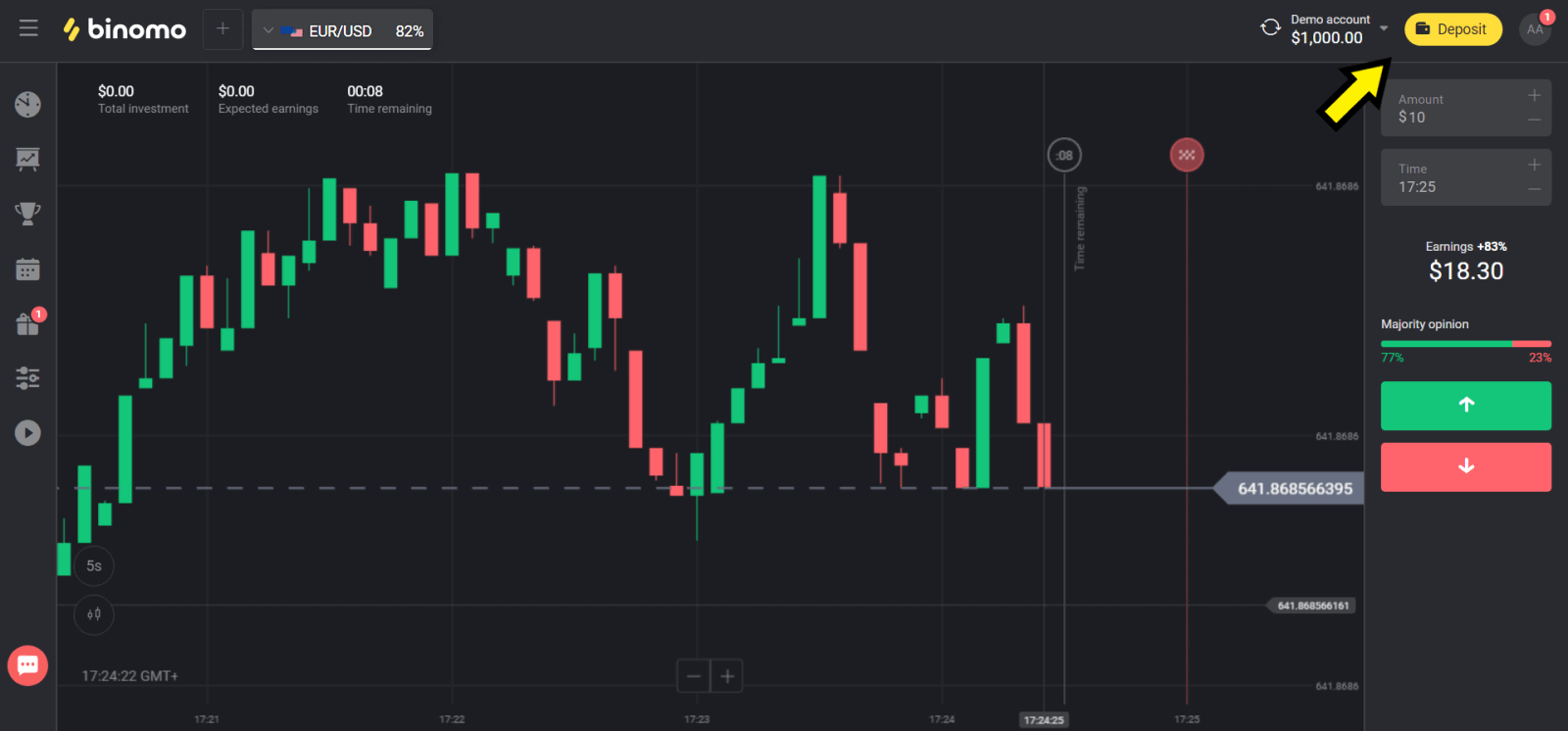
2. Изаберите своју земљу у одељку „Држава“ и изаберите метод „Адвцасх“.
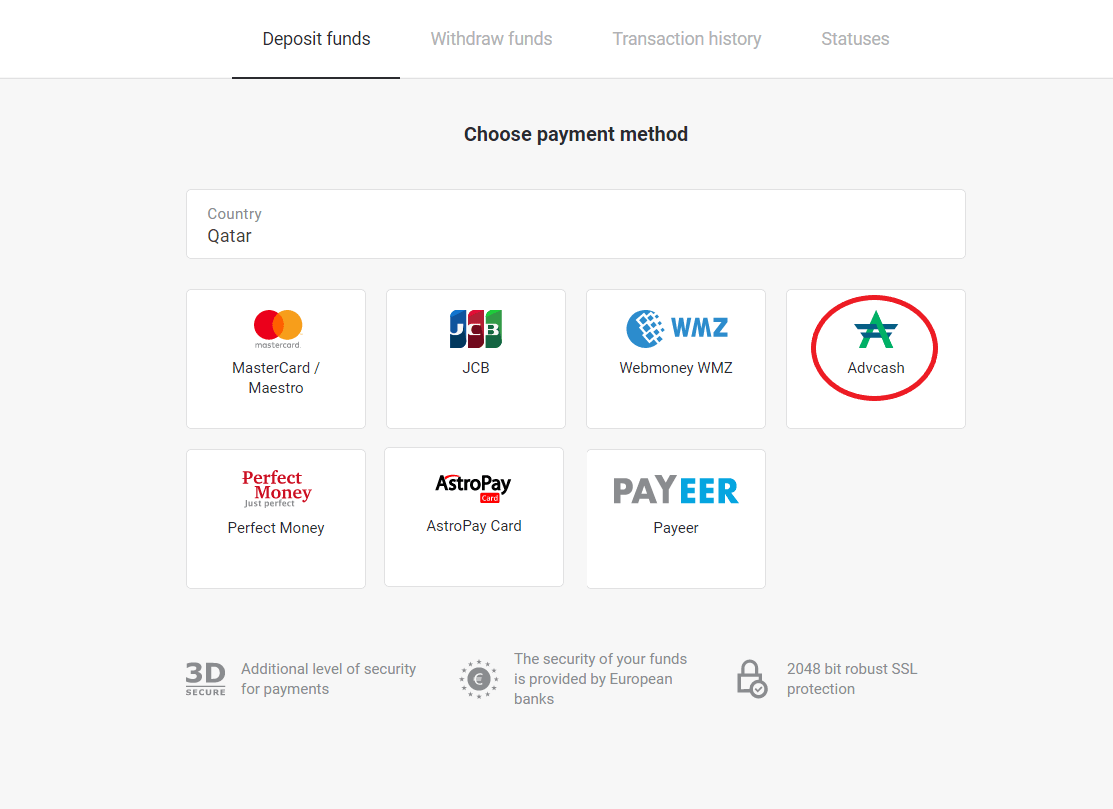
3. Изаберите износ за депозит.
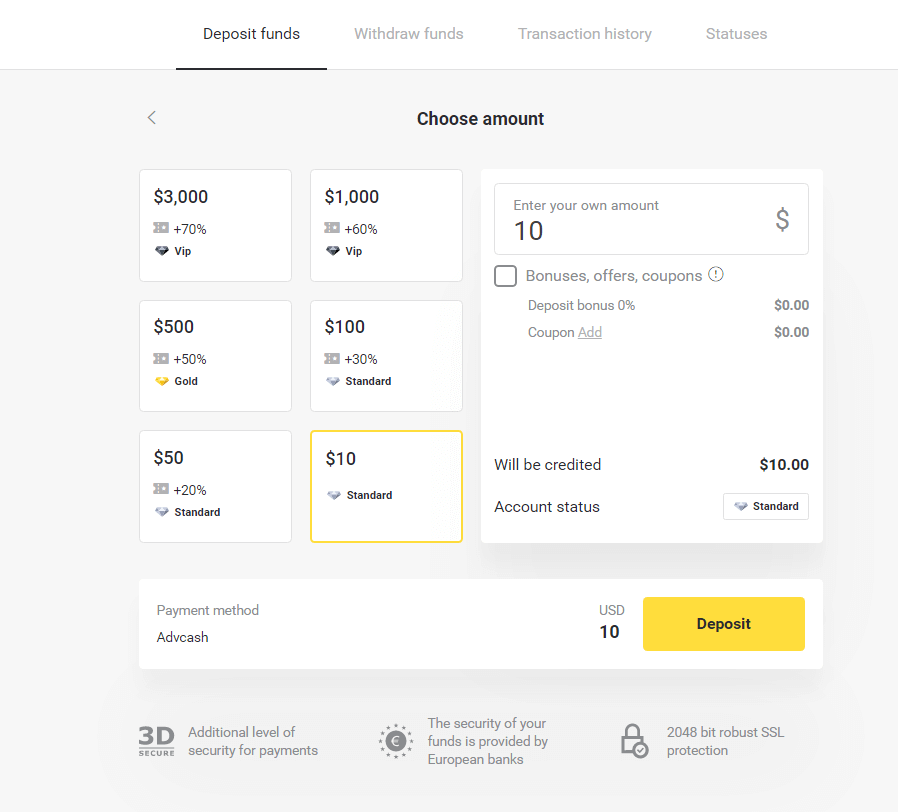
4. Бићете преусмерени на Адвцасх начин плаћања, кликните на дугме „Иди на плаћање“.
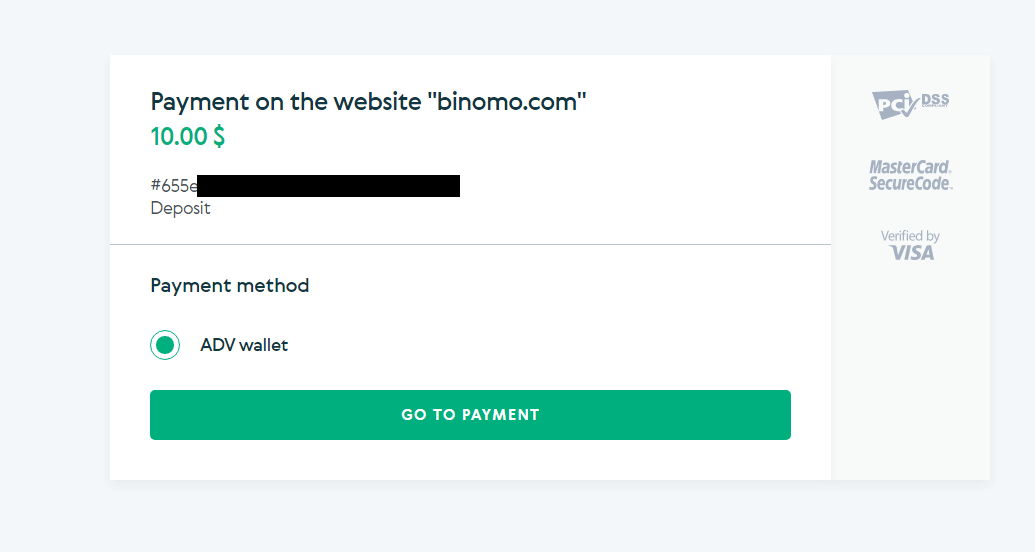
5. Унесите адресу е-поште, лозинку вашег Адвцасх налога и кликните на дугме “Пријави се на Адв”.
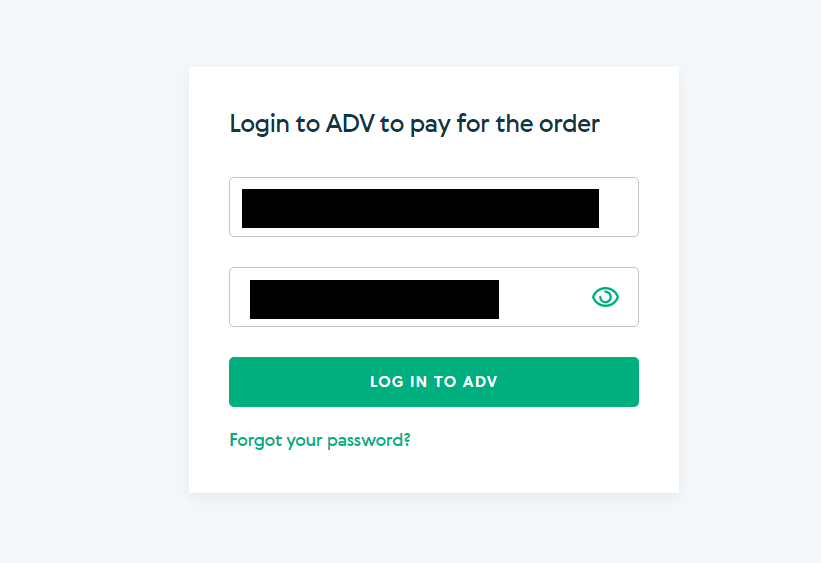
6. Изаберите валуту вашег Адвцасх налога и кликните на дугме „Настави“.
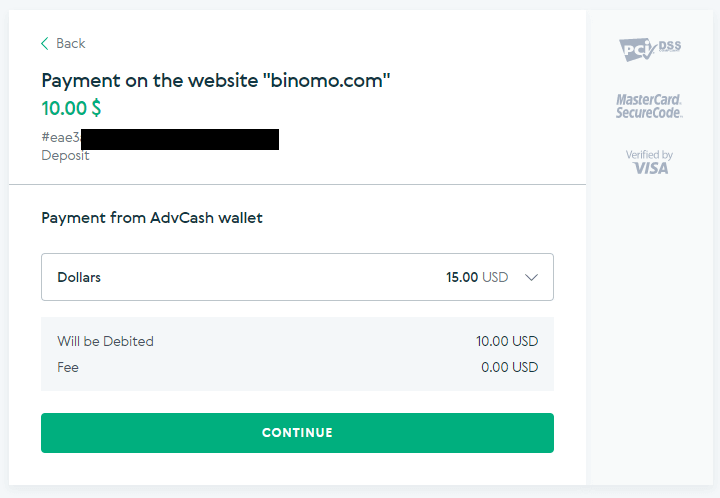
7. Потврдите свој трансфер кликом на дугме „Потврди“.
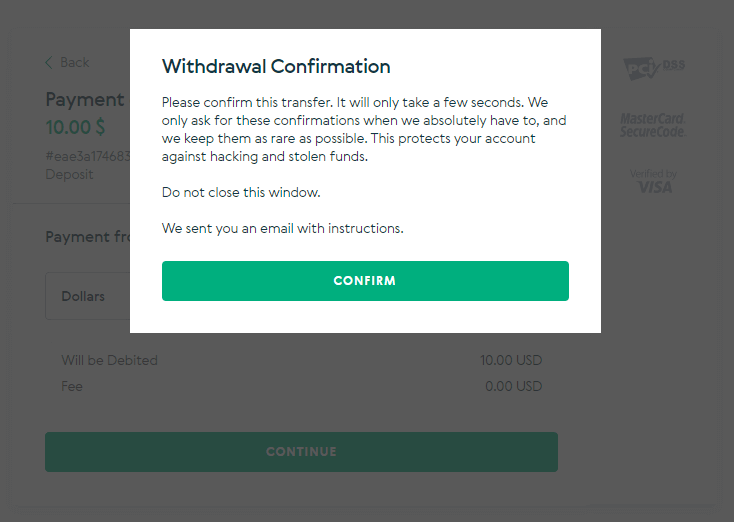
8. Потврда ваше трансакције биће послата на вашу е-пошту. Отворите своје е-маил сандуче и потврдите га да бисте довршили депозит.
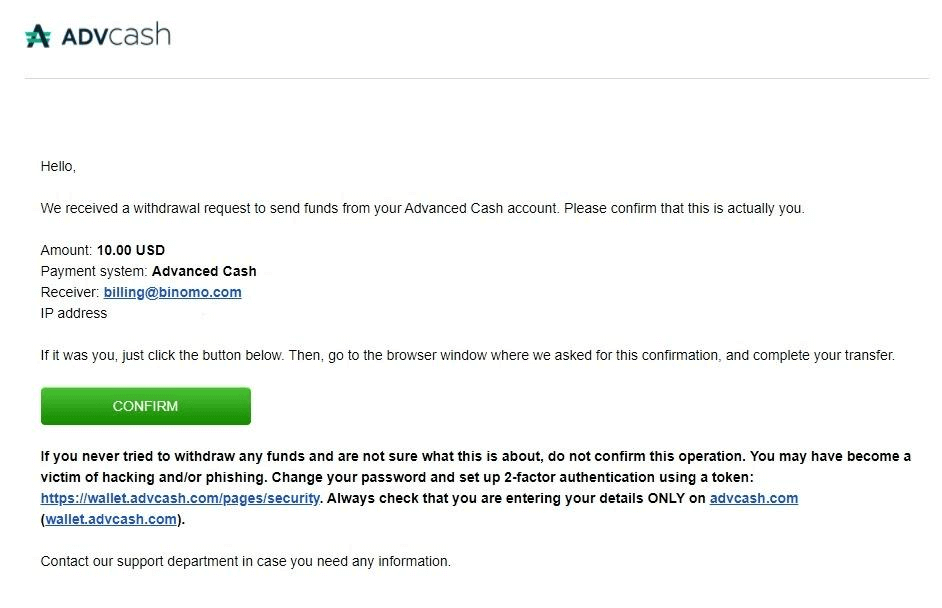
9. Након потврде добићете ову поруку о успешној трансакцији.
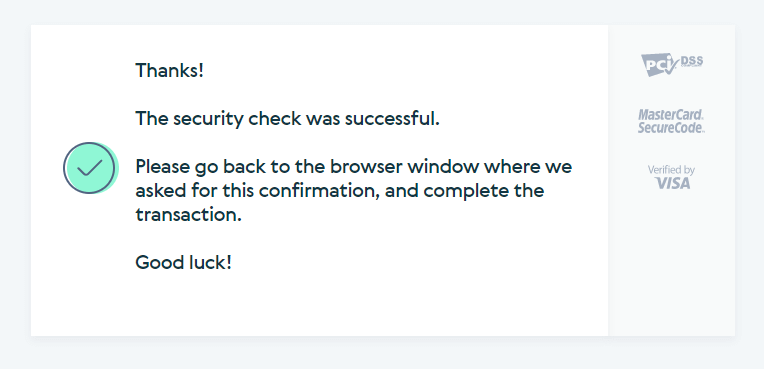
10. Добићете детаље о извршеној уплати.
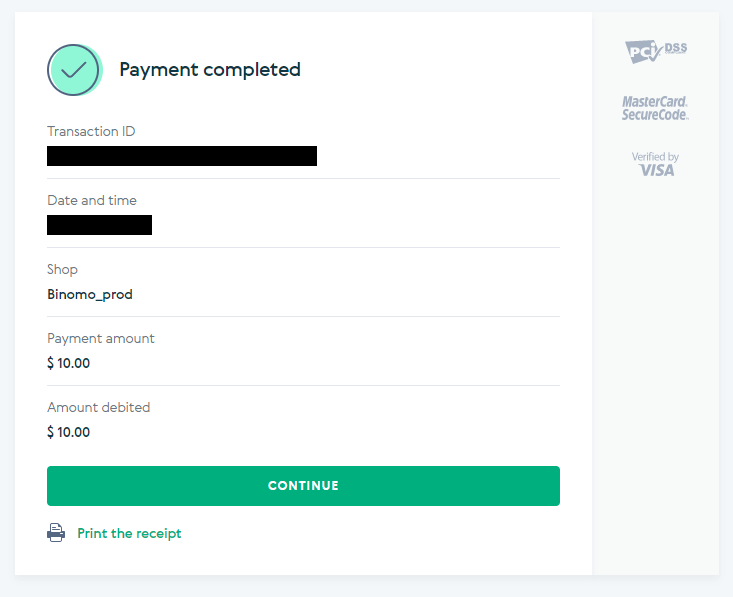
11. Потврда вашег процеса депозита биће на страници „Историја трансакција“ на вашем налогу.
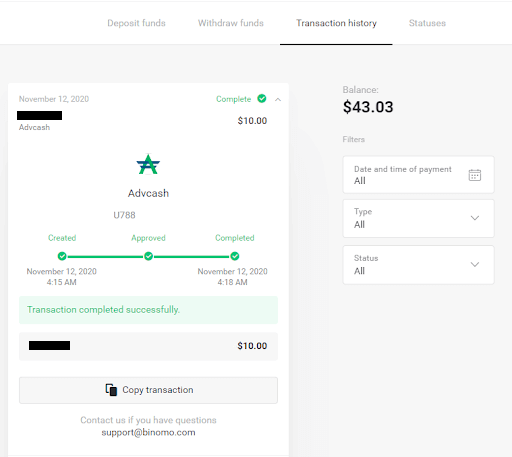
Депозит преко Перфецт Монеи
1. Кликните на дугме "Депозит" у горњем десном углу.

2. Изаберите одељак "Држава" и изаберите метод "Перфецт Монеи".

3. Унесите износ за уплату. Затим кликните на дугме "Депозит".

4. Унесите ИД члана, лозинку и Туринг број, а затим кликните на "Преглед плаћања" ” дугме.

5. Накнада за обраду се одбија. Кликните на дугме „Потврди плаћање” да обрадите уплату.

6. Добићете потврду о уплати са детаљима плаћања.

7. Ваша трансакција је успешна. Након што је уплата завршена, ће вам дати потврду о уплати.

Како уплатити депозит путем банковних картица на Биномо-у
У већини случајева средства се приписују у року од сат времена или чак одмах . Понекад, међутим, може потрајати дуже у зависности од вашег добављача услуга плаћања. Проверите време обраде плаћања за вашу земљу и бренд картице пре него што контактирате Биномо подршку.
Депозит у Казахстану (Виса / Мастерцард / Маестро)
1. Кликните на дугме "Депозит" у горњем десном углу.
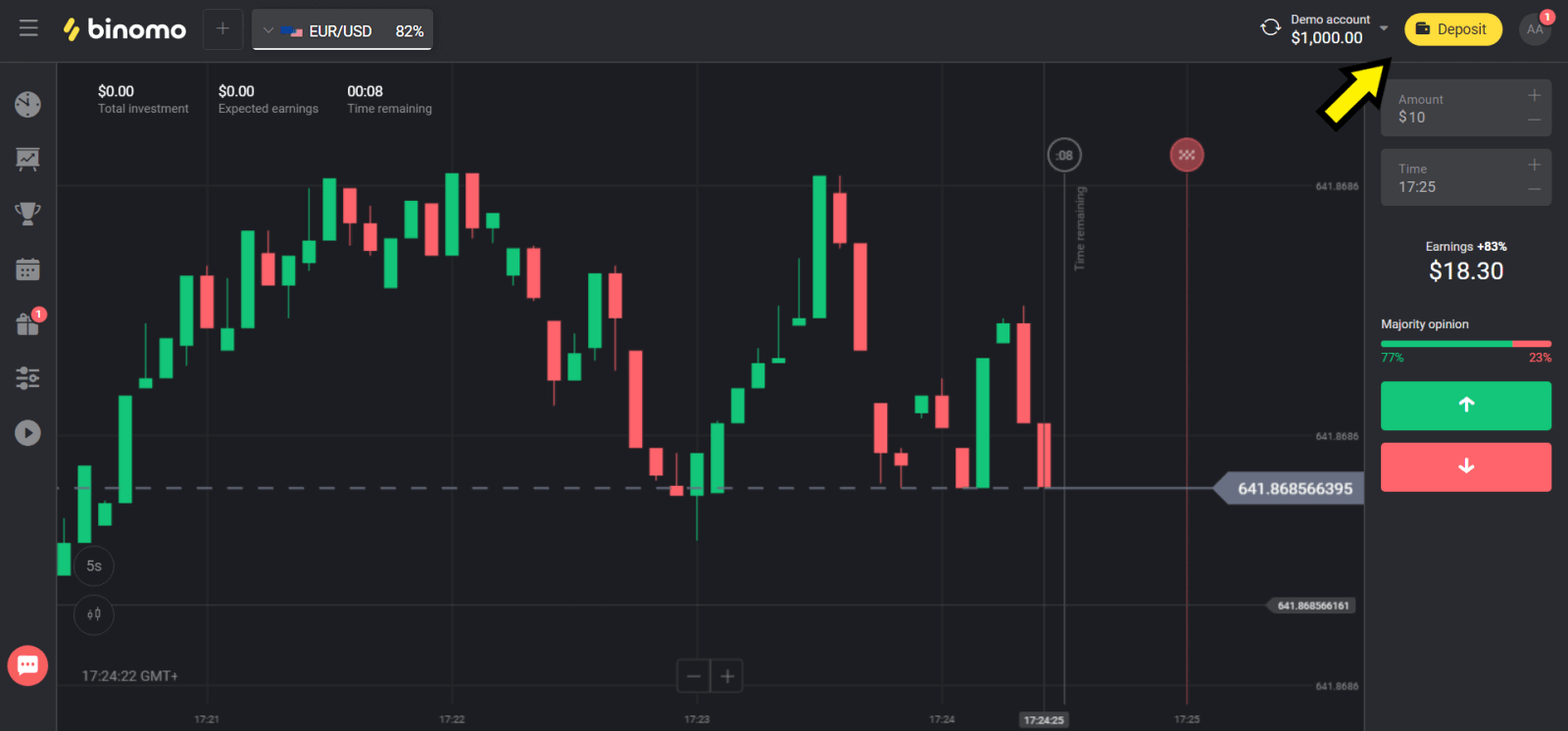
2. Изаберите „Казахстан“ у одељку „Држава“ и изаберите метод „Виса / Мастерцард / Маестро“.
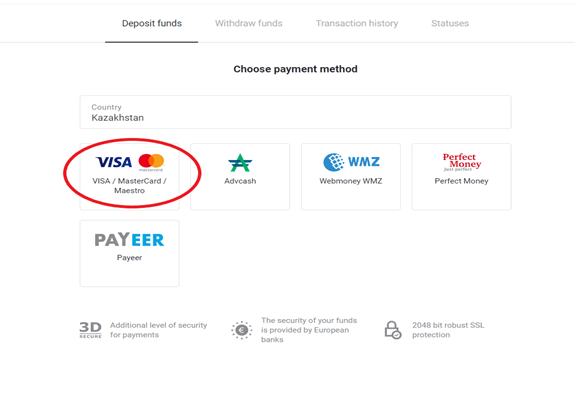
3. Изаберите износ за депозит.
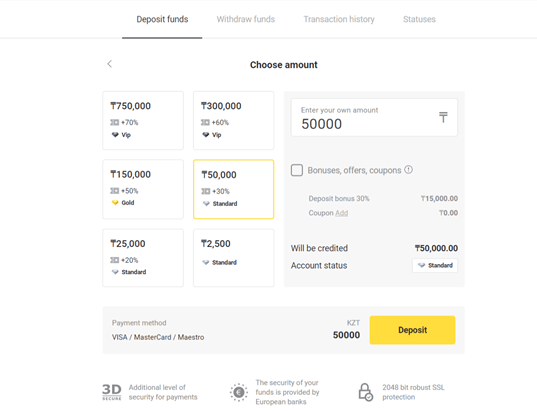
4. Унесите податке о банковној картици и кликните на дугме „Плати“.
Ако је вашу картицу издала Каспи банка, молимо вас да проверите у мобилној апликацији да сте активирали опцију плаћања на Интернету и да нисте достигли лимит. Такође можете проширити ограничење у својој мобилној апликацији.
Такође ваша банка може да одбије трансакцију, да бисте то избегли, пратите ове информације:
2. Затим се са ваше картице наплаћује насумични износ (од 50 до 99 тенге).
3. Од вас ће се тражити да унесете износ који је задужен. Унесите износ из СМС-а у мобилну апликацију.
4. Ако је износ тачан, бићете уврштени на БЕЛУ ЛИСТУ.
5. Дебитирани износ ће бити враћен на картицу.
6. Следећа уплата ће бити успешна.
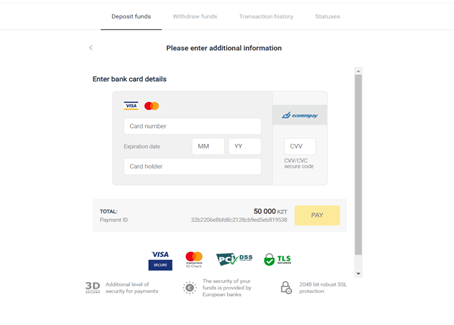
5. Унесите једнократну лозинку своје банке да бисте довршили трансакцију.
6. Ако је уплата била успешна, бићете преусмерени на следећу страницу са назначеним износом уплате, датумом и ИД трансакције:
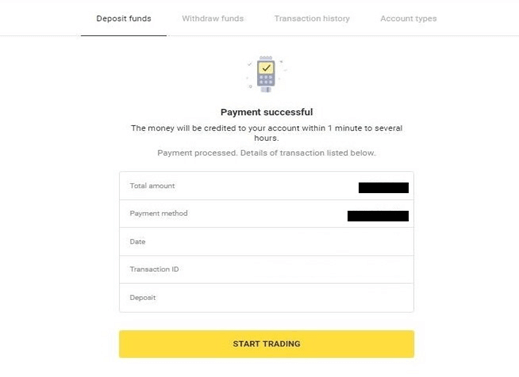
Депозит у Турској (Виса / Мастерцард / Маестро)
Овај начин плаћања можете користити само ако:
- Имати турско држављанство (са пуном личном картом);
- Користите турску ИП адресу;
Запамтити!
- Можете направити само 5 успешних трансакција дневно;
- Морате да сачекате 30 минута након извршења трансакције да бисте извршили другу.
- За допуну налога можете користити само 1 турски ИД.
Можете користити и друге начине плаћања.
1. Кликните на дугме „Депозит“ у горњем десном углу екрана.

2. Изаберите „Турска“ у одељку „Земља“ и изаберите „Виса / Мастерцард / Маестро“ начин плаћања.

3. Изаберите износ депозита, унесите своје име и презиме и притисните дугме „Депозит“.

4. Унесите податке о својој картици и кликните на дугме „Иатıр“.

5. СМС са кодом ће бити послат на ваш мобилни телефон. Унесите код и кликните на „Да“.

6. Ваша уплата је успела. Бићете аутоматски преусмерени на следећу страницу.

7. Можете се вратити на Биномо кликом на дугме „Ситеие Гери Дон“.

8. Да бисте проверили статус ваше трансакције, идите на картицу „Историја трансакција“ и кликните на свој депозит да бисте пратили његов статус.

Депозит у арапским земљама (Виса/Мастерцард/Маестро)
1. Кликните на дугме "Депозит" у горњем десном углу.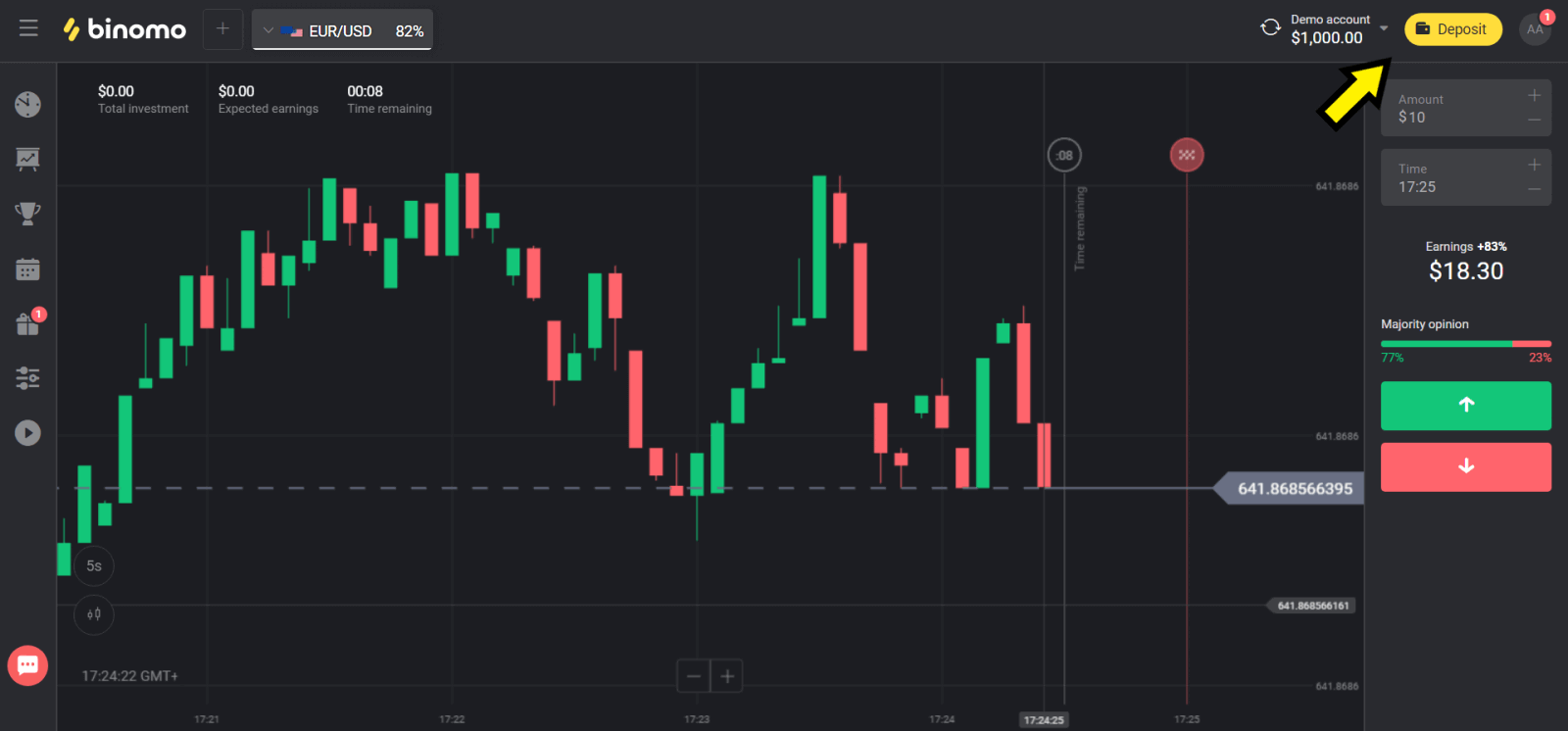
2. Изаберите своју земљу у одељку „Држава“ и изаберите метод „Виса“, „Мастерцард/Маестро“.
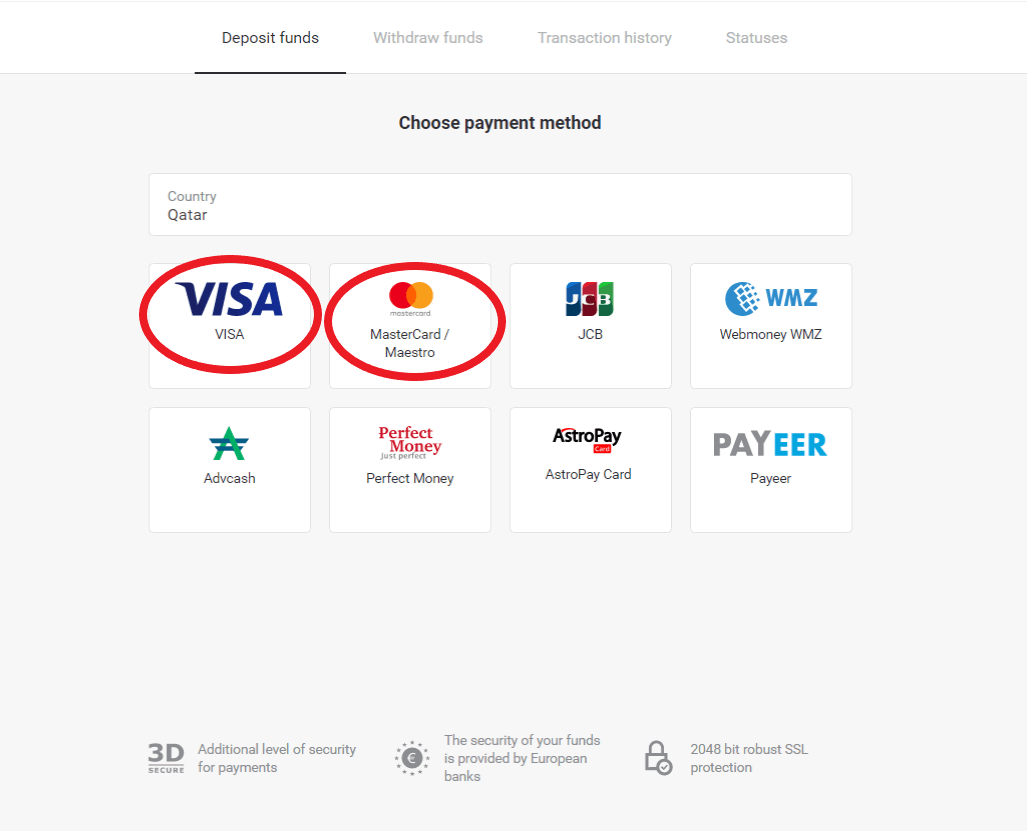
3. Изаберите износ за депозит.
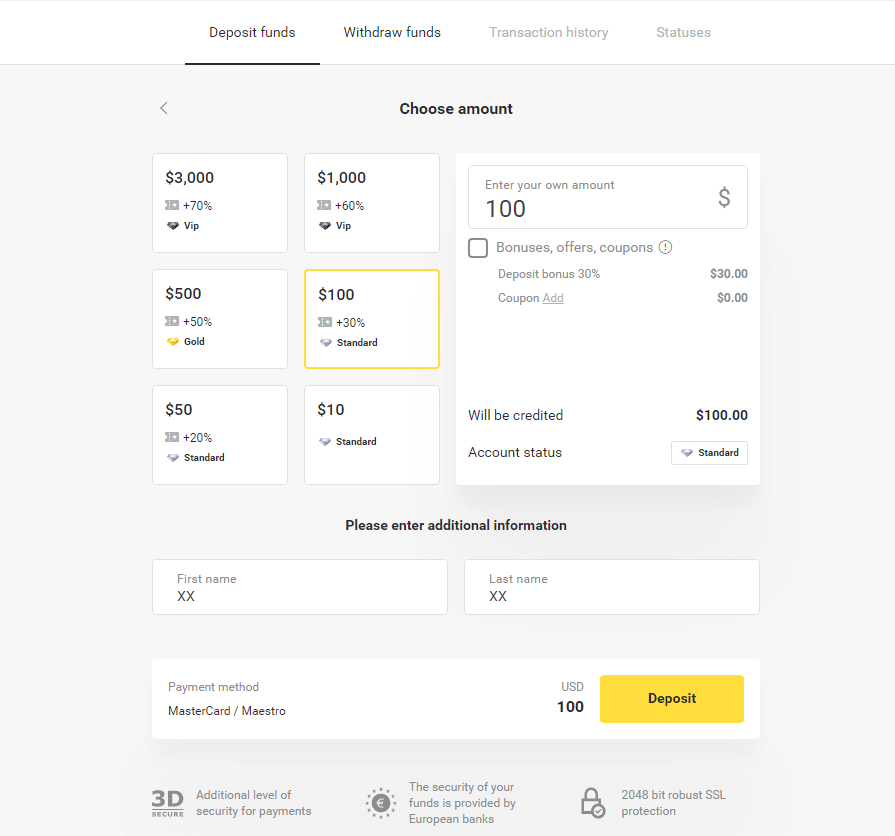
4. Унесите податке о вашој банковној картици и кликните на дугме „Плати“.
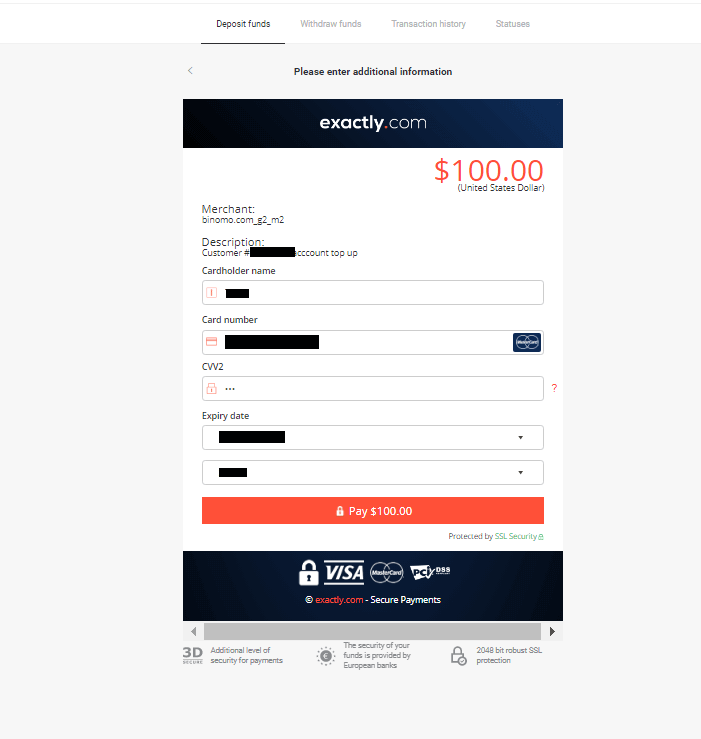
5. Потврдите плаћање једнократном шифром лозинке примљеном у СМС поруци.
6. Ако је уплата била успешна, бићете преусмерени на следећу страницу са назначеним износом уплате, датумом и ИД трансакције:

Депозит у Украјини (Виса / Мастерцард / Маестро)
1. Кликните на дугме "Депозит" у горњем десном углу.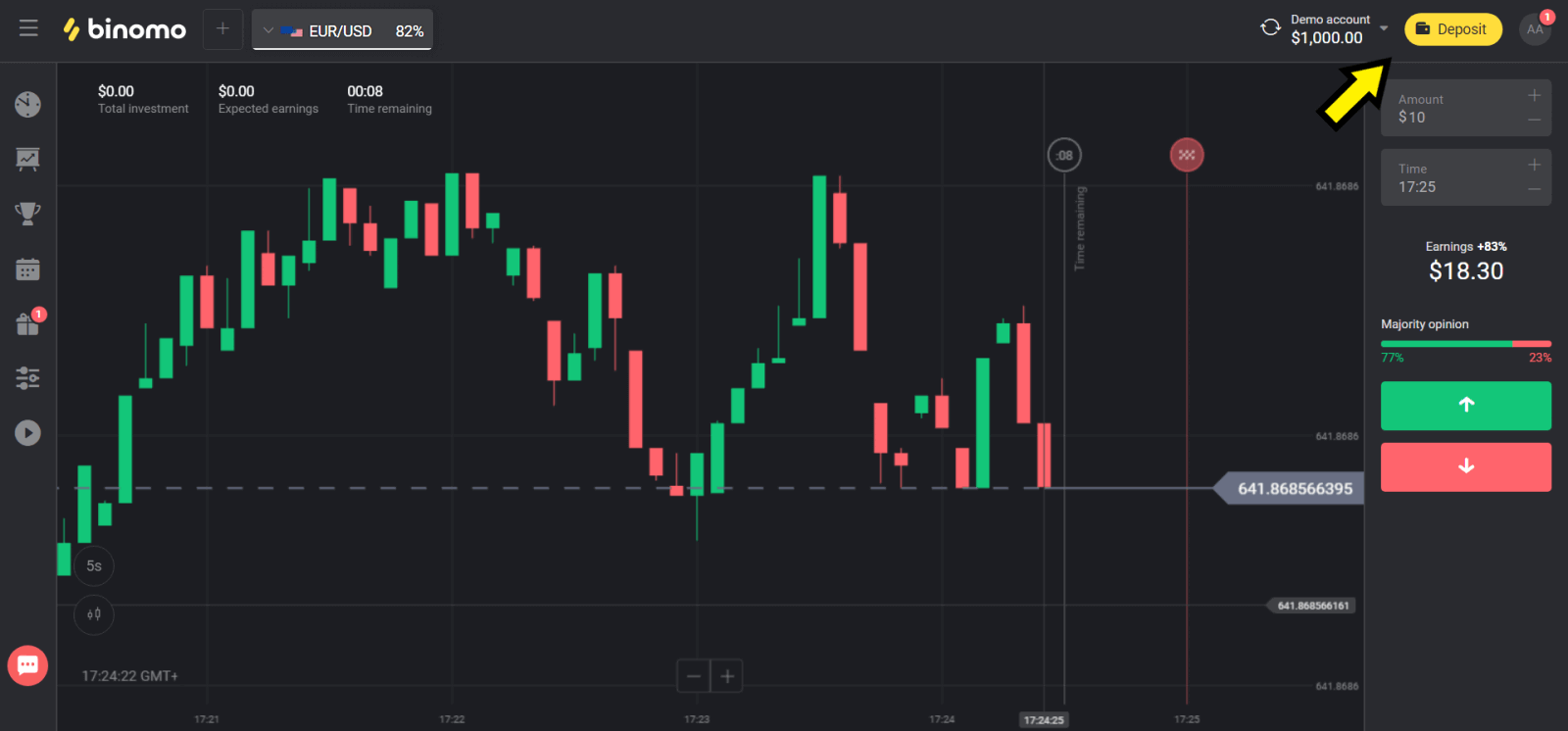
2. Изаберите „Украјина“ у одељку „Држава“ и изаберите метод „Мастерцард/Маестро“ или „Виса“ у зависности од тога који користите.
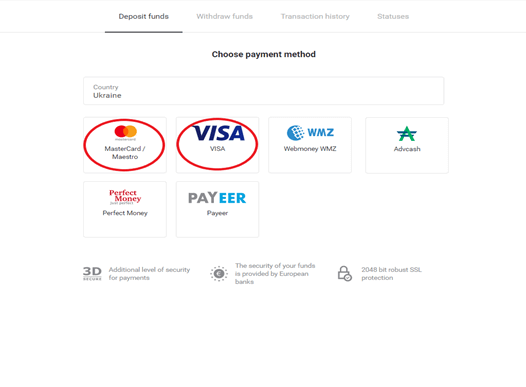
3. Изаберите износ за депозит.
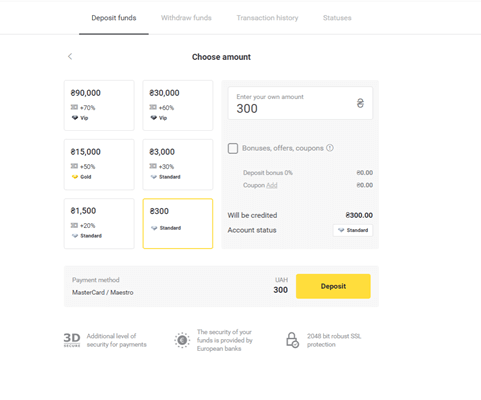
4. Унесите податке о банковној картици и кликните на дугме „Плати“.
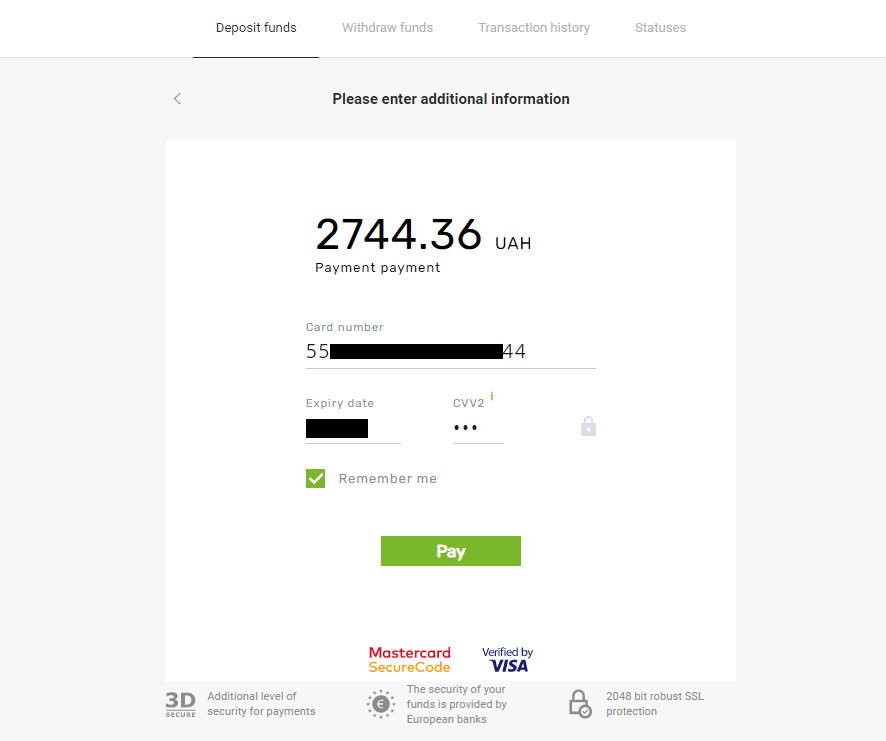
5. Потврдите плаћање једнократном шифром лозинке примљеном у СМС поруци.
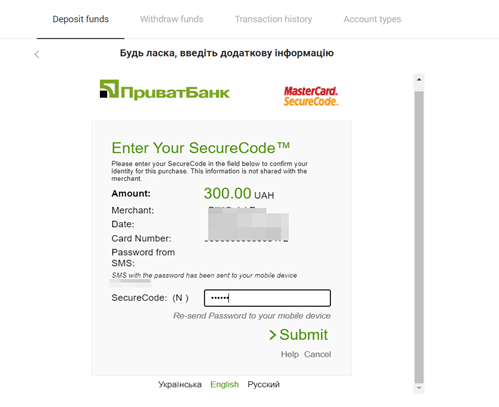
6. Ако је уплата била успешна, бићете преусмерени на следећу страницу са назначеним износом уплате, датумом и ИД трансакције:
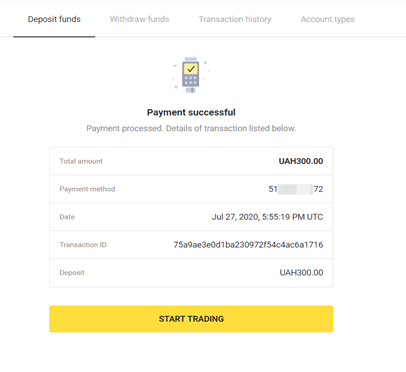
Депозит у Индији (Виса/Мастерцард/Рупаи)
1. Кликните на дугме „Депозит“ у горњем десном углу екрана.

2. Изаберите „Индија“ у одељку „Земља“ и изаберите начин плаћања „Виса“.

3. Унесите износ депозита, свој број телефона и кликните на дугме „Депозит“.

4. Унесите податке о картици и кликните на „Плати“.

5. Унесите једнократну лозинку (ОТП) која је послата на ваш број мобилног телефона и кликните на „Пошаљи“.

6. Ваша уплата је успела.

7. Статус ваше трансакције можете проверити на картици „Историја трансакција“.

Како уплатити депозит путем банковног трансфера на Биномо-у
Можете допунити свој трговачки рачун на Биномо банковним трансферима, начином плаћања који вам омогућава да извршите трансакције са вашег банковног рачуна на ваш Биномо рачун.Депозит преко Болето Рапидо
1. Кликните на дугме „Депозит“ у горњем десном углу екрана.

2. Изаберите Бразил у одељку „Земља“ и изаберите „Болето Рапидо“ начин плаћања.

3. Унесите износ депозита и кликните на „Депозит“.

4. Бићете аутоматски преусмерени на страницу добављача плаћања. Унесите своје личне податке: своје име, ЦПФ, ЦЕП, адресу е-поште и број телефона. Кликните на „Потврди“.

5. Можете преузети Болето кликом на „Сачувај ПДФ“. Или можете скенирати бар код помоћу своје банкарске апликације или копирати код.

6. Пријавите се у апликацију за банковни рачун и кликните на „Пагаментос“. Скенирајте код камером. Болето бројеве можете да унесете и ручно кликом на „Дигитар Нумерос“. Када скенирате или убаците Болето бројеве, бићете преусмерени на страницу за потврду. Проверите да ли су све информације тачне и кликните на „Потврди“.

7. Проверите да ли је збир тачан и кликните на „Прокимо“. Да бисте закључили трансакцију, кликните на „Финализар“. Затим унесите свој четвороцифрени ПИН да бисте потврдили трансакцију.

8. Да бисте проверили статус ваше трансакције, вратите се на картицу „Историја трансакција“ и кликните на свој депозит да бисте пратили његов статус.

Депозит преко Итау
1. Кликните на дугме „Депозит“ у горњем десном углу екрана.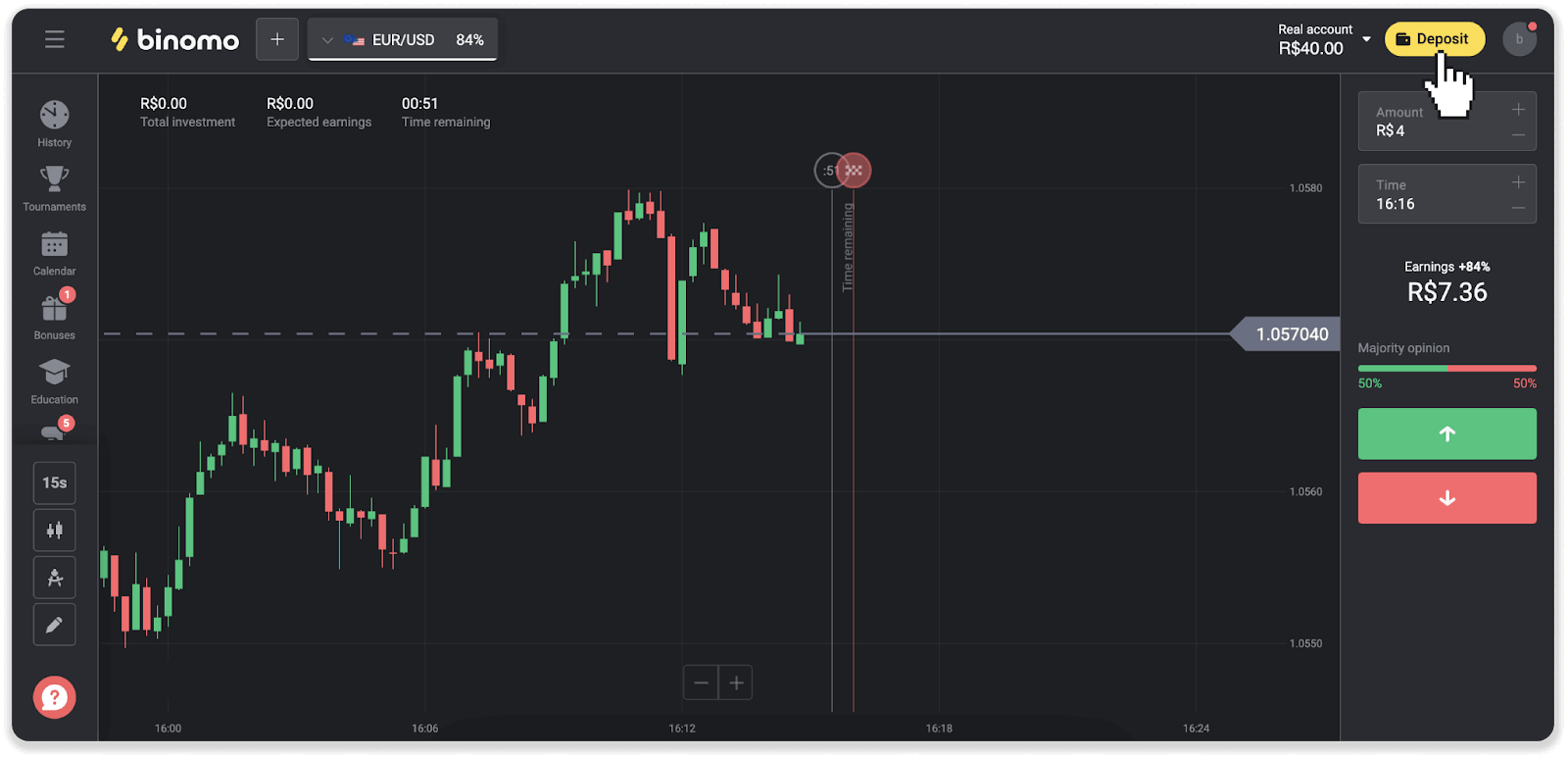
2. Изаберите земљу и изаберите „Итау“ начин плаћања.
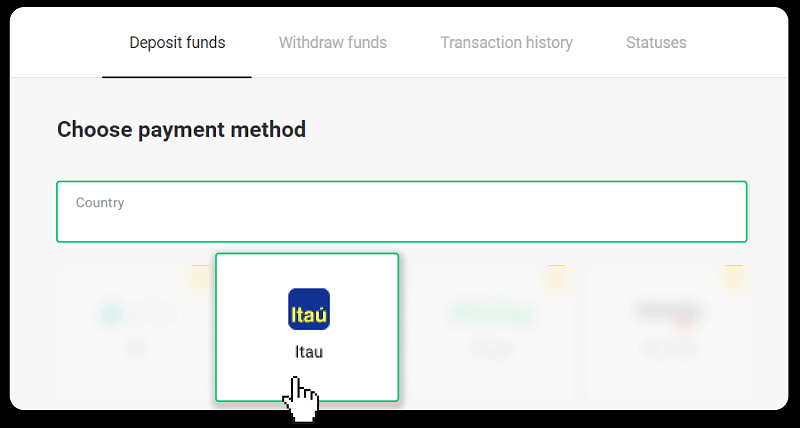
3. Унесите износ депозита и кликните на „Депозит“.
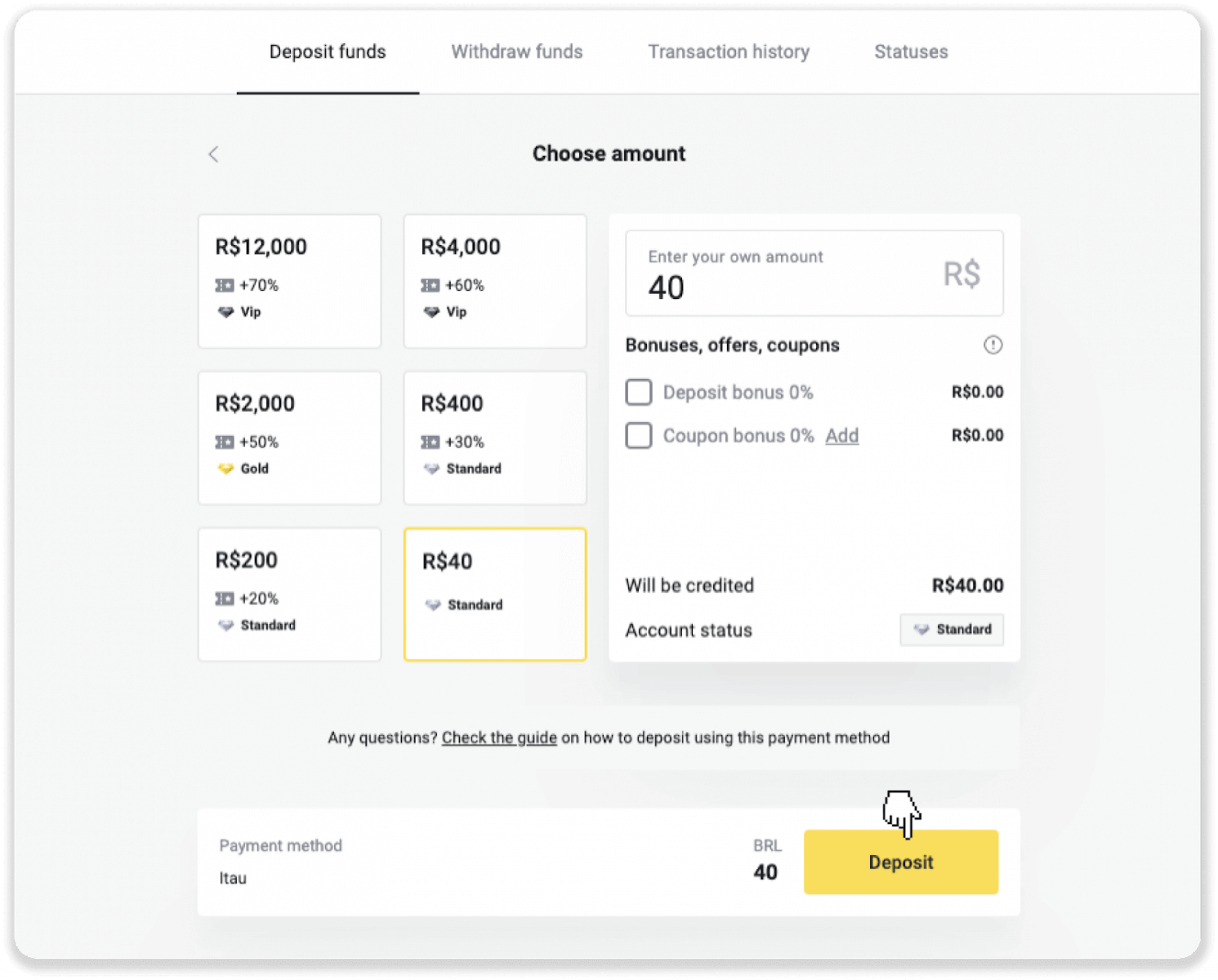
4. Бићете аутоматски преусмерени на страницу добављача плаћања. Изаберите Брадесцо и унесите своје личне податке: своје име, ЦПФ, ЦЕП, адресу е-поште и број телефона. Кликните на „Потврди“.
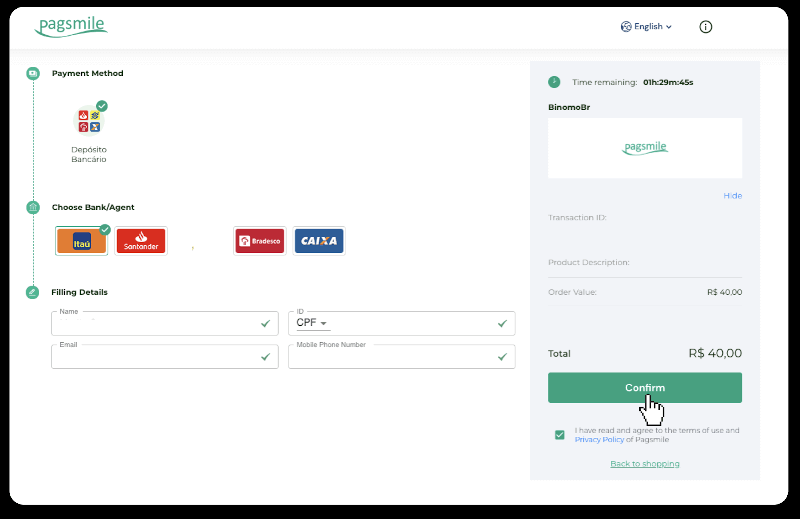
5. Забележите ПИКС тастер. Немојте још да затварате ову страницу, тако да можете извршити уплату преузимањем признанице.
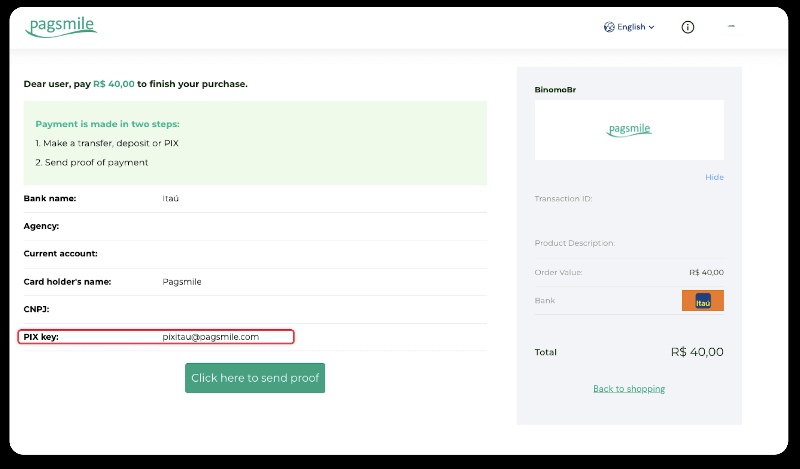
6. Пријавите се у своју апликацију Итау. Додирните мени „ПИКС“.
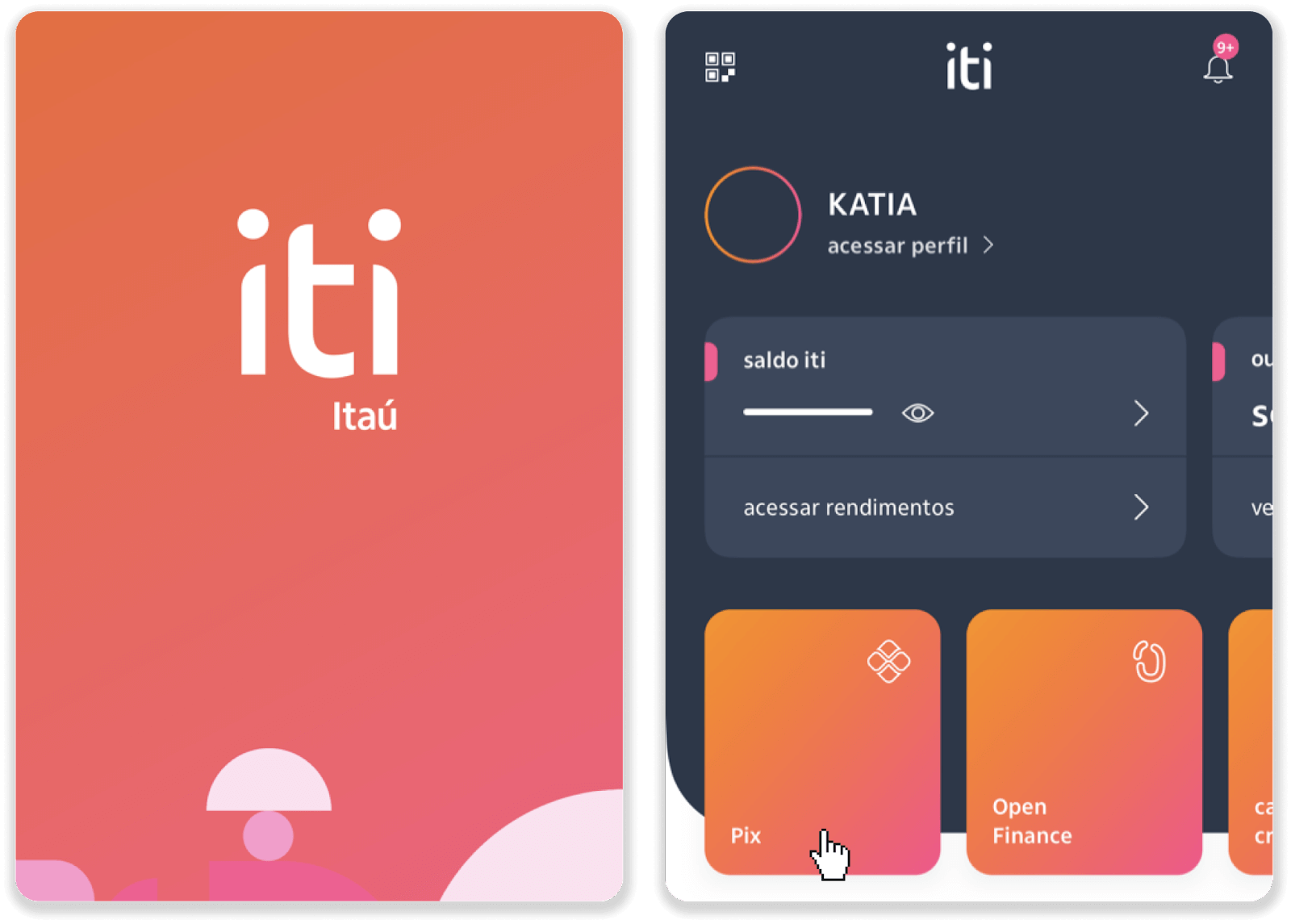
7. Додирните „Трансферир“ и унесите ПИКС кључ – е-маил адресу из корака 5. Додирните „Цонтинуар“.
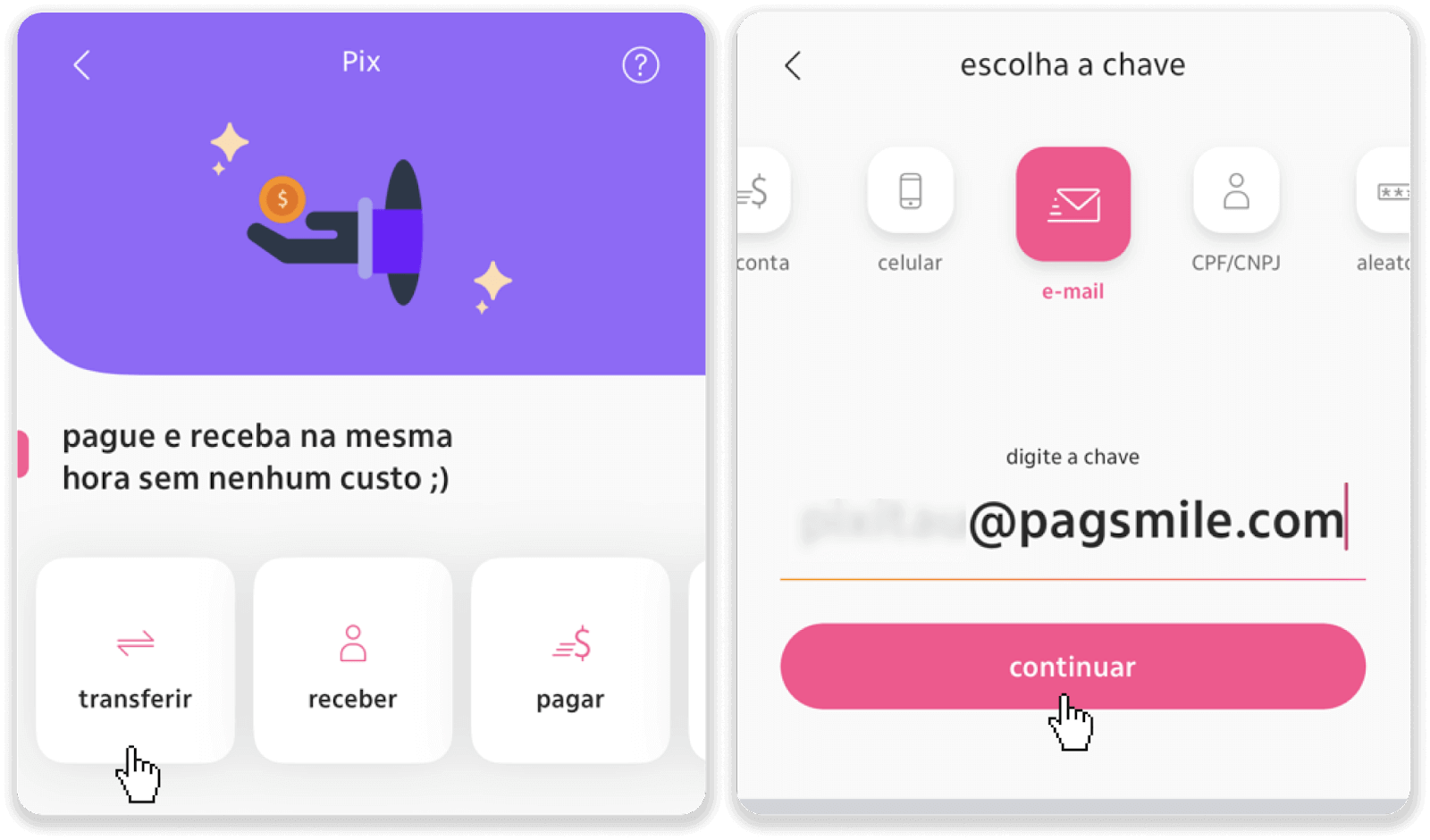
8. Проверите да ли је сума депозита тачна и додирните „Настави“. Проверите да ли су сви подаци о плаћању тачни и кликните на „Пагар“.
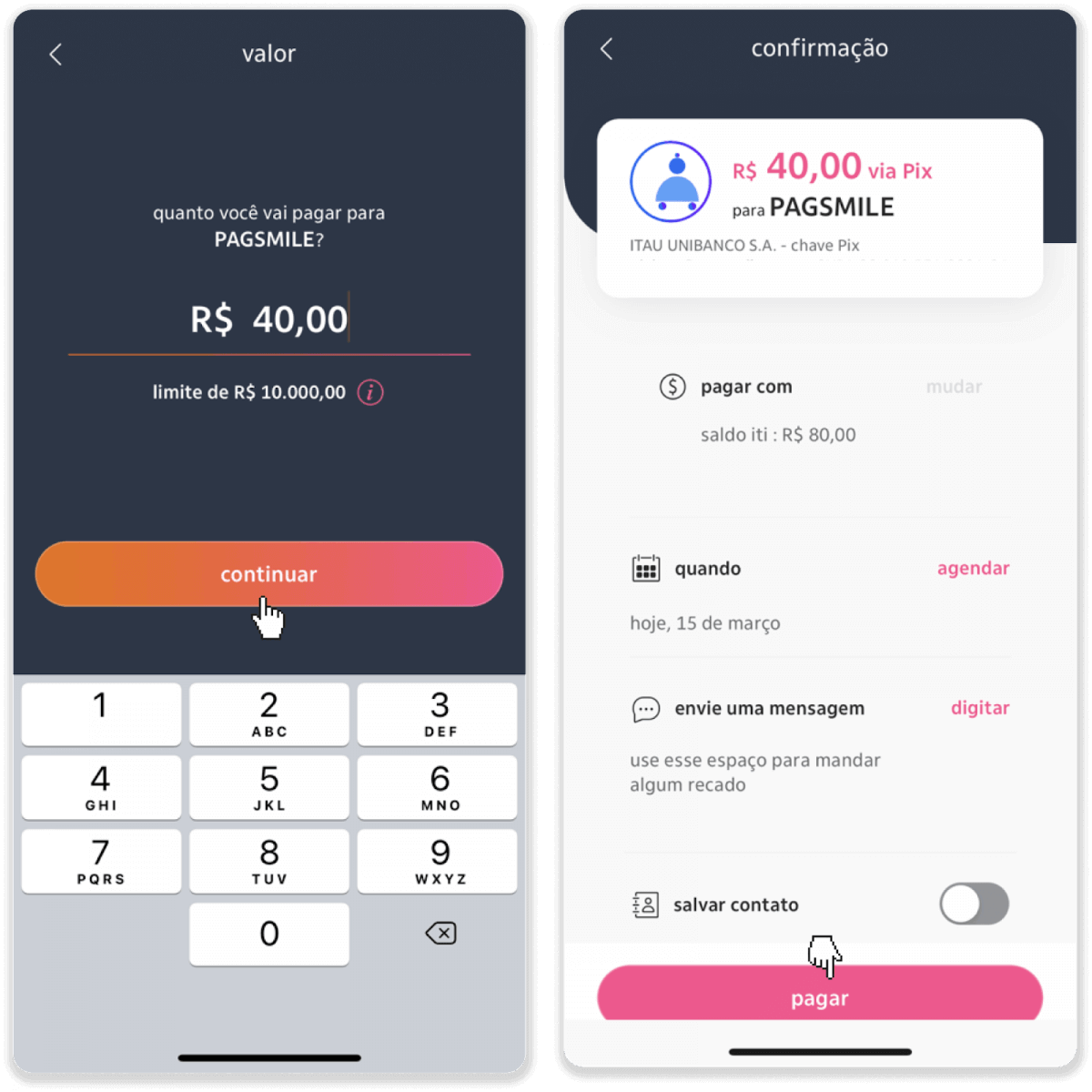
9. Унесите износ депозита, изаберите тип рачуна и кликните на „Настави“.
10. Изаберите датум и кликните на „Настави“.
11. Проверите да ли је све исправно и кликните на „Потврди“. Затим унесите свој сигурносни код.
12. Исплата је завршена. Направите снимак екрана признанице.
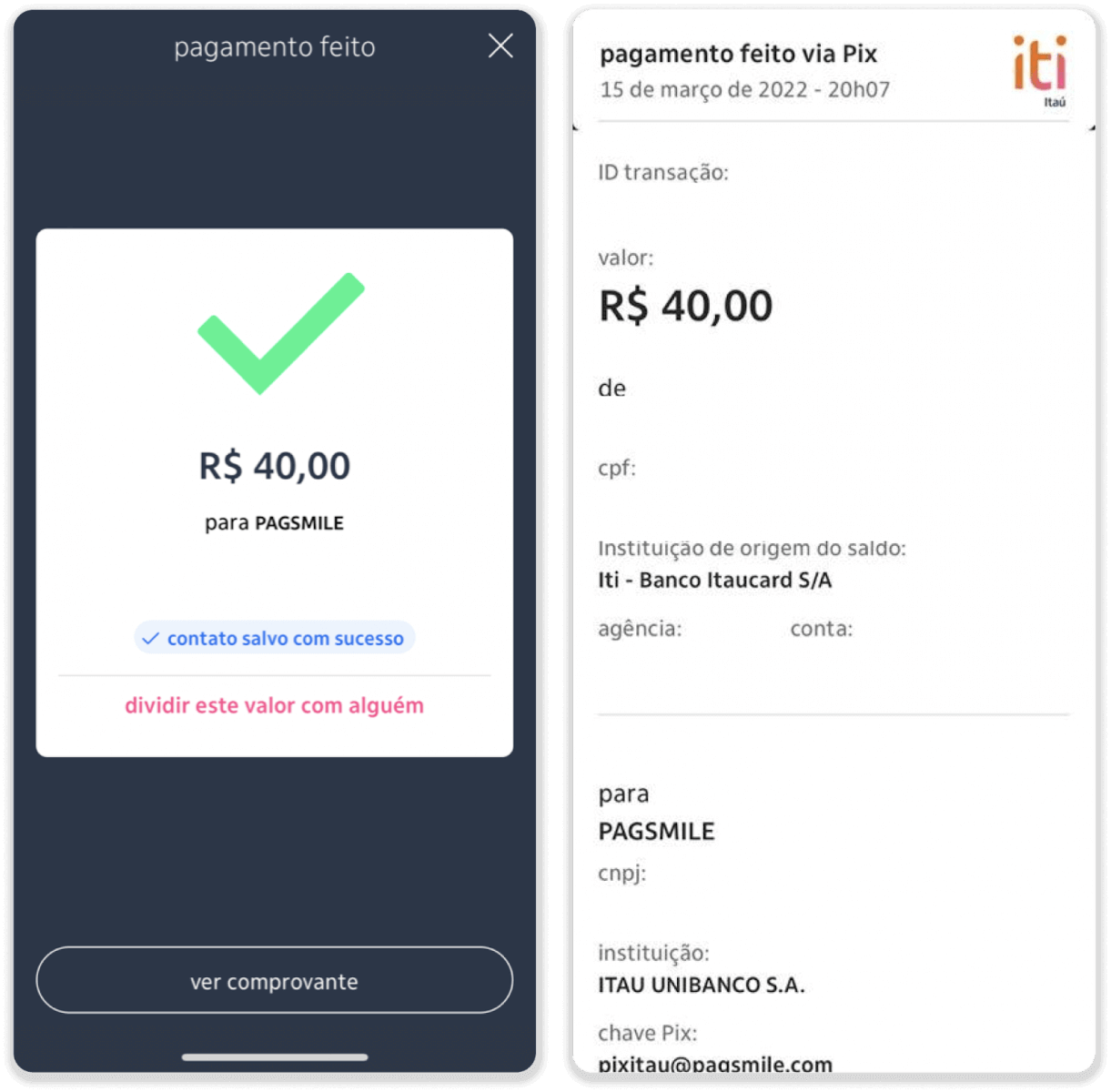
13. Вратите се на страницу од корака 5 и кликните на дугме „Кликните овде да пошаљете доказ“.
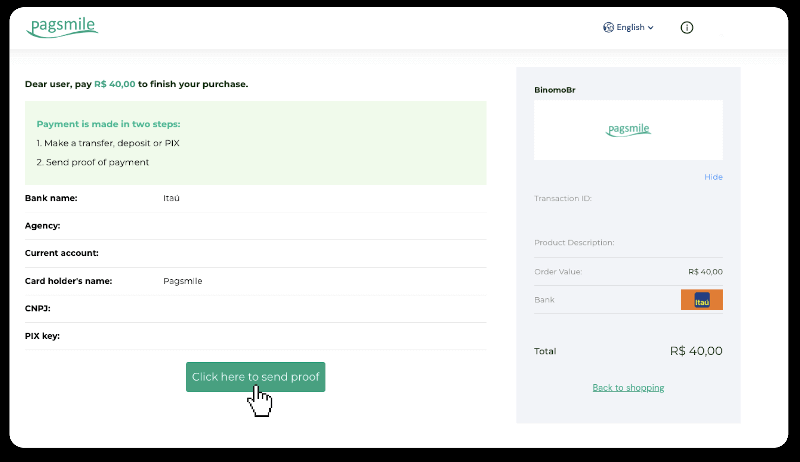
14. Унесите своје банковне податке и кликните на „Отпреми“ да бисте отпремили рачун.
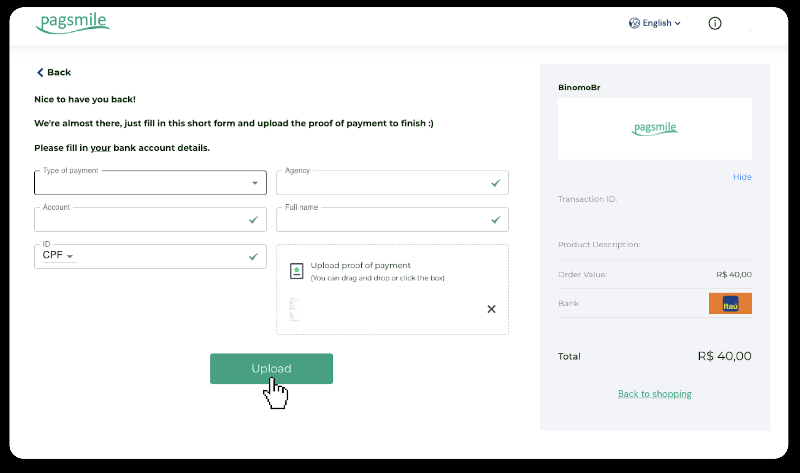
15. Да бисте проверили статус ваше трансакције, вратите се на картицу „Историја трансакција“ и кликните на свој депозит да бисте пратили његов статус.
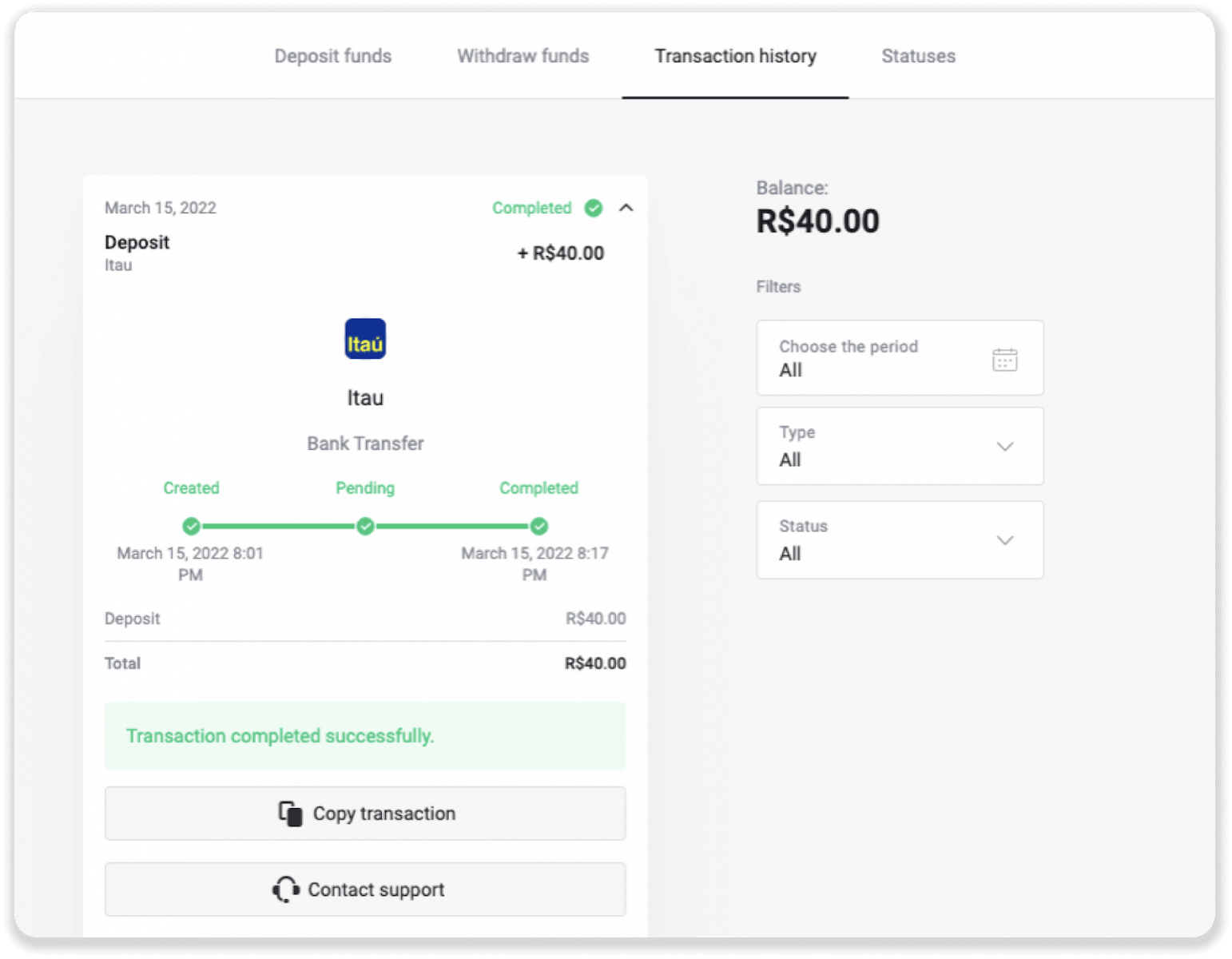
Депозит преко ПицПаи-а
1. Кликните на дугме „Депозит“ у горњем десном углу екрана.

2. Изаберите земљу и изаберите „ПицПаи“ начин плаћања.

3. Унесите износ депозита и кликните на „Депозит“.

4. Бићете аутоматски преусмерени на страницу добављача плаћања. Унесите своје личне податке: своје име, ЦПФ, ЦЕП, адресу е-поште и број телефона. Кликните на „Потврди“.

5. КР код ће бити генерисан. Можете га скенирати помоћу апликације ПицПаи.

6. Отворите своју ПицПаи апликацију, кликните на „КР код“. Скенирајте код из претходног корака.

7. Изаберите начин плаћања и додирните „Пагар“. Унесите податке о банковној картици, додирните „Настави“.

8. Унесите своју ПицПаи лозинку и додирните „Настави“. Видећете потврду о уплати.

9. Да бисте проверили статус ваше трансакције, вратите се на картицу „Историја трансакција“ и кликните на свој депозит да бисте пратили његов статус.

Депозит преко Пагсмиле-а
1. Кликните на дугме „Депозит“ у горњем десном углу екрана.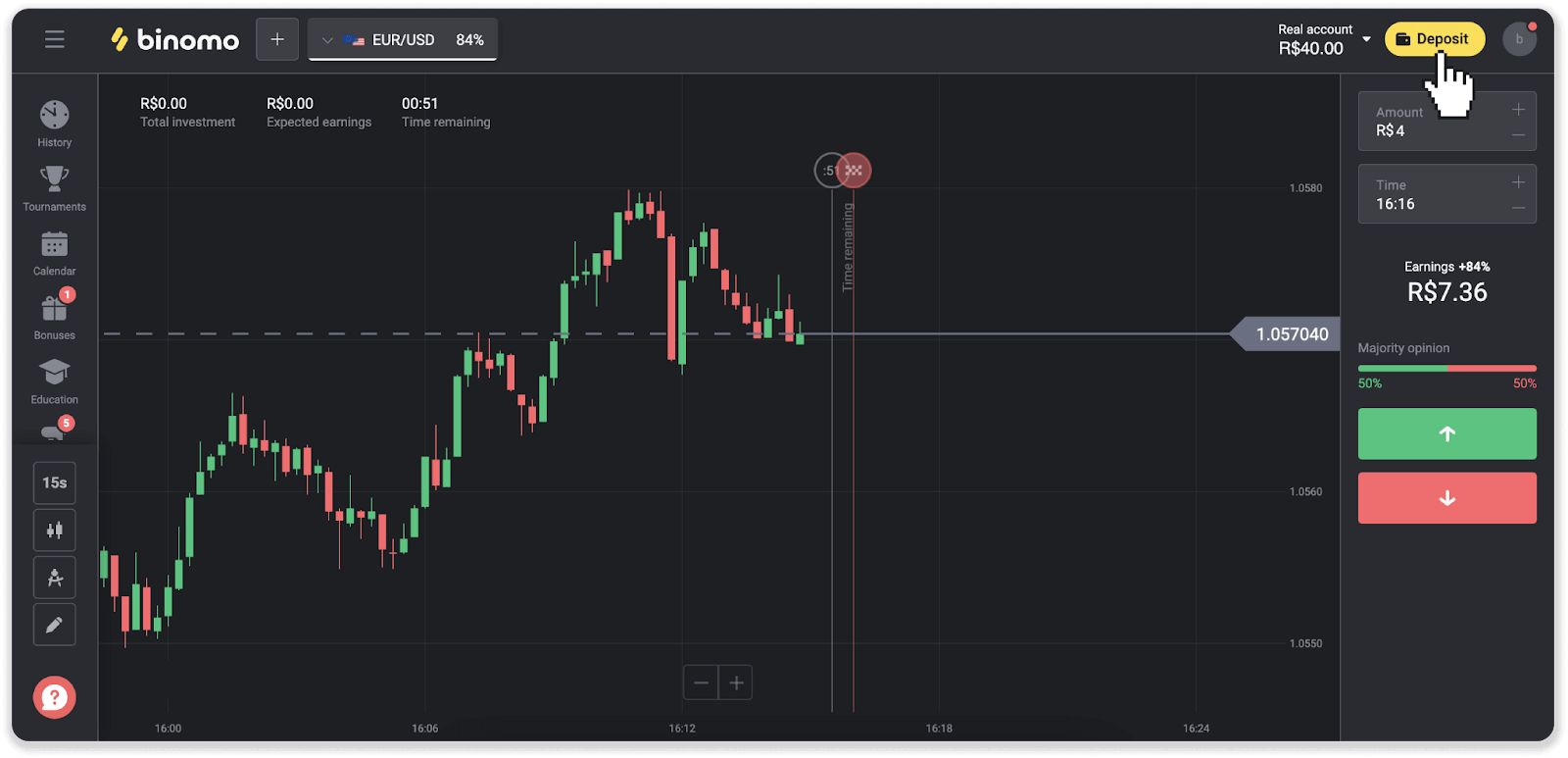
2. Изаберите земљу и изаберите један од начина плаћања.
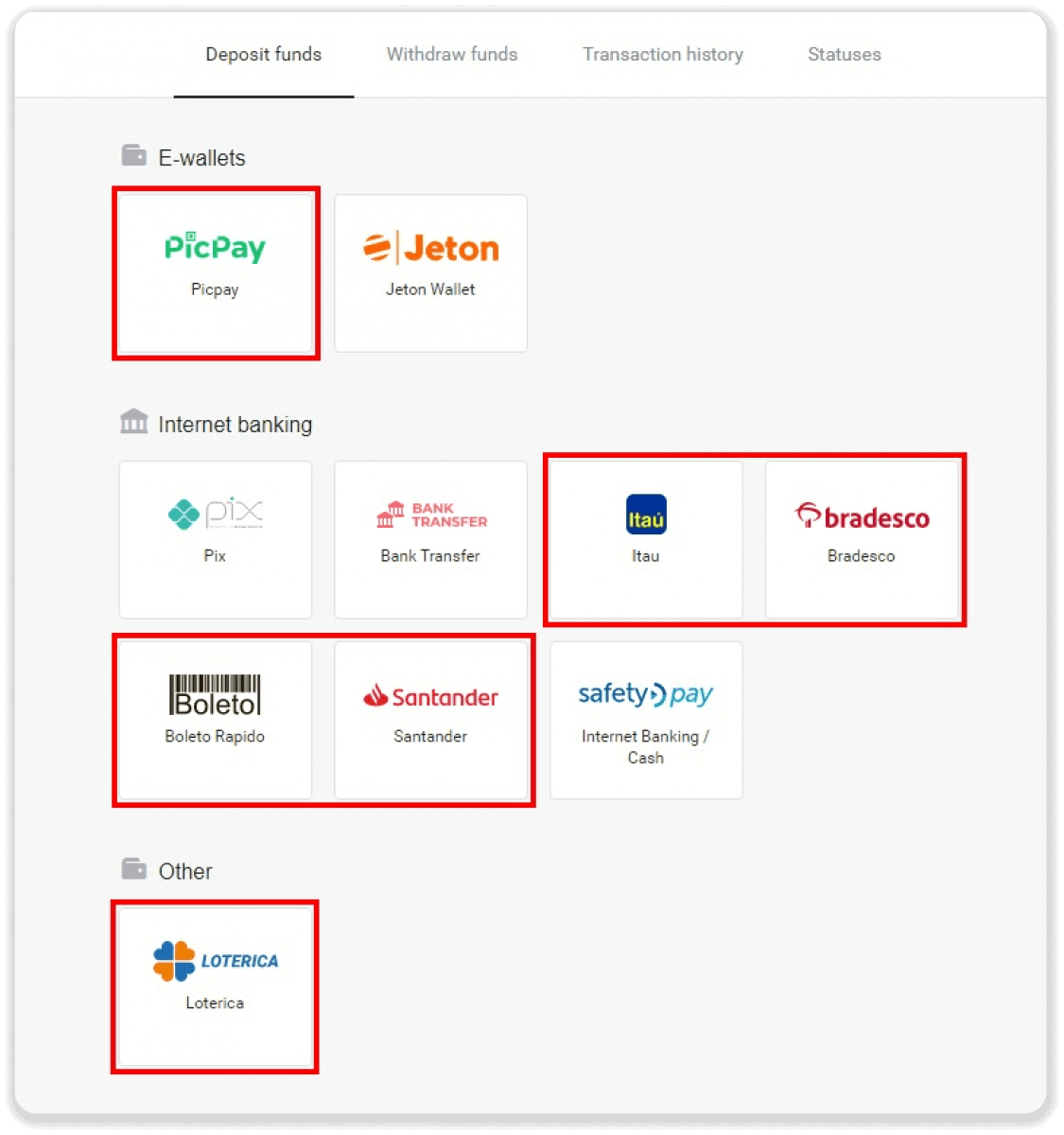
3. Унесите износ депозита и кликните на „Депозит“.
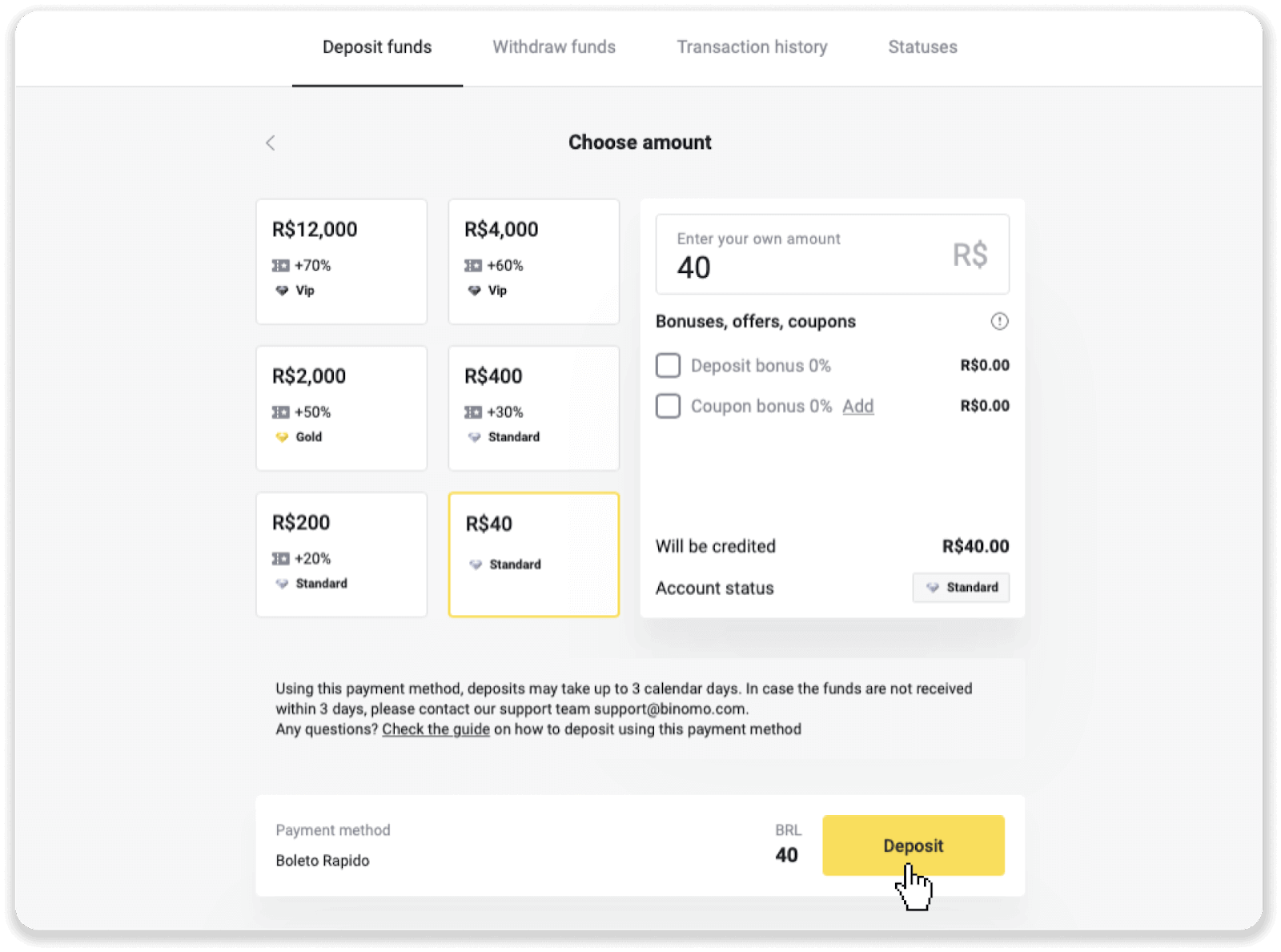
4. Бићете аутоматски преусмерени на страницу добављача плаћања. За плаћања преко Болето Рапидо и Лотерица, унесите своје личне податке: своје име, ЦПФ, ЦЕП, адресу е-поште и број телефона. Кликните на „Потврди“.
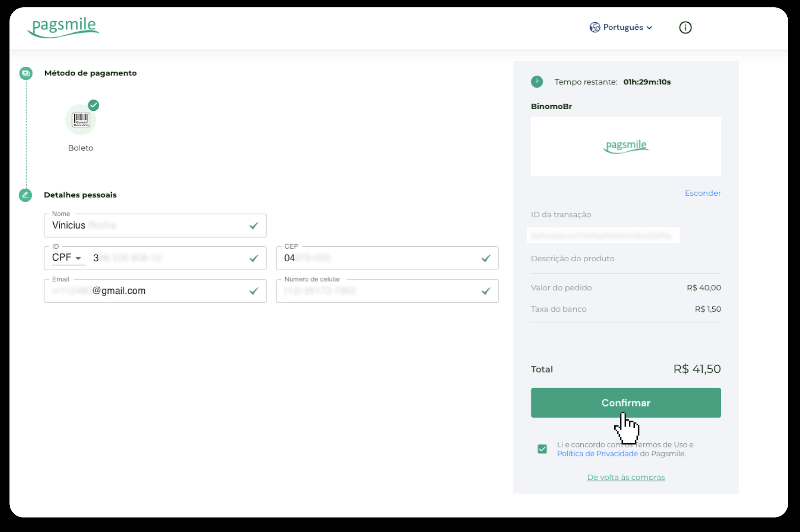
5. За плаћања преко ПицПаи-а или једне од следећих банака које можете да изаберете на екрану, Итау, Сантандер, Брадесцо е Цаика, унесите своје личне податке: своје име, ЦПФ, е-маил адресу и број телефона. Кликните на „Потврди“.
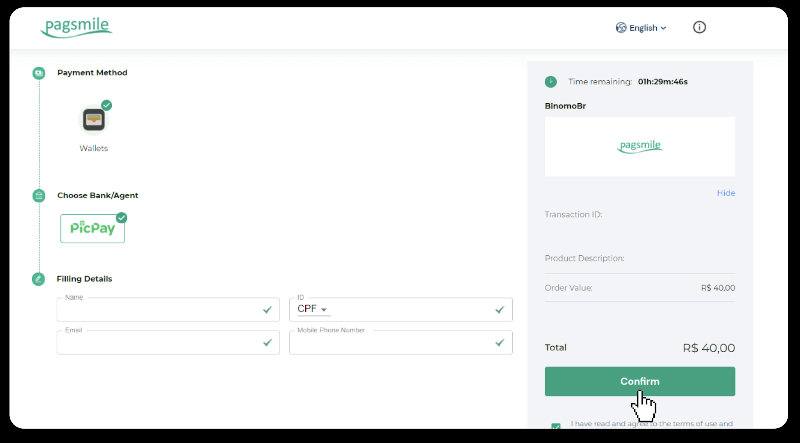
6. Да бисте завршили плаћање користећи Болето Рапидо, преузмите Болето кликом на „Салавар ПДФ“. Или можете скенирати бар код помоћу своје банкарске апликације или копирати код.
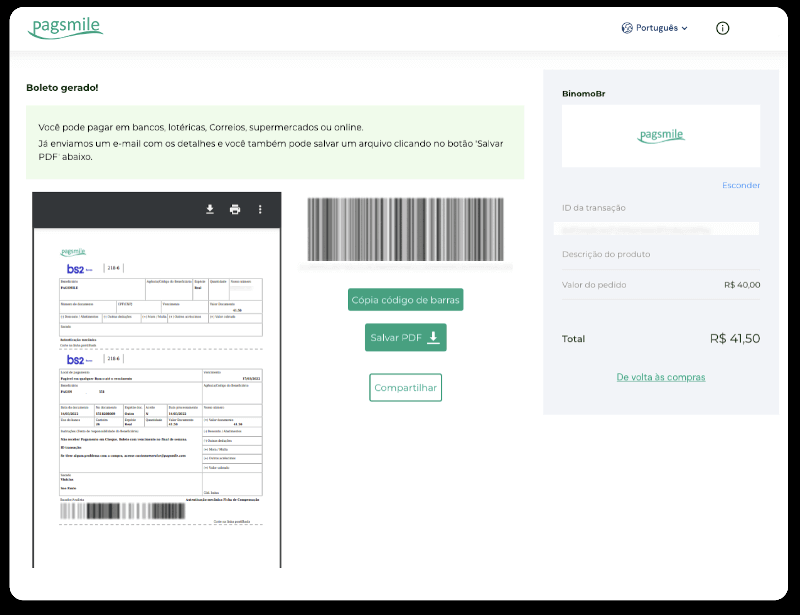
7. У низу да бисте завршили плаћање користећи Лотерица, забележите „Цодиго де цонвенио“ и свој „Нумеро де ЦПФ/ЦНПЈ“ и идите до најближе „Лотерица“ да извршите уплату.
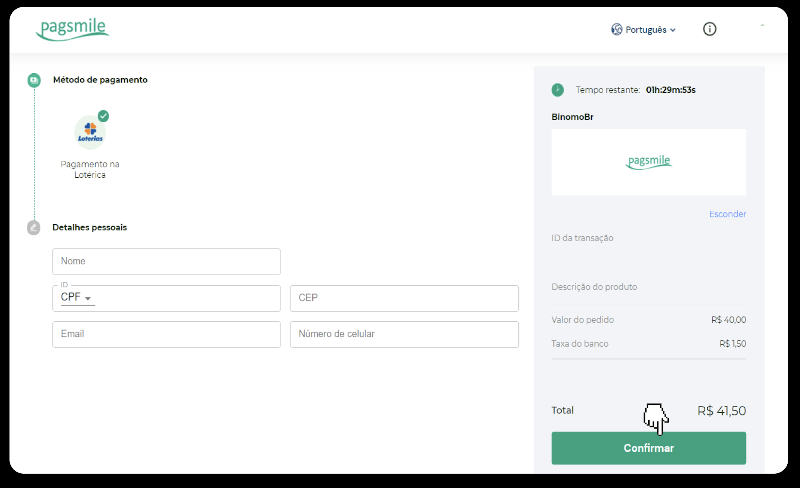
8. Да бисте довршили плаћање путем ПицПаи-а, имајте на уму да ће бити генерисан КР код. Можете га скенирати помоћу ПицПаи апликације користећи водич корак по корак на овој вези.
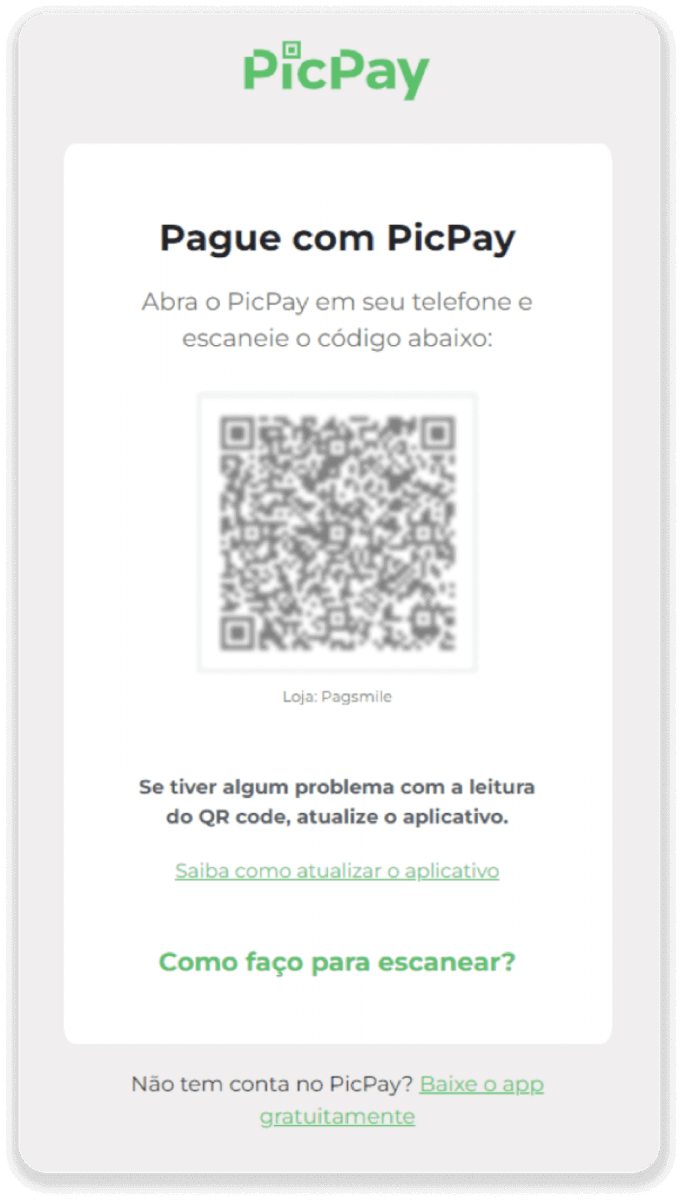
9. Да бисте завршили плаћање користећи банковни трансфер, забележите ПИКС кључ. Немојте још да затварате ову страницу, тако да можете извршити уплату преузимањем признанице. Затим кликните на назив банке да бисте видели водич корак по корак о томе како да довршите депозит преко Итау, Сантандер, Брадесцо и Цаика.
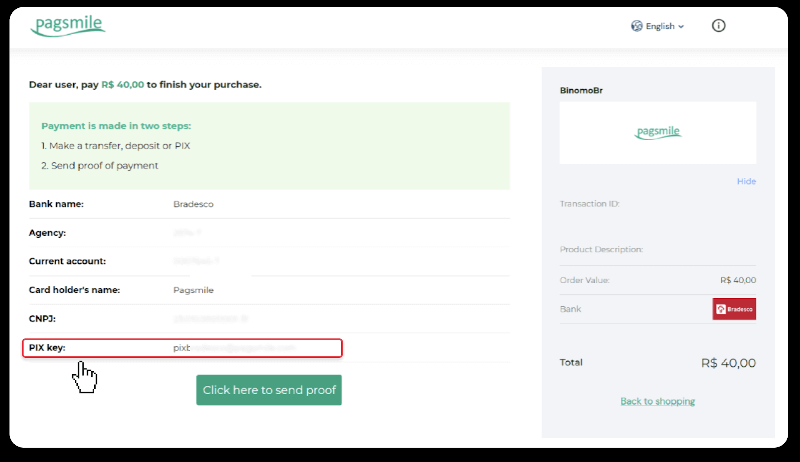
10. Да бисте проверили статус ваше трансакције, вратите се на картицу „Историја трансакција“ и кликните на свој депозит да бисте пратили његов статус.
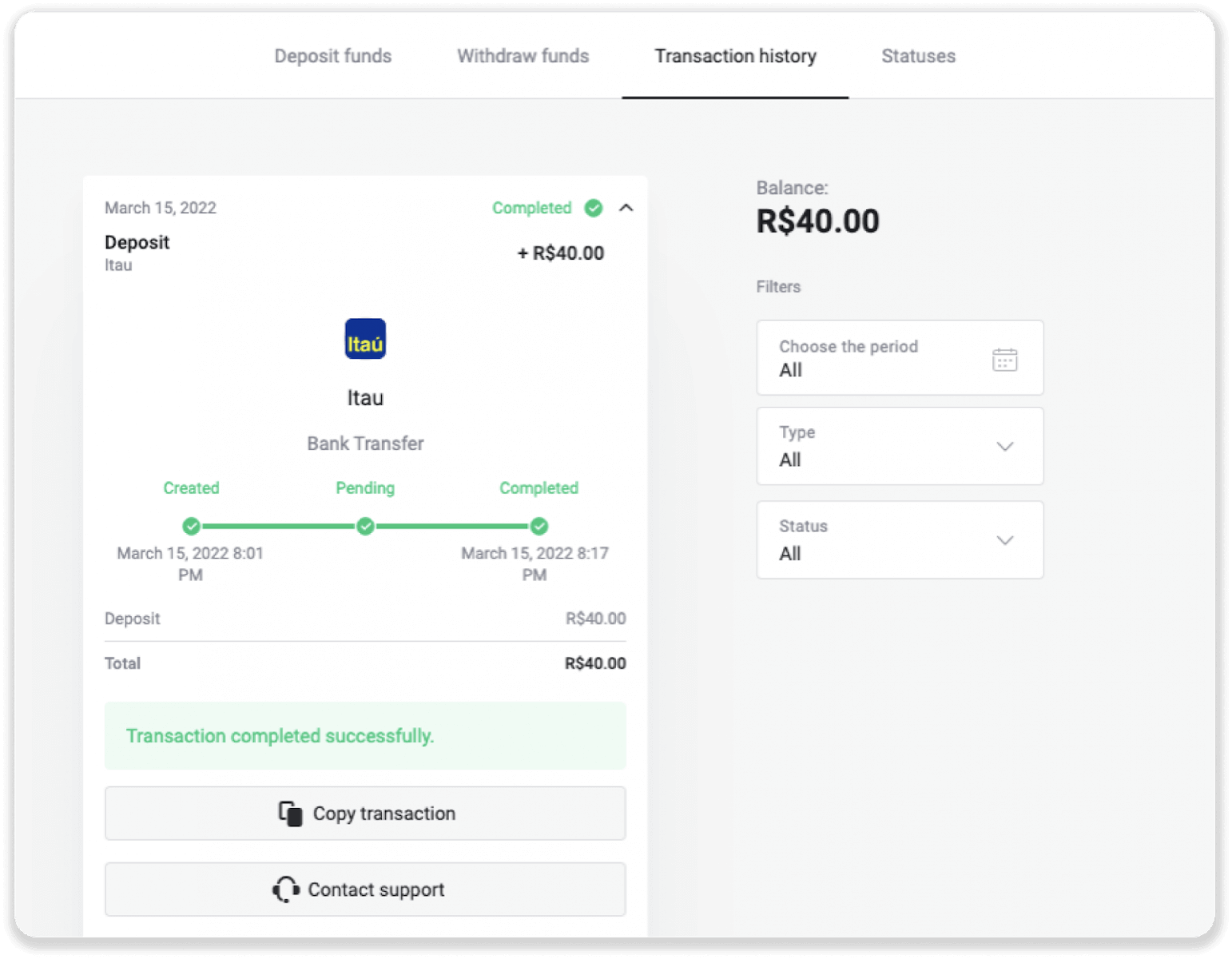
11. Ако имате било каквих питања, слободно нас контактирајте путем нашег ћаскања, телеграма: Биномо тим за подршку, као и путем наше е-поште: суппорт@биномо.цом
Депозит преко Сантандера
1. Кликните на дугме „Депозит“ у горњем десном углу екрана.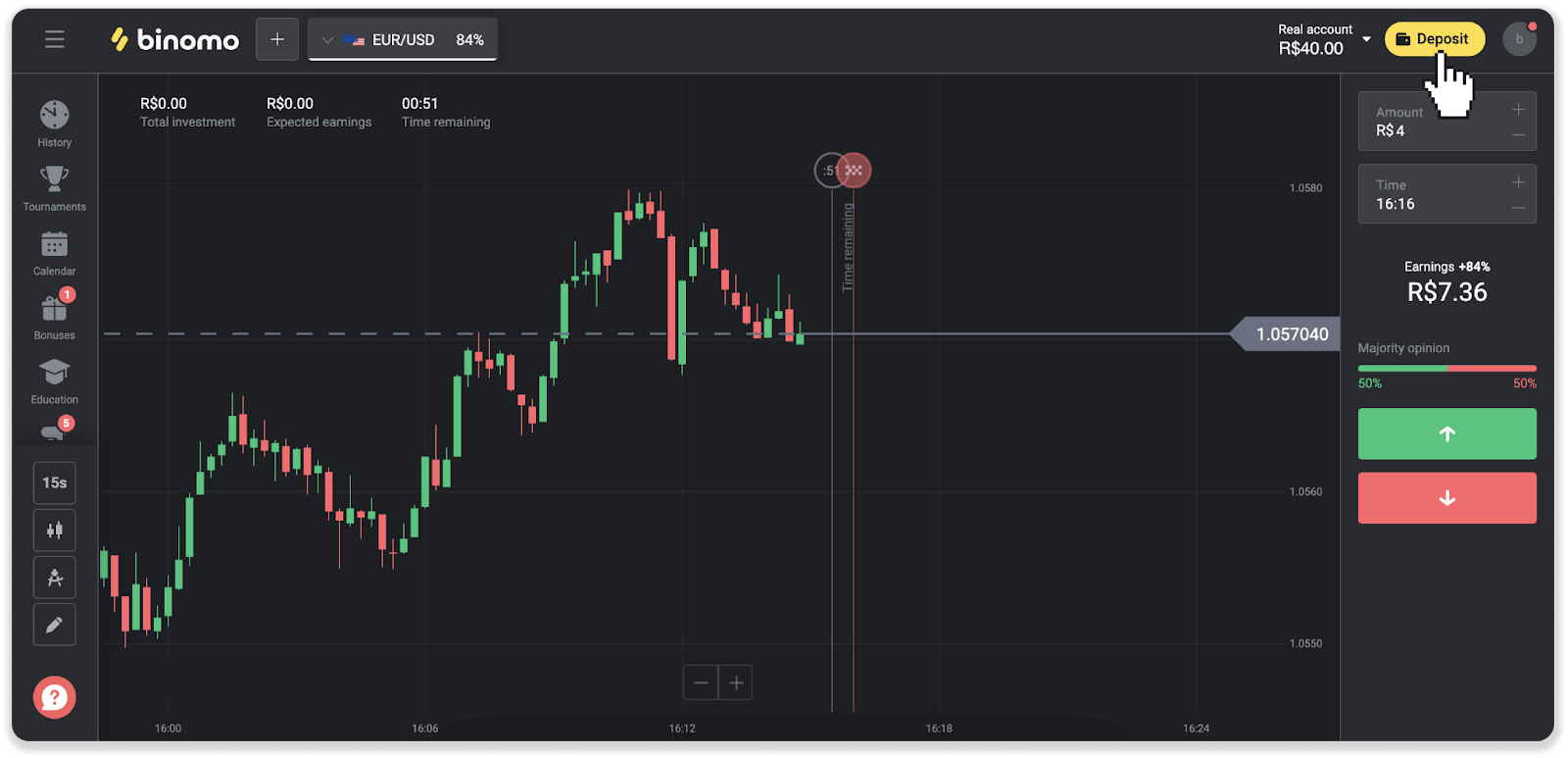
2. Изаберите земљу и изаберите „Сантандер“ начин плаћања.
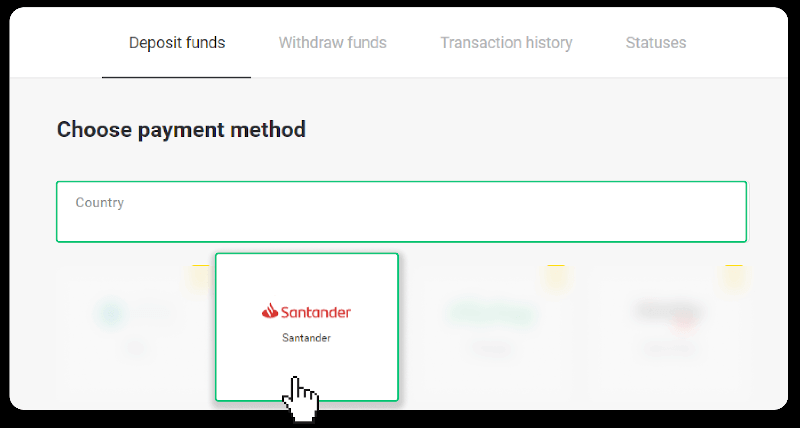
3. Унесите износ депозита и кликните на „Депозит“.
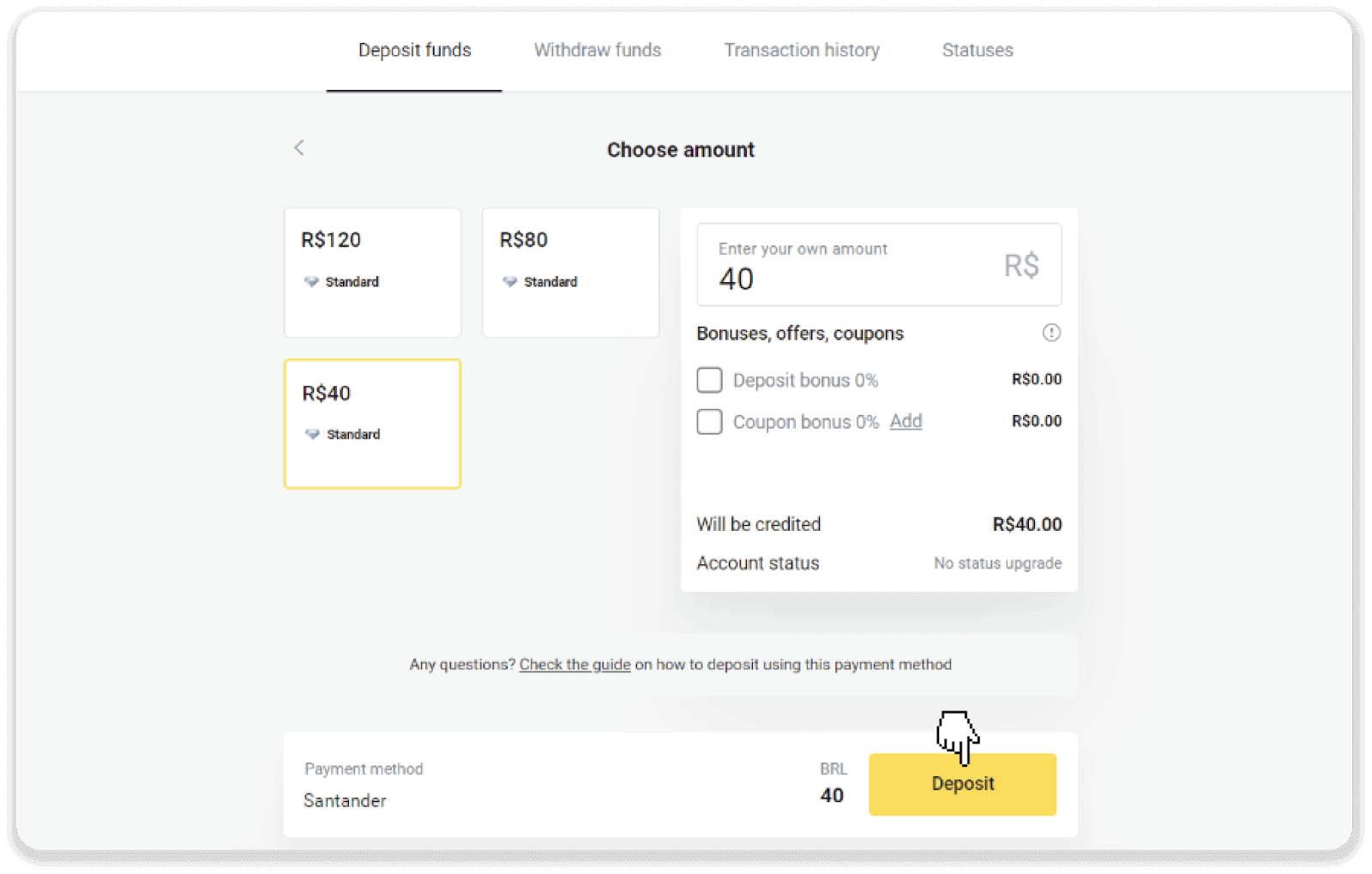
4. Бићете аутоматски преусмерени на страницу добављача плаћања. Изаберите Брадесцо и унесите своје личне податке: своје име, ЦПФ, ЦЕП, адресу е-поште и број телефона. Кликните на „Потврди“.
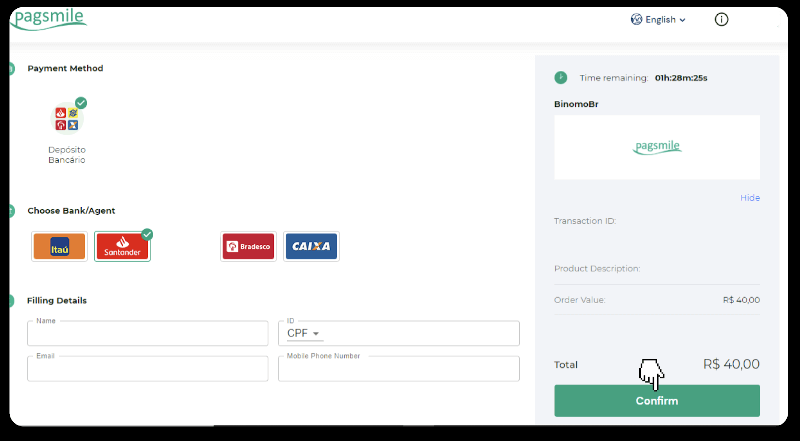
5. Забележите ПИКС тастер. Немојте још да затварате ову страницу, тако да можете извршити уплату преузимањем признанице.
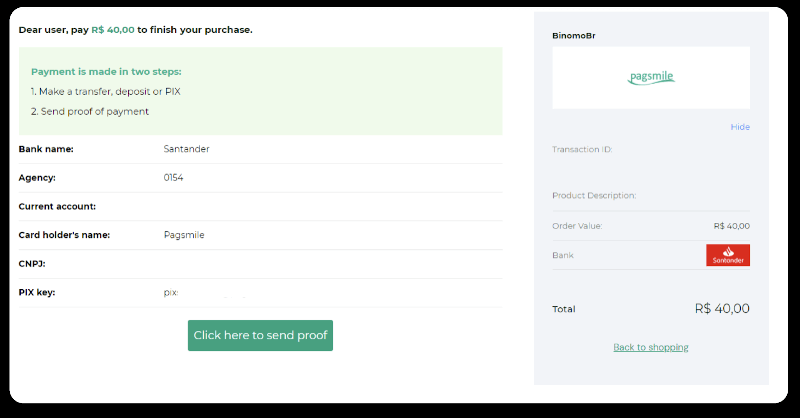
6. Пријавите се на свој Сантандер налог. Кликните на мени „ПИКС“, а затим кликните на „Трансфер“.
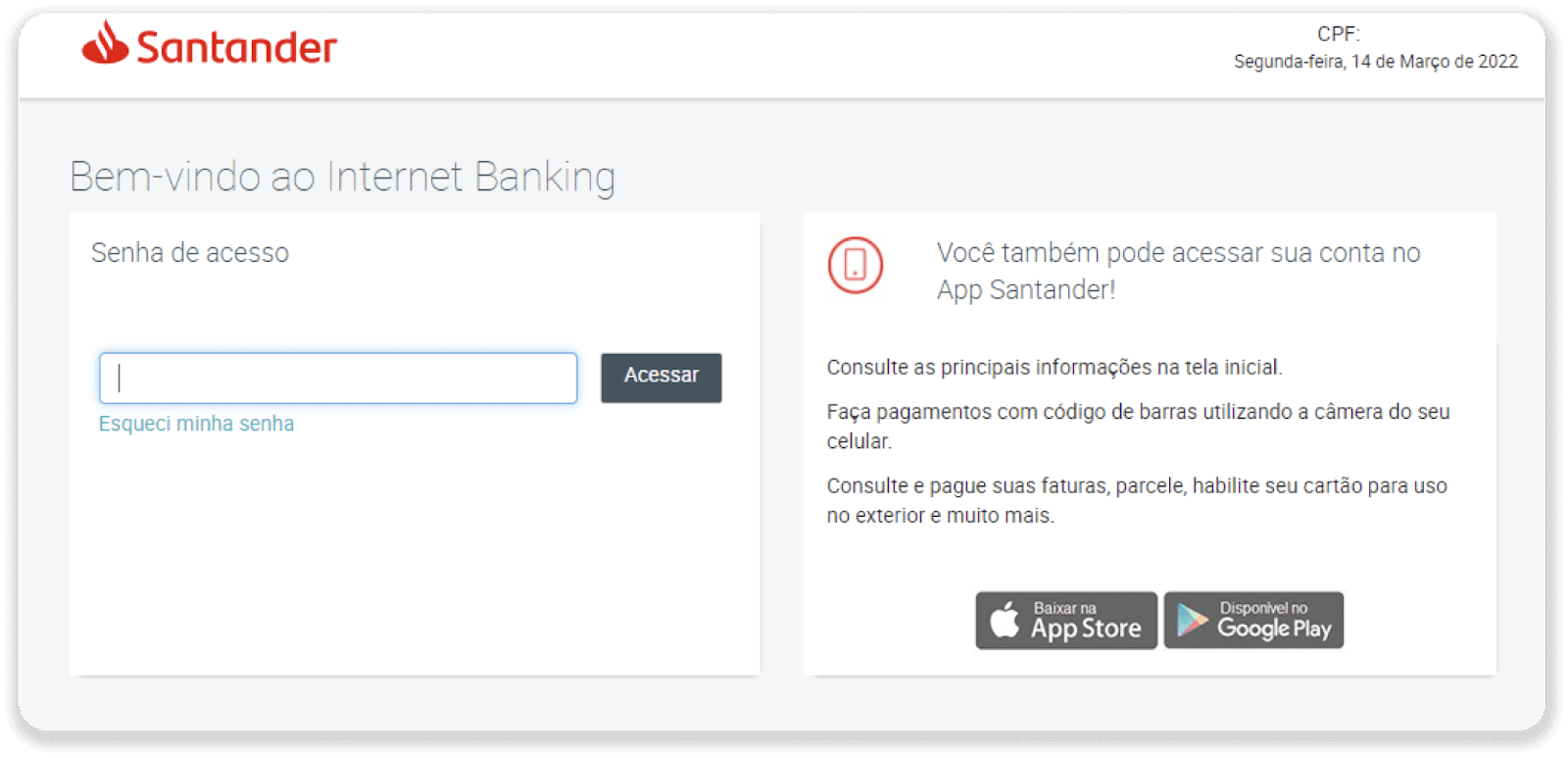
7. Изаберите „Пик е Трансференциас“. Затим изаберите „Фазер ума трансференциа“.
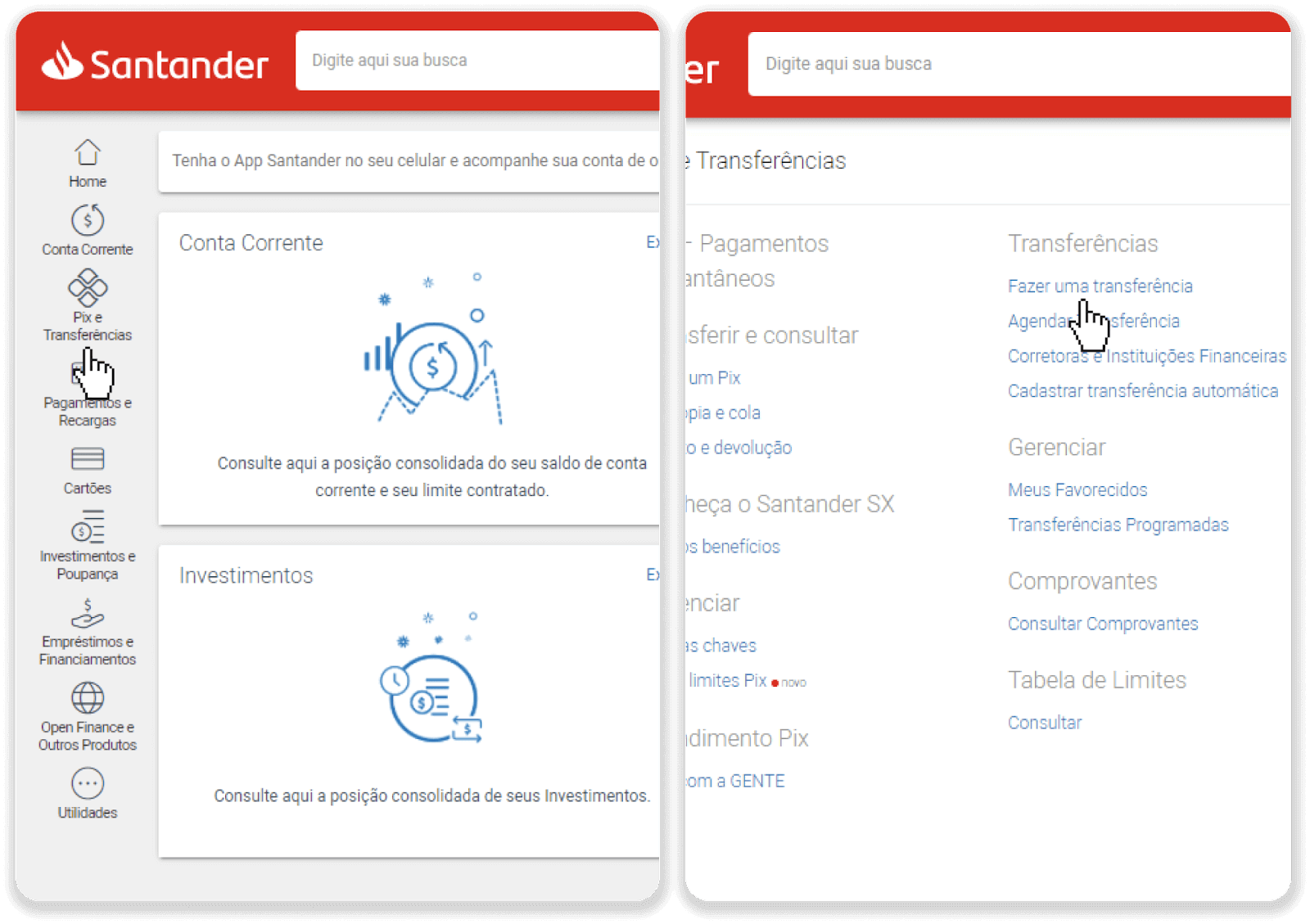
8. Попуните податке о рачуну да бисте извршили банковни трансфер. Кликните на „Настави“.
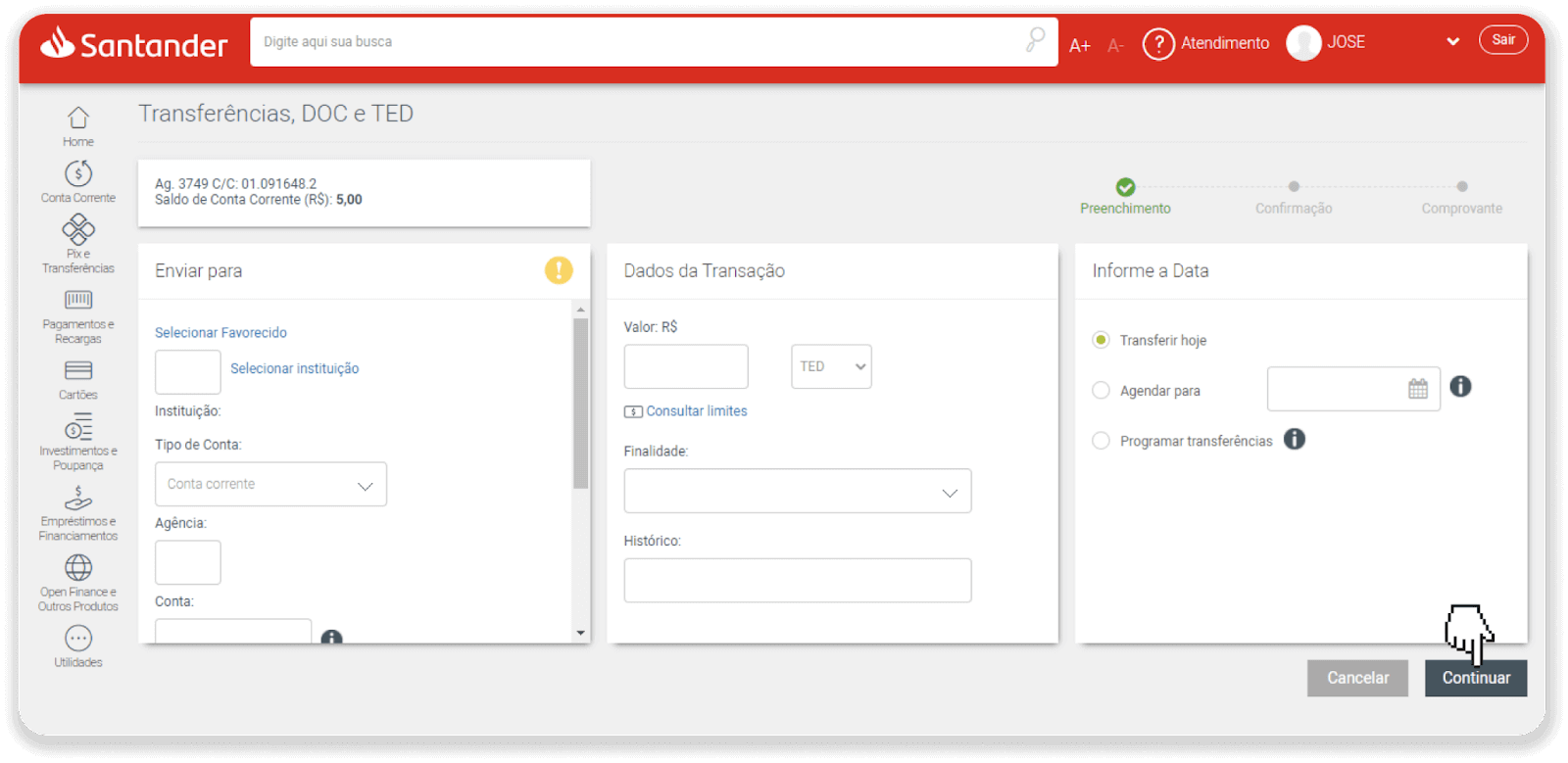
9. Плаћање је завршено. Сачувајте рачун тако што ћете кликнути на „Салвар ен ПДФ“.
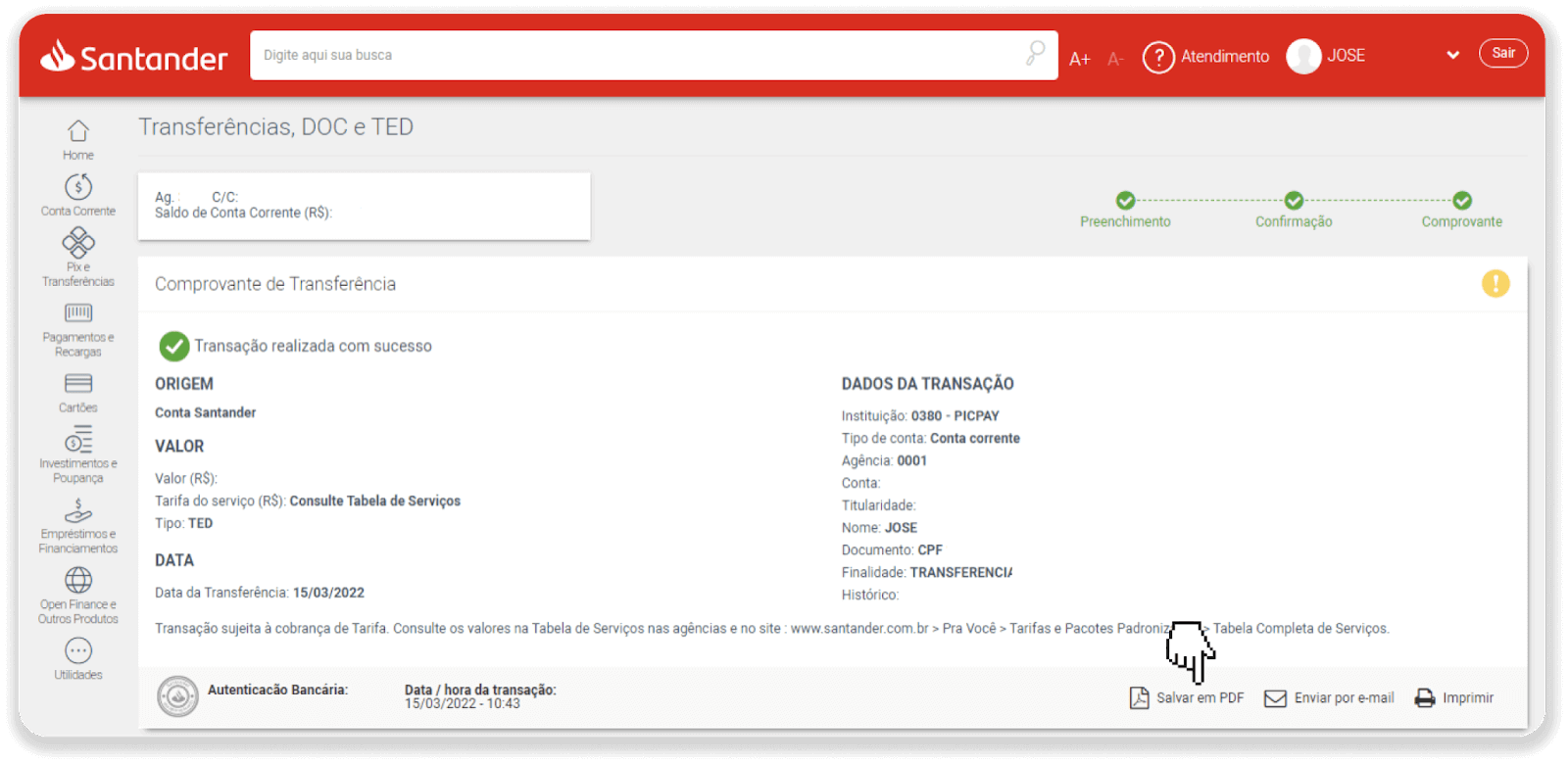
10. Вратите се на страницу од корака 5 и кликните на дугме „Кликните овде да пошаљете доказ“. Унесите своје банковне податке и кликните на „Отпреми“ да бисте отпремили признаницу.
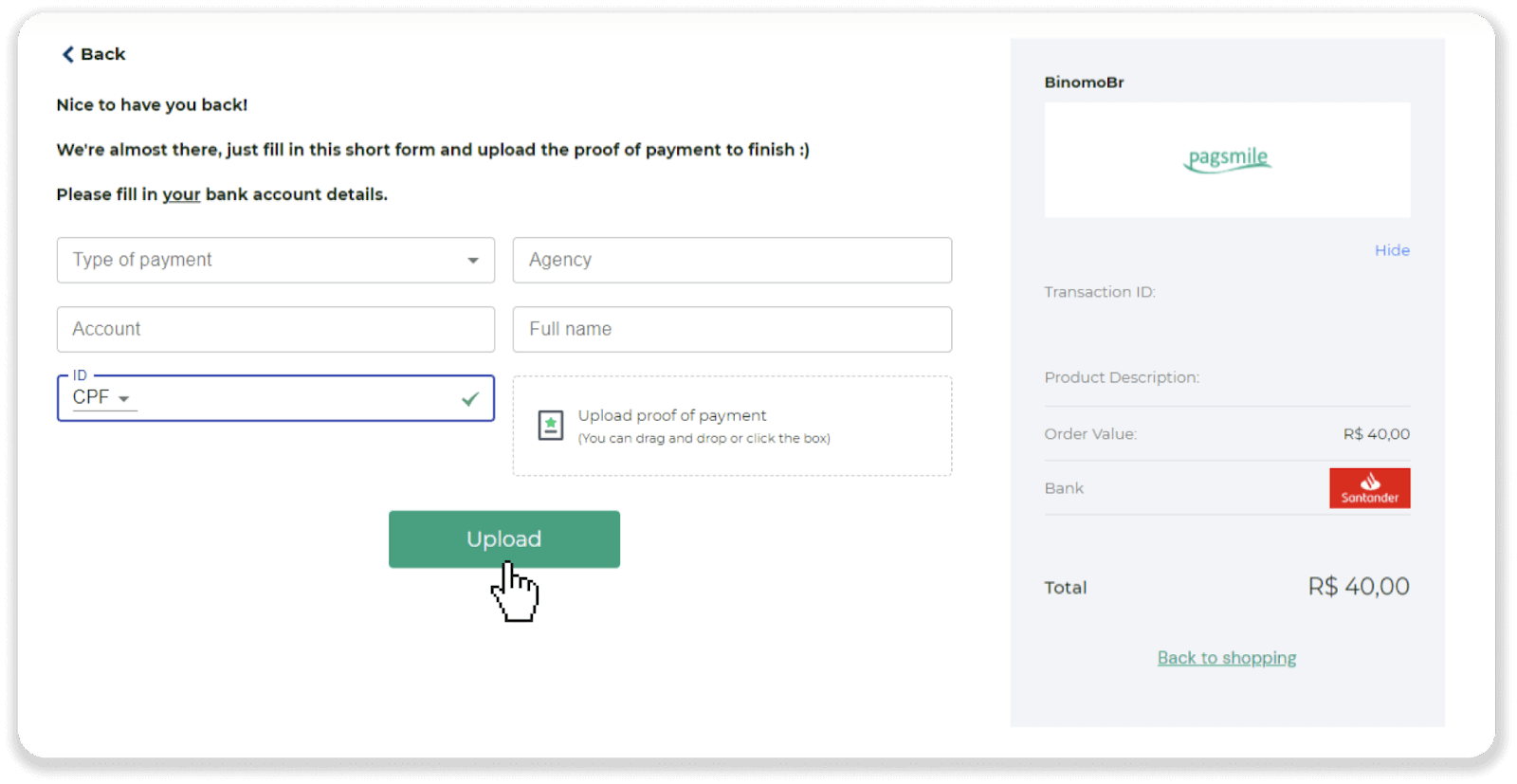
11. Да бисте проверили статус ваше трансакције, вратите се на картицу „Историја трансакција“ и кликните на свој депозит да бисте пратили његов статус.
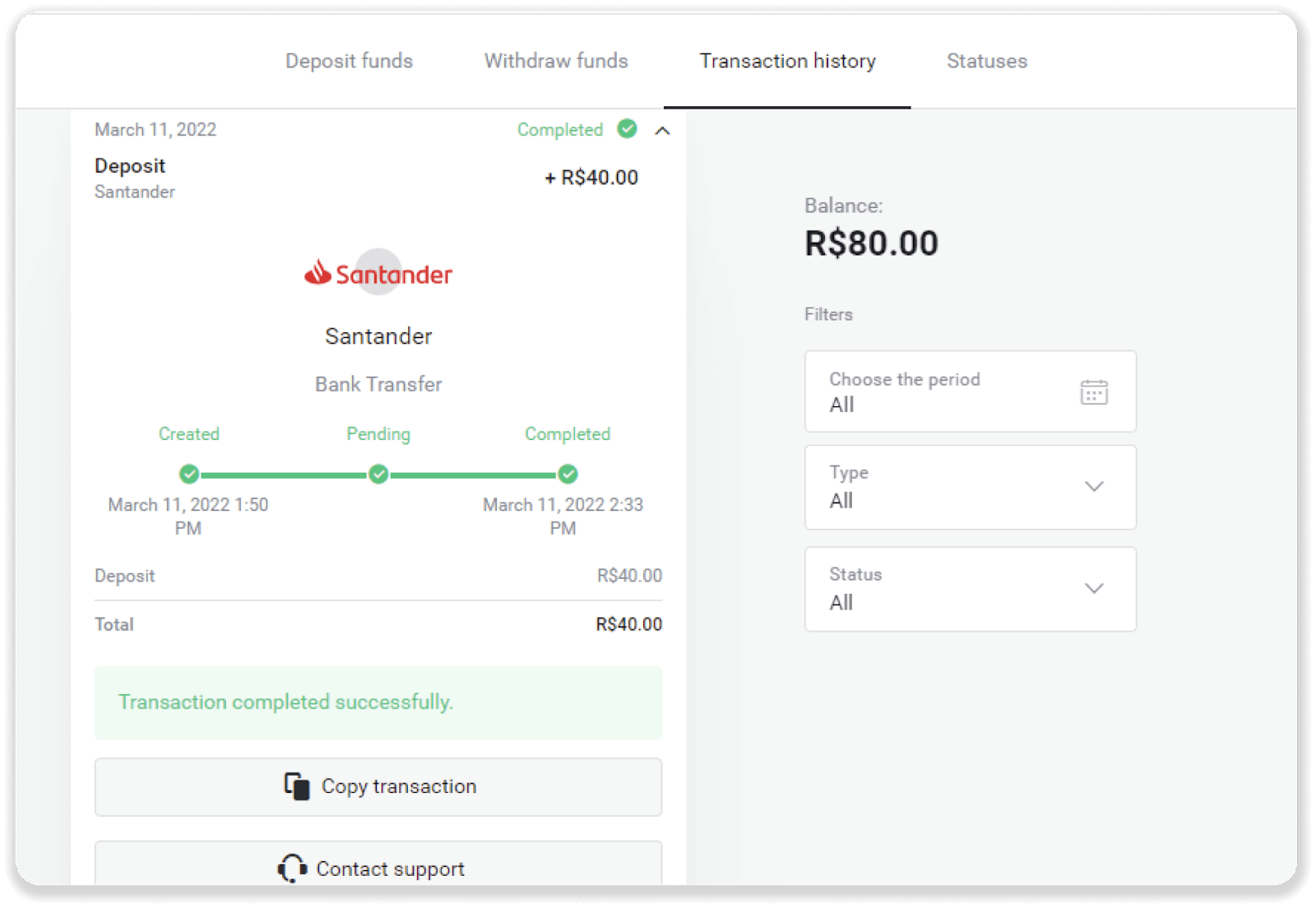
Често постављана питања (ФАК)
Када ће средства бити дозначена на мој рачун?
Већина платних система обрађује трансакције одмах након пријема потврда или у року од једног радног дана. Али не сви, и не у сваком случају. Стварно време завршетка у великој мери зависи од добављача плаћања. Обично су услови наведени на веб страници провајдера или приказани током налога за трансакцију.
Ако ваша уплата остане „На чекању“ дуже од 1 радног дана, или је завршена, али средства нису књижена на ваш рачун, контактирајте нас на суппорт@биномо.цом или у ћаскању уживо.
Да ли је безбедно да вам пошаљем средства?
Потпуно је безбедно ако уплатите преко одељка „Благајна“ на Биномо платформи (дугме „Депозит“ у горњем десном углу). Сарађујемо само са поузданим провајдерима платних услуга који су у складу са стандардима безбедности и заштите личних података, као што су 3-Д Сецуре или ПЦИ стандард који користи Виса.
У неким случајевима, када направите депозит, бићете преусмерени на веб странице наших партнера. Не брини. Ако депонујете преко „Цасхиер-а“, потпуно је безбедно да попуните своје личне податке и пошаљете средства ЦоинПаиментс-у или другим провајдерима платних услуга.
Мој депозит није прошао, шта да радим?
Сва неуспешна плаћања спадају у ове категорије:
-
Средства нису задужена са ваше картице или новчаника. Доњи дијаграм тока показује како да решите овај проблем.

-
Средства су задужена, али нису приписана Биномо рачуну. Доњи дијаграм тока показује како да решите овај проблем.

У првом случају, проверите статус свог депозита у „Историји трансакција“.
У веб верзији: Кликните на своју слику профила у горњем десном углу екрана и изаберите картицу „Благајна“ у менију. Затим кликните на картицу „Историја трансакција“.

У мобилној апликацији: Отворите мени са леве стране, изаберите одељак „Стање“.
Ако је статус вашег депозита „ На чекању “, следите ове кораке:
1. Проверите упутства о томе како да уплатите свој начин плаћања у одељку Депозит у Центру за помоћ да бисте били сигурни да нисте пропустили ниједан корак.
2. Ако обрада ваше уплате траје дуже од једног радног дана , контактирајте своју банку или добављача дигиталног новчаника да вам помогну да укажете на проблем.
3. Ако ваш провајдер плаћања каже да је све у реду, али још увек нисте примили средства, контактирајте нас на суппорт@биномо.цом или у ћаскању уживо. Ми ћемо вам помоћи да решите овај проблем.
Ако је статус вашег депозита „ Одбијено “ или „ Грешка “, пратите ове кораке:
1. Кликните на одбијени депозит. У неким случајевима је назначен разлог одбијања, као у примеру испод. (Ако разлог није наведен или не знате како да га поправите, идите на корак 4)

2. Решите проблем и још једном проверите начин плаћања. Уверите се да није истекао, да имате довољно средстава и да сте исправно унели све потребне информације, укључујући своје име и СМС потврдни код. Такође препоручујемо да у одељку Депозит у Центру за помоћ проверите упутства о томе како да уплатите свој начин плаћања.
3. Поново пошаљите захтев за депозит.
4. Ако су сви детаљи тачни, али и даље не можете да пренесете средства, или ако разлог одбијања није наведен, контактирајте нас на суппорт@биномо.цом или у ћаскању уживо. Ми ћемо вам помоћи да решите овај проблем.
У другом случају, када су средства задужена са ваше картице или новчаника, али их нисте примили у току радног дана,мораћемо да потврдимо уплату да бисмо пратили ваш депозит.
Да бисте нам помогли да пребацимо ваш депозит на ваш Биномо налог, следите ове кораке:
1. Прикупите потврду ваше уплате. То може бити извод из банке или снимак екрана из банкарске апликације или онлајн услуге. Ваше име и презиме, број картице или новчаника, износ уплате и датум извршења треба да буду видљиви.
2. Прикупите ИД трансакције те уплате на Биномо-у. Да бисте добили ИД трансакције, следите ове кораке:
-
Идите на одељак „Историја трансакција“.
-
Кликните на депозит који није задужен са вашег рачуна.

-
Кликните на дугме „Копирај трансакцију“. Сада то можете да нам залепите у писмо.

3. Пошаљите потврду плаћања и ИД трансакције на суппорт@биномо.цом или у ћаскању уживо. Такође можете укратко објаснити проблем.
И не брините, ми ћемо вам помоћи да пратите своју уплату и пребаците је на свој налог што је пре могуће.
Колико времена је потребно да средства буду депонована на мој рачун?
Када направите депозит, он добија статус „ На чекању “. Овај статус значи да добављач плаћања сада обрађује вашу трансакцију. Сваки провајдер има свој период обраде.
Пратите ове кораке да бисте пронашли информације о просечном и максималном времену обраде трансакције за ваш депозит на чекању:
1. Кликните на слику вашег профила у горњем десном углу екрана и изаберите картицу „ Благајна “ у менију. Затим кликните на картицу „Историја трансакција“.
За кориснике мобилних апликација : отворите мени са леве стране, изаберите одељак „Стање“.

2. Кликните на свој депозит да бисте сазнали период обраде ваше трансакције.деп_2.пнг

Напомена. Провајдери плаћања обично обрађују све депозите у року од неколико сати. Максимално време обраде трансакције ретко је релевантно и често је због државних празника, прописа добављача плаћања итд.
Да ли наплаћујете депозит?
Биномо никада не узима никакву накнаду или провизију за депоновање средстава. Сасвим супротно: можете добити бонус за допуну рачуна. Међутим, неки провајдери платних услуга могу да примењују накнаде, посебно ако су ваш Биномо налог и начин плаћања у различитим валутама.
Накнаде за трансфер и губици конверзије у великој мери варирају у зависности од вашег добављача плаћања, земље и валуте. Обично се наводи на веб локацији добављача или се приказује током налога за трансакцију.
Како радити Биномо Традинг
Шта је имовина?
Имовина је финансијски инструмент који се користи за трговање. Све трговине су засноване на динамици цене одабраног средства. Постоје различите врсте средстава: роба (ЗЛАТО, СРЕБРО), власничке хартије од вредности (Аппле, Гоогле), валутни парови (ЕУР/УСД) и индекси (ЦАЦ40, АЕС).
Да бисте изабрали средство којим желите да тргујете, пратите ове кораке:
1. Кликните на одељак средстава у горњем левом углу платформе да видите која средства су доступна за ваш тип налога. 2. Можете да се крећете кроз листу средстава. Средства која су вам доступна су обојена бело. Кликните на ассет да бисте трговали на њему. 3. Ако користите веб верзију платформе, можете трговати на више средстава одједном. Кликните на дугме „+“ лево од одељка средстава. Имовина коју одаберете ће се сабрати.



Како да отворим трговину?
Када тргујете, одлучујете да ли ће цена средства ићи горе или доле и добити додатни профит ако је ваша прогноза тачна.
Да бисте отворили трговину, пратите ове кораке:
1. Изаберите тип рачуна. Ако је ваш циљ да вежбате трговање виртуелним средствима, изаберите демо рачун . Ако сте спремни да тргујете са стварним средствима , изаберите прави рачун .
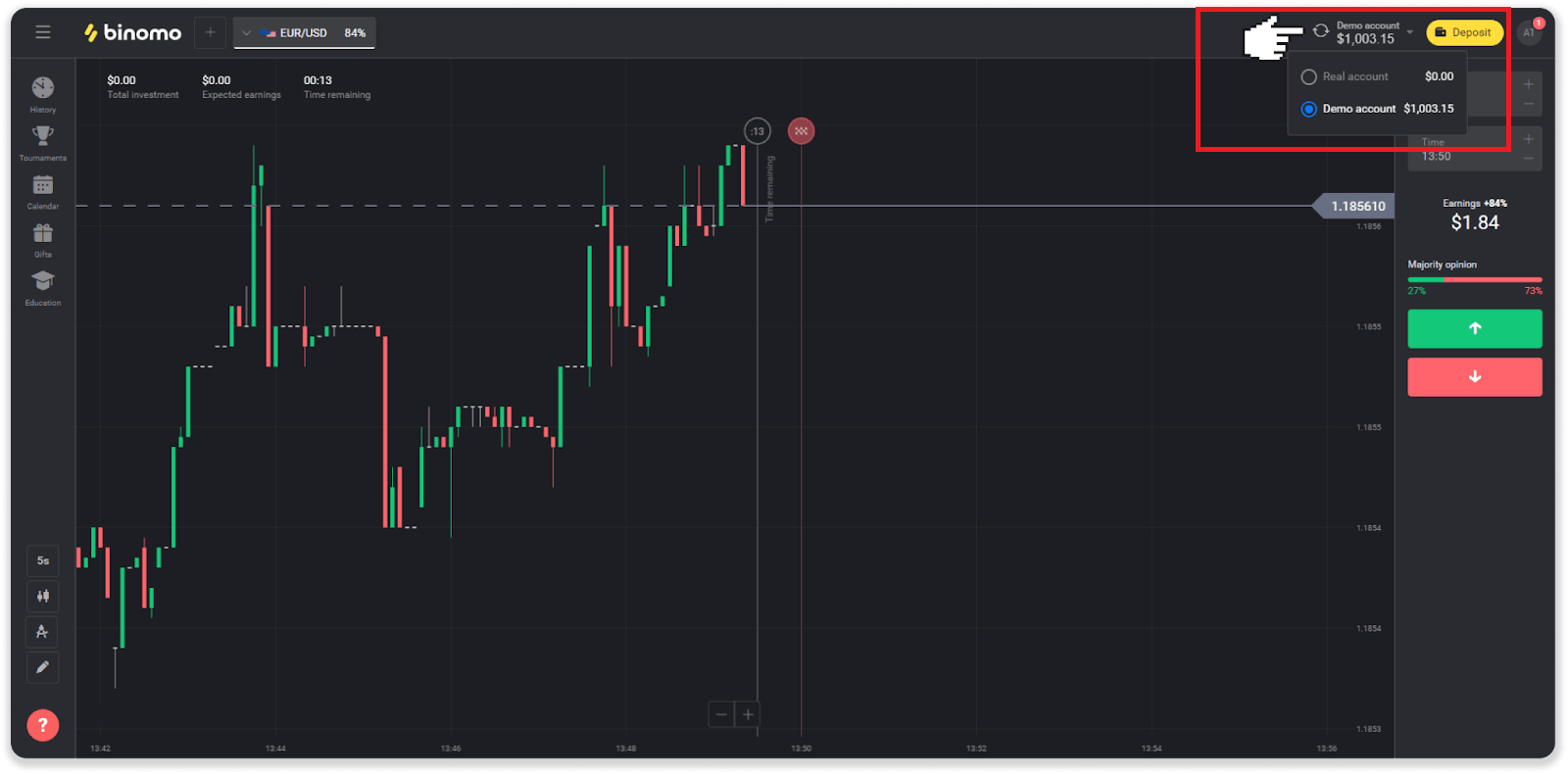
2. Изаберите средство. Проценат поред средства одређује његову профитабилност. Што је већи проценат – већи је ваш профит у случају успеха.
Пример.Ако се трговина од 10 долара са профитабилношћу од 80% затвори са позитивним исходом, 18 долара ће бити приписано вашем салду. 10 долара је ваша инвестиција, а 8 долара је профит.
Профитабилност неке имовине може варирати у зависности од времена истека трговине и током дана у зависности од ситуације на тржишту.
Све трговине се затварају са профитабилношћу која је назначена приликом отварања.
Имајте на уму да стопа прихода зависи од времена трговања (кратко – испод 5 минута или дуго – преко 15 минута).
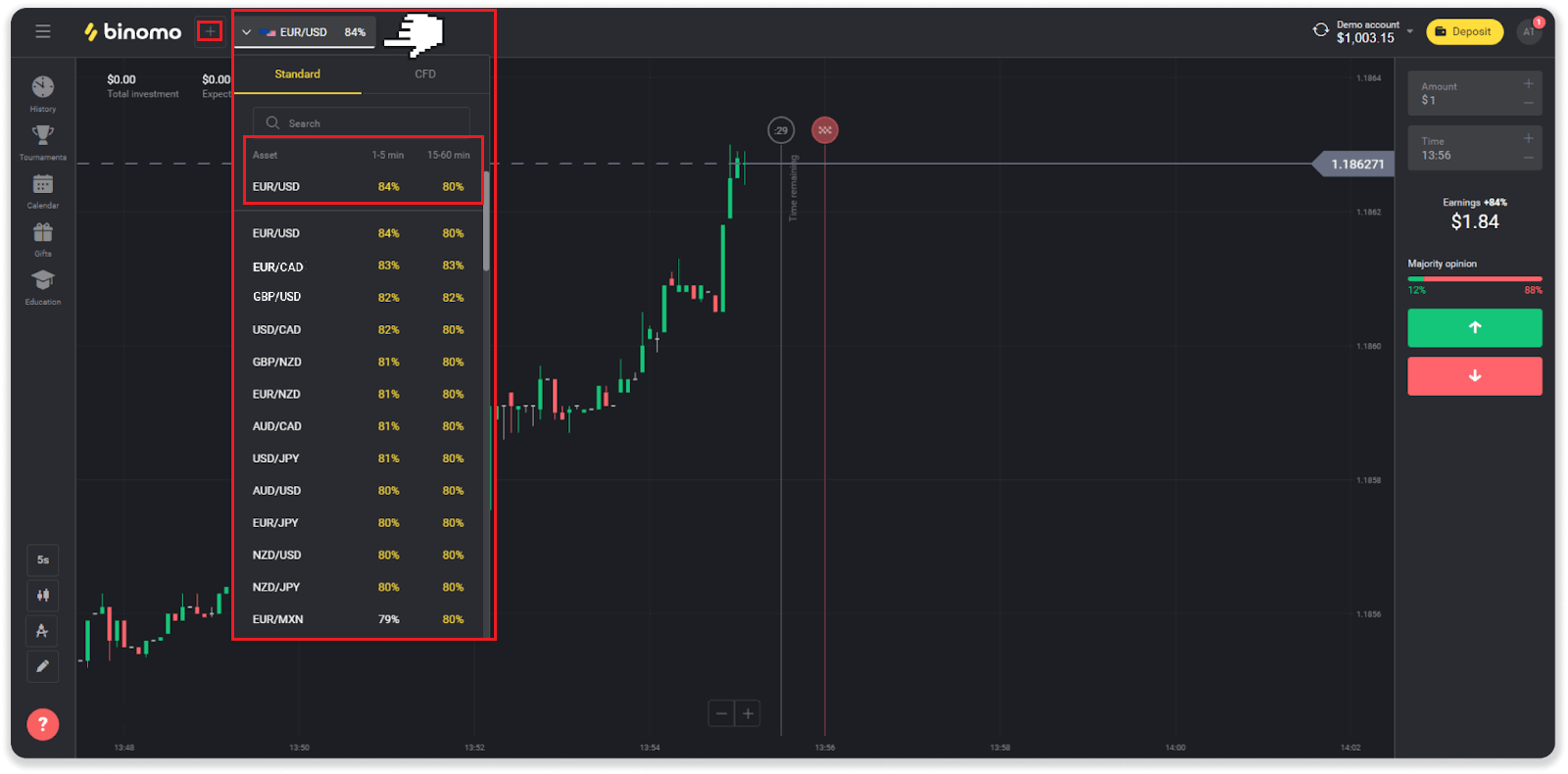
3. Подесите износ који ћете уложити. Минимални износ за трговину је 1 долар, максимални – 1000 долара или еквивалентан износ у валути вашег налога. Препоручујемо вам да почнете са малим трговинама да бисте тестирали тржиште и да бисте се осећали удобно.
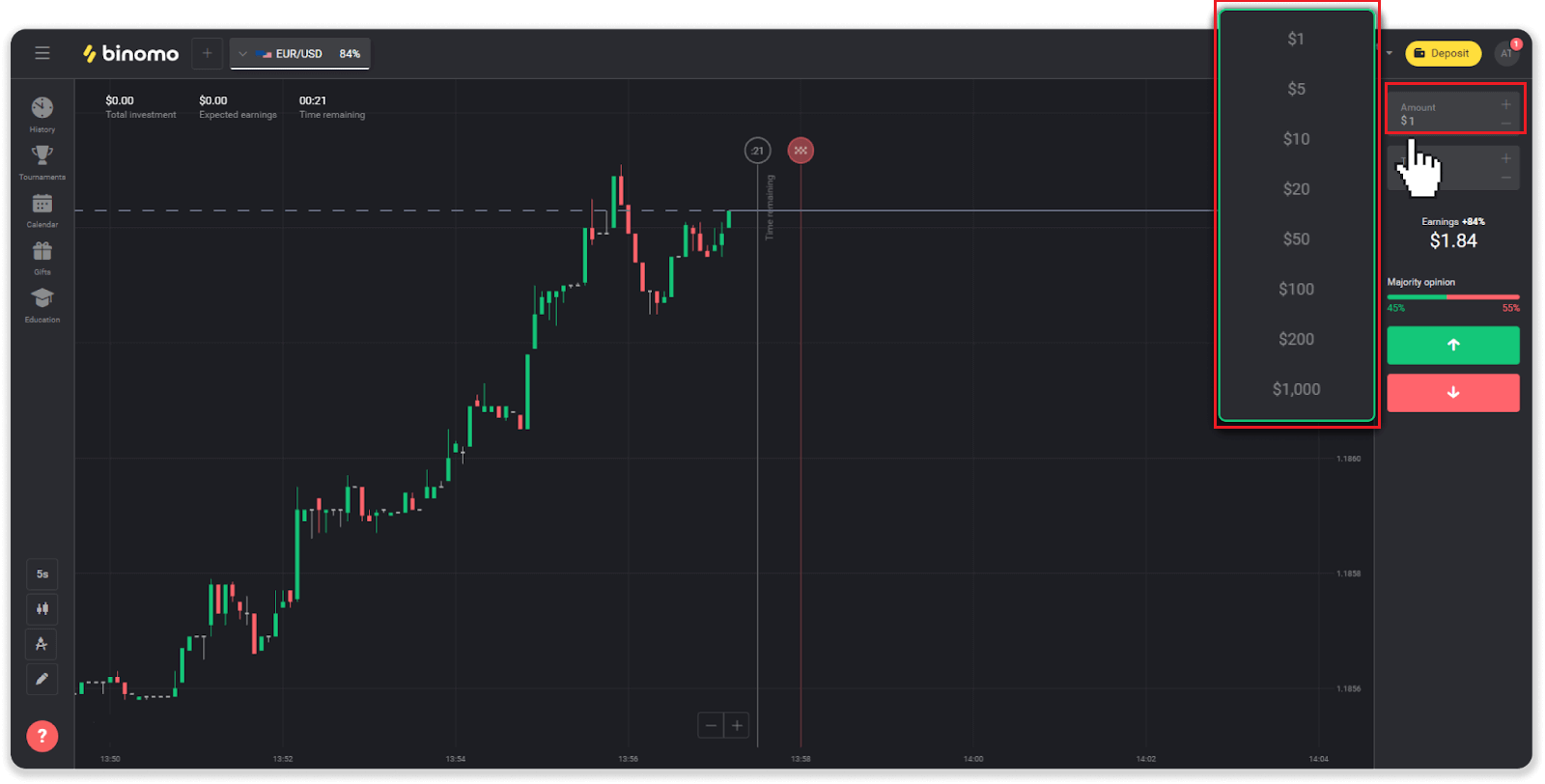
4. Изаберите време истека за трговину.
Време истека је време за завршетак трговине. Постоји много времена истека које можете изабрати: 1 минут, 5 минута, 15 минута, итд. За вас је сигурније да почнете са временским периодом од 5 минута и 1$ за сваку инвестицију у трговање.
Имајте на уму да бирате време затварања трговине, а не њено трајање.
Пример . Ако одаберете 14:45 као време истека, трговина би се затворила тачно у 14:45.
Такође, постоји линија која приказује време куповине за вашу трговину. Треба обратити пажњу на ову линију. Омогућава вам да знате да ли можете да отворите другу трговину. А црвена линија означава крај трговине. У то време знате да трговина може добити додатна средства или не може добити.
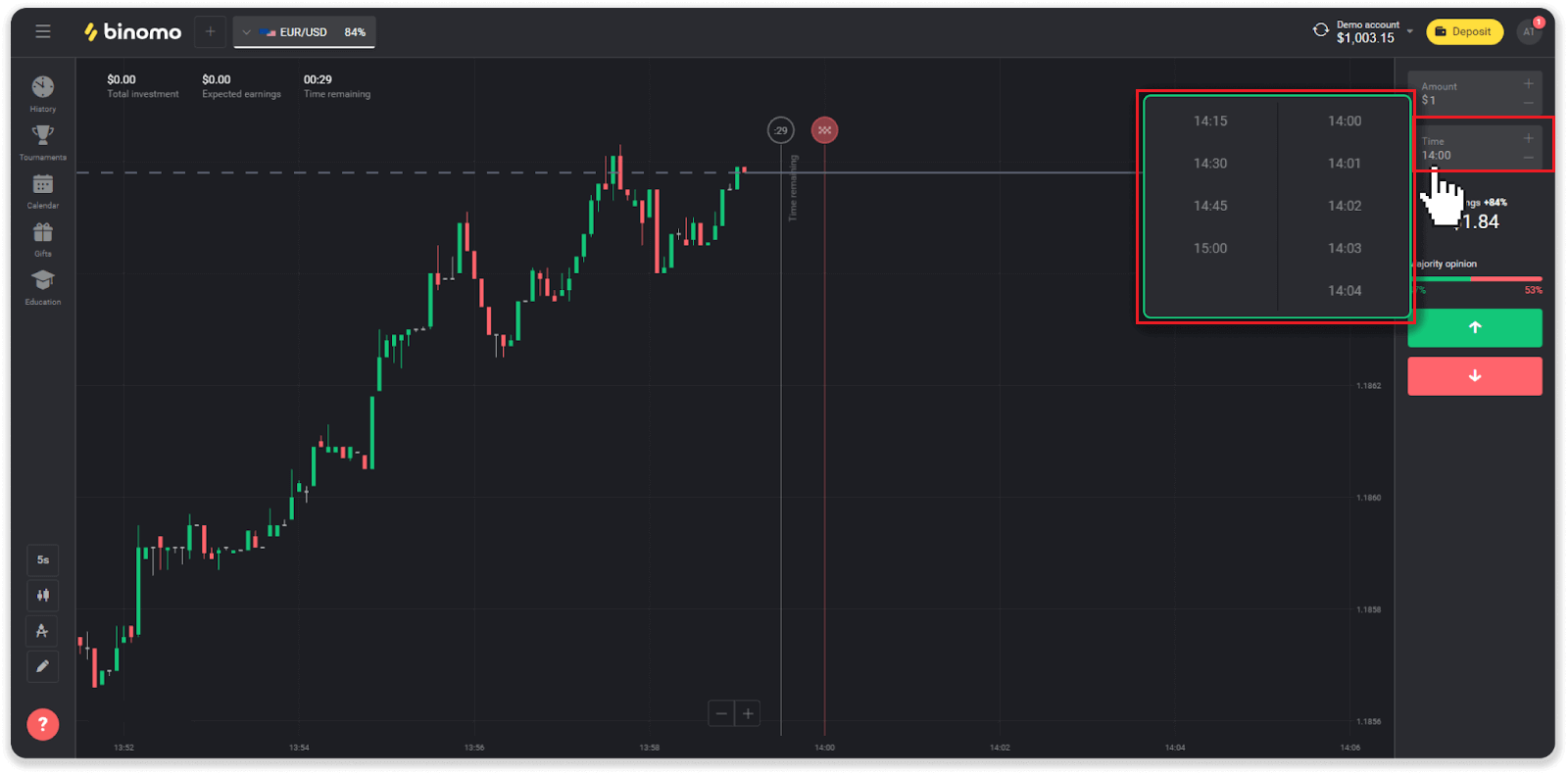
5. Анализирајте кретање цене на графикону и направите своју прогнозу. Кликните на зелено дугме ако мислите да ће цена средства порасти, или на црвено дугме ако мислите да ће пасти.
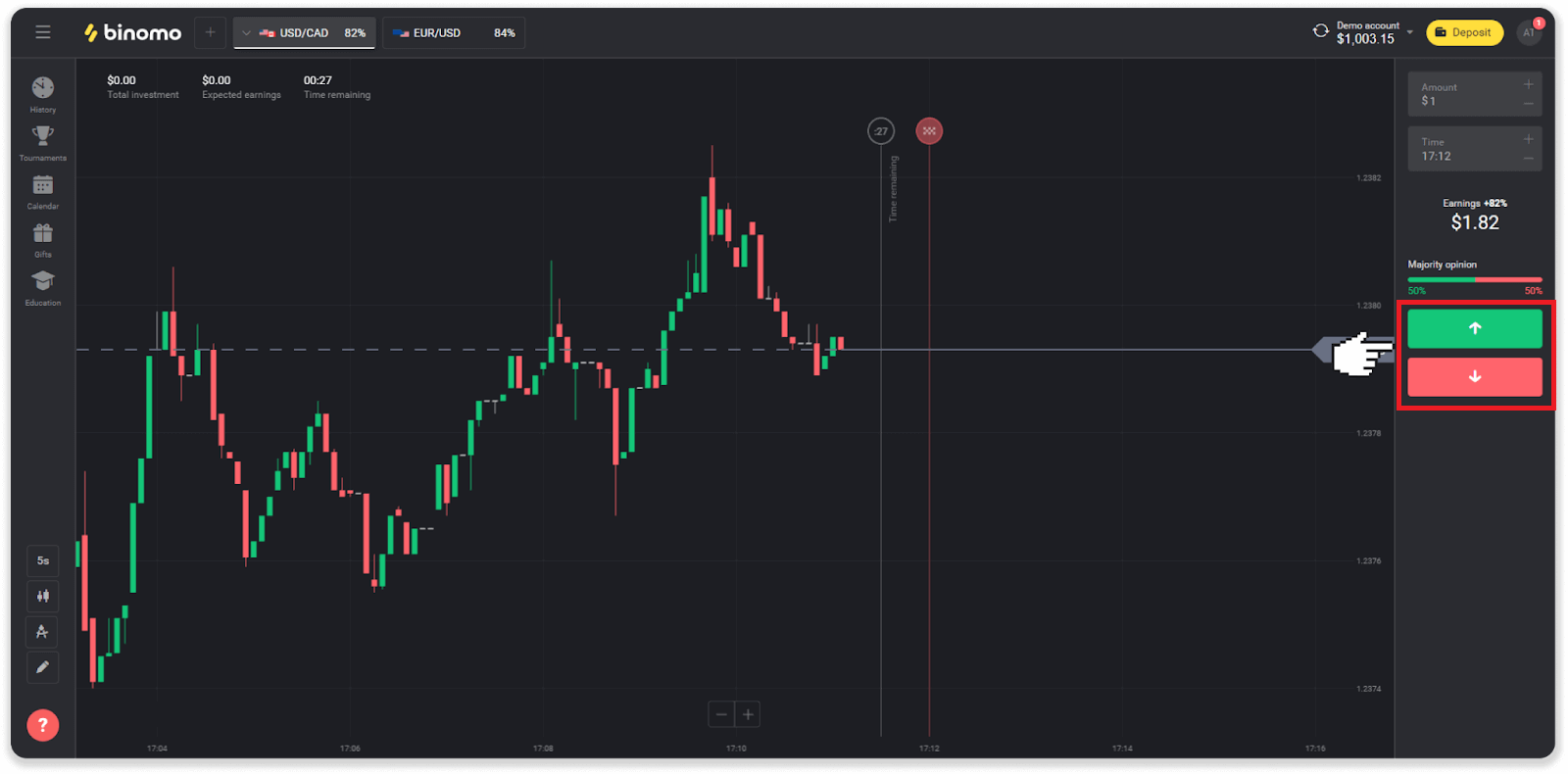
6. Сачекајте да се трговина затвори да бисте сазнали да ли је ваша прогноза била тачна.Да јесте, износ ваше инвестиције плус профит од имовине би се додао вашем салду. У случају нерешеног резултата – када је почетна цена једнака цени на затварању – само почетна инвестиција ће бити враћена на ваш салдо. Ако је ваша прогноза била нетачна – инвестиција се не би вратила.
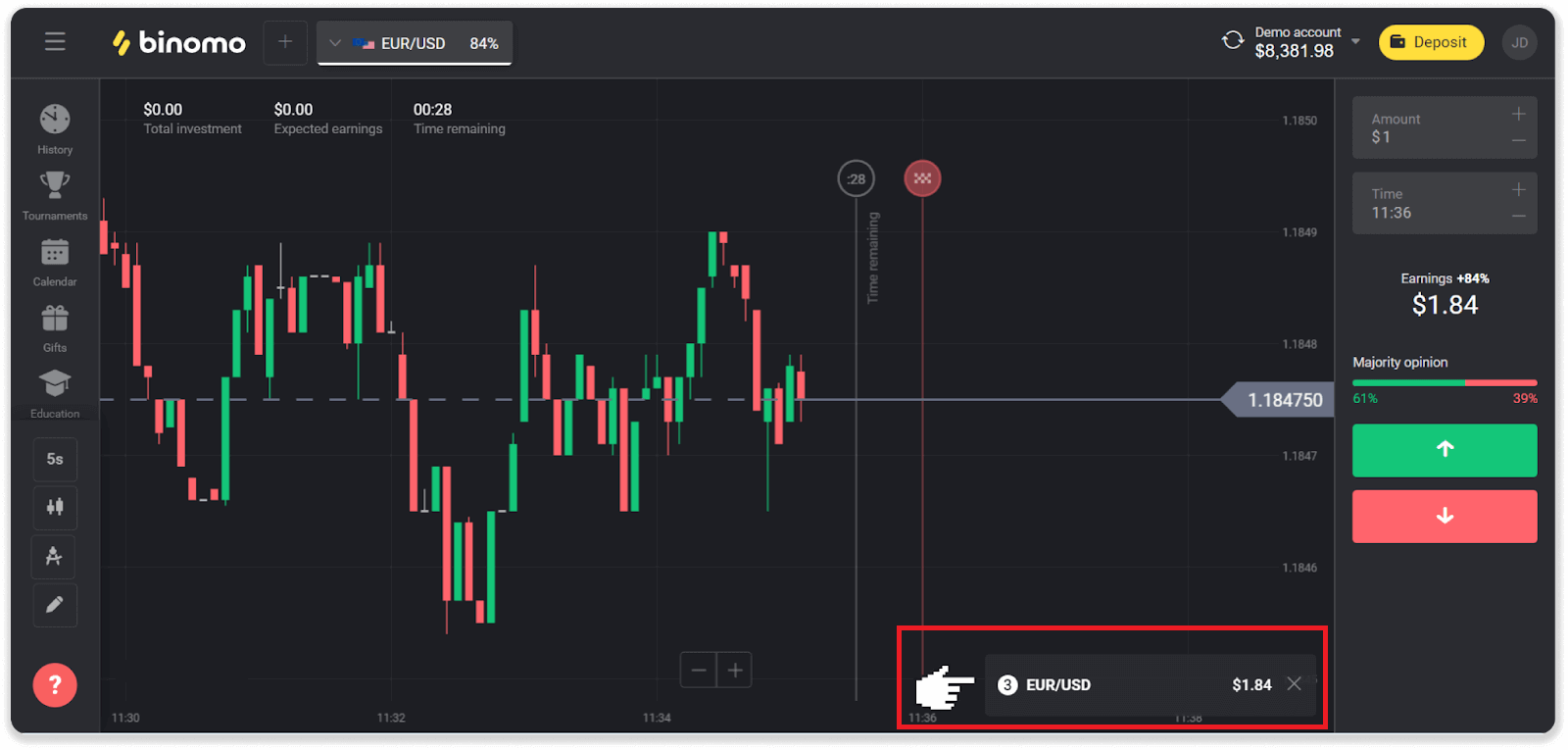
Напомена . Тржиште је увек затворено викендом, тако да валутни парови, робна средства и акције компаније нису доступни. Тржишна средства ће бити доступна у понедељак у 7:00 УТЦ. У међувремену, нудимо трговање на ОТЦ - викенд имовини!
Како да израчунам трговачки промет?
Промет трговине је збир свих трансакција од последњег депозита.Постоје два случаја када се користи трговачки промет:
- Уплатили сте депозит и одлучили да повучете средства пре трговања.
- Користили сте бонус који подразумева трговачки промет.
Пример . Трговац је депоновао 50 долара. Износ трговачког промета за трговца ће бити 100 долара (двоструки износ депозита). Када се трговачки промет заврши, трговац може повући средства без провизије.
У другом случају, када активирате бонус, морате да завршите трговачки промет да бисте повукли средства.
Промет трговања се израчунава по овој формули:
износ бонуса помножен са фактором левериџа.
Фактор полуге може бити:
- Наведено у бонусу.
- Ако није наведено, онда за бонусе који су мањи од 50% износа депозита, фактор полуге би био 35.
- За бонусе који износе више од 50% депозита, то би било 40.
Напомена . И успешне и неуспешне трговине се рачунају за промет трговања, али се узима у обзир само профитабилност имовине; инвестиција није укључена.
Где да пронађем историју својих заната?
Постоји одељак историје, где можете пронаћи све информације о вашим отвореним трговинама и трговинама које сте закључили. Да бисте отворили историју трговине, следите ове кораке:У веб верзији:
1. Кликните на икону „Сат“ на левој страни платформе.
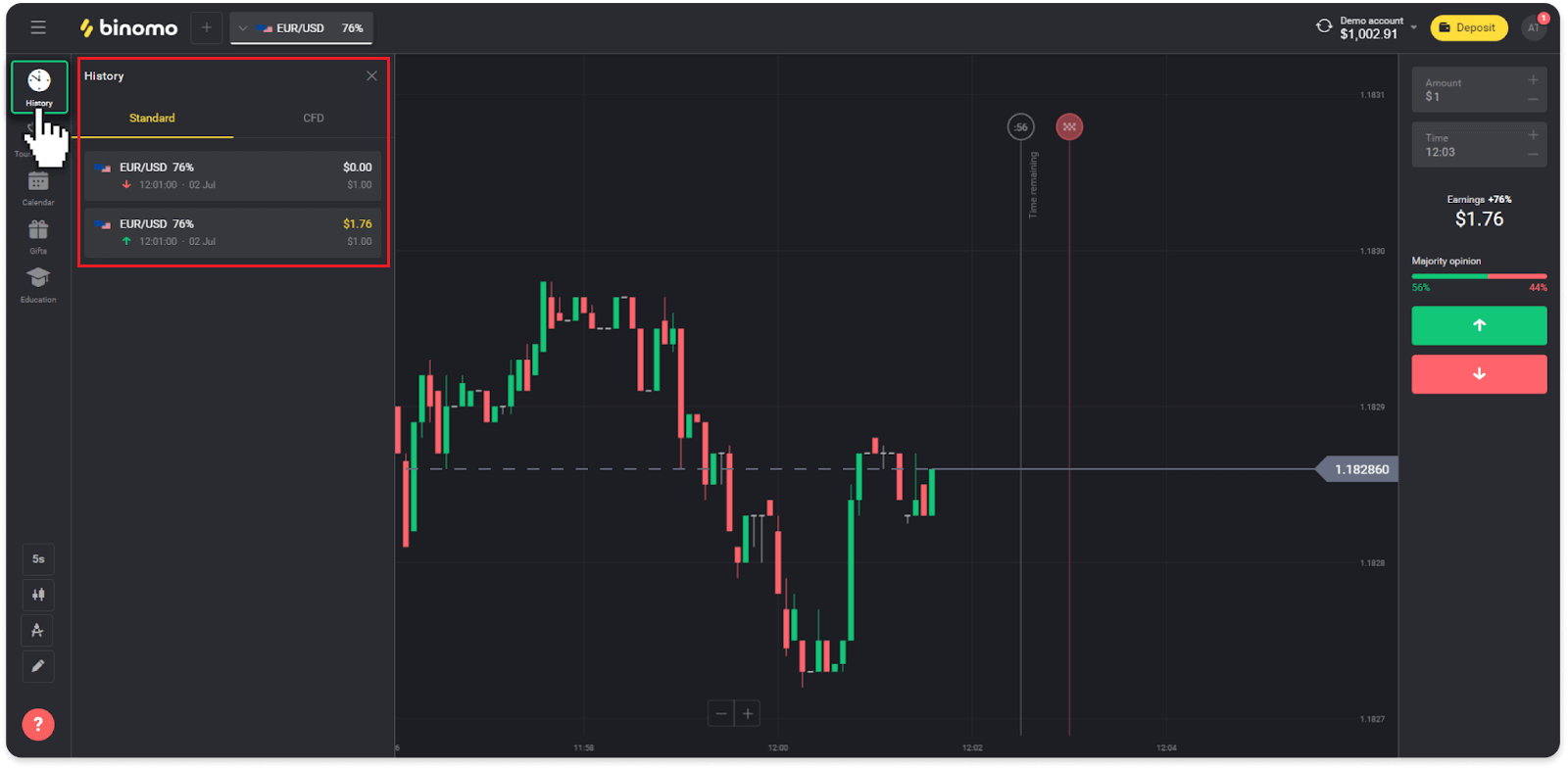
2. Кликните на било коју трговину да бисте видели више информација.
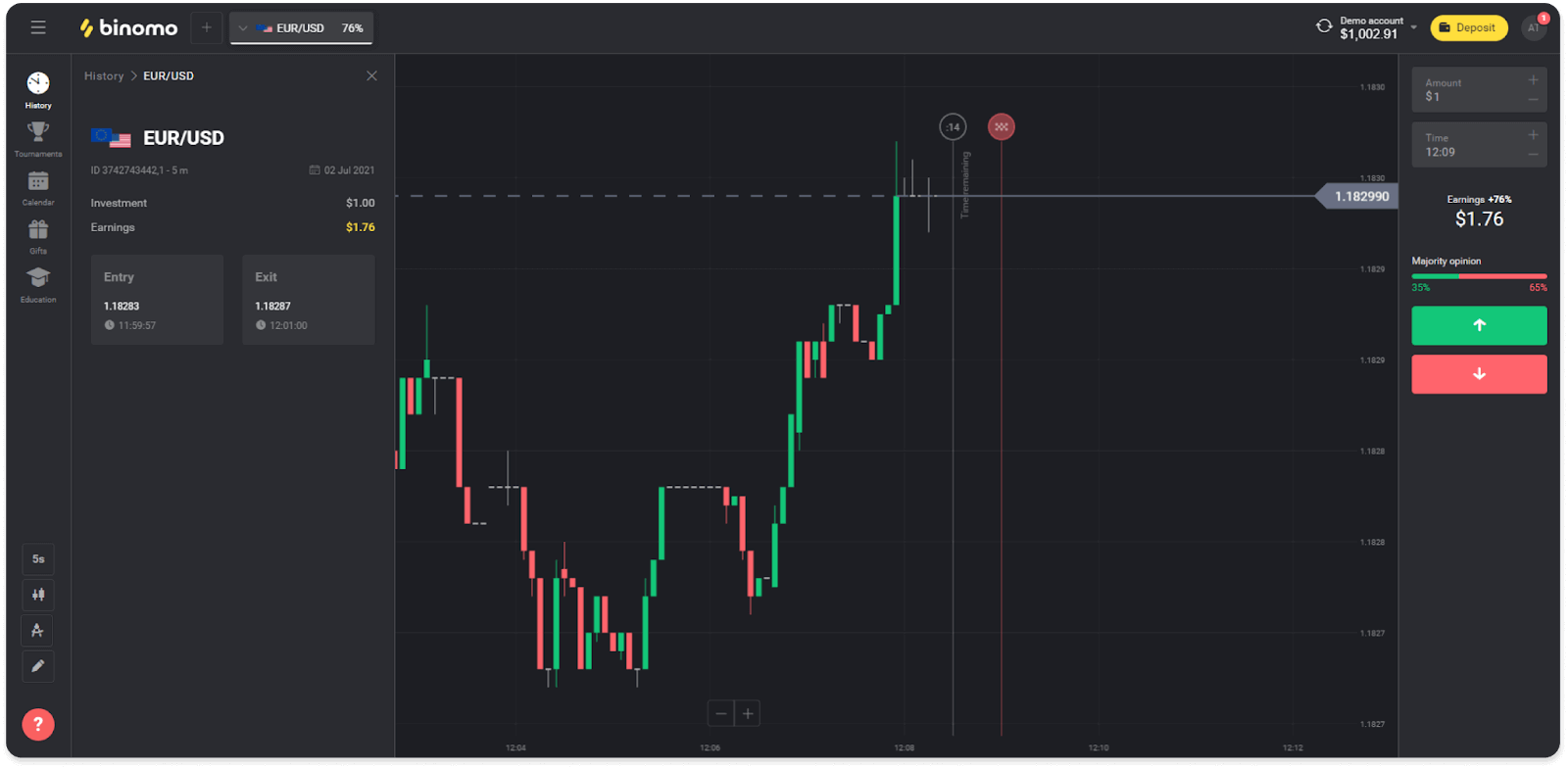
У мобилној апликацији:
1. Отворите мени.
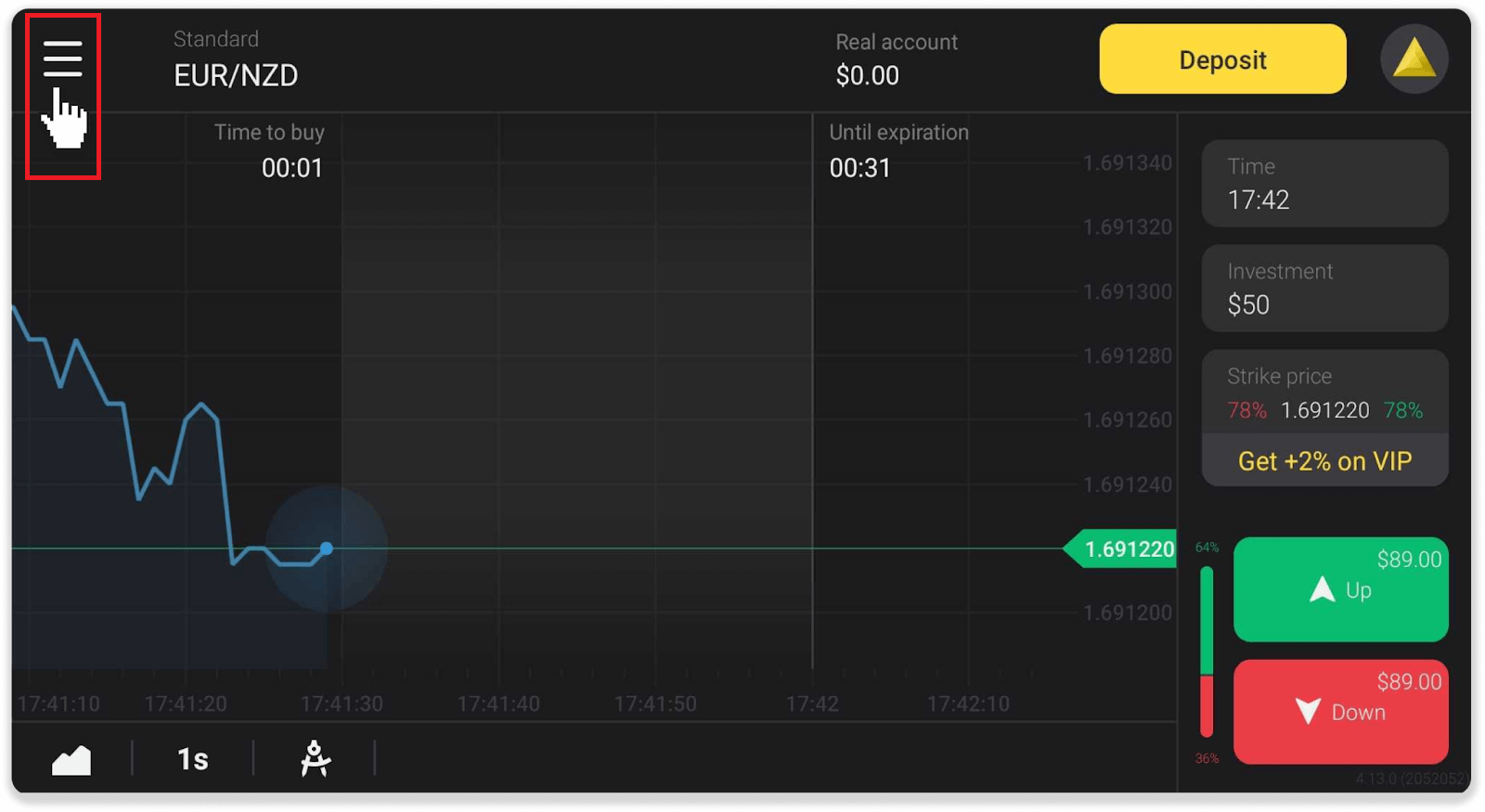
2. Изаберите одељак „Трговине“.
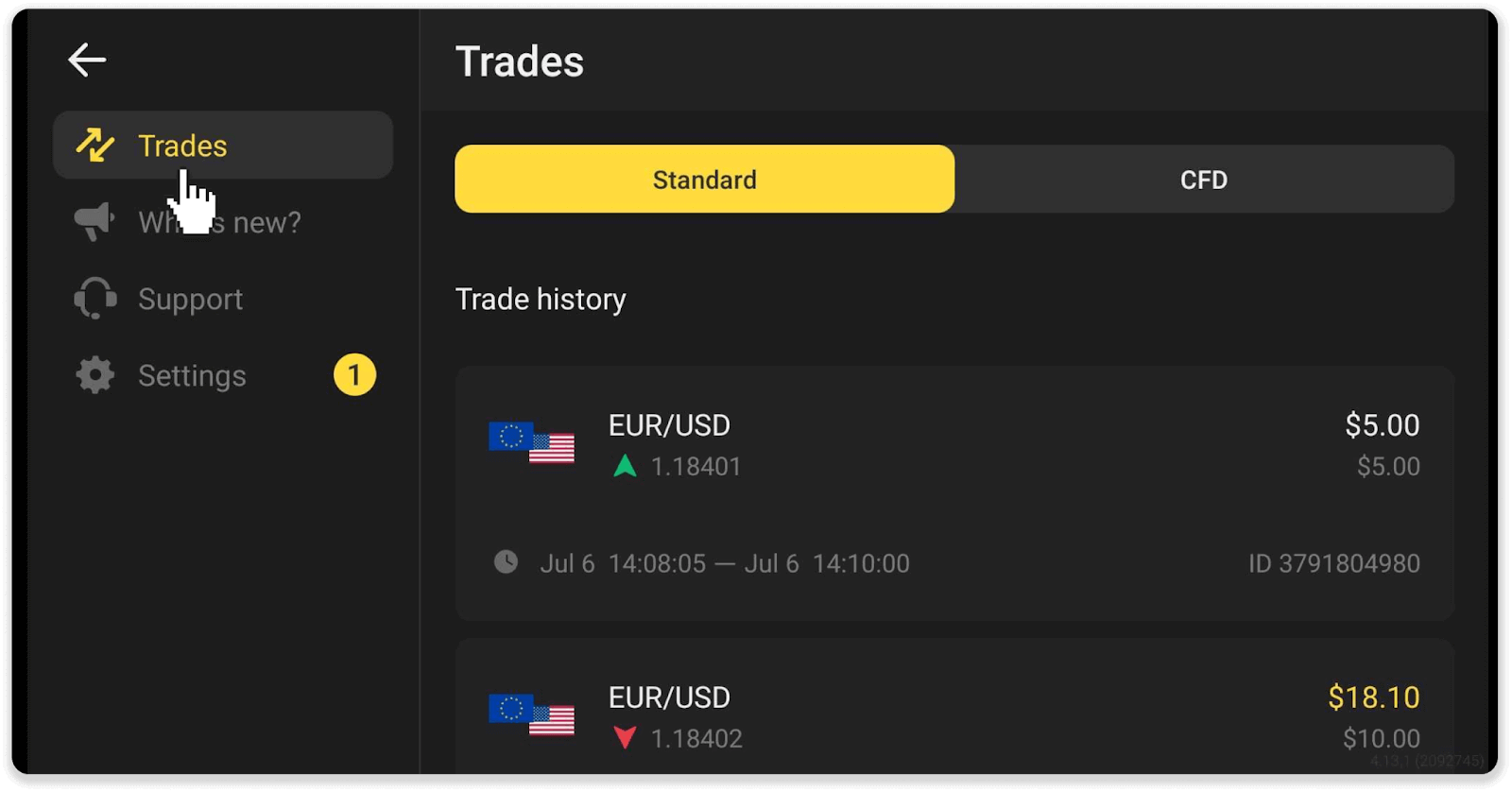
Напомена . Одељак о историји трговине може вам помоћи да побољшате своје вештине трговања тако што ћете редовно анализирати свој напредак
Како да прочитам графикон?
Графикон је главни алат трговца на платформи. Графикон приказује динамику цене изабраног средства у реалном времену.Можете подесити графикон према вашим жељама.
1. Да бисте изабрали тип графикона, кликните на икону графикона у доњем левом углу платформе. Постоје 4 типа графикона: Моунтаин, Лине, Цандле и Бар.
Напомена . Трговци преферирају графикон свећа јер је најинформативнији и најкориснији.
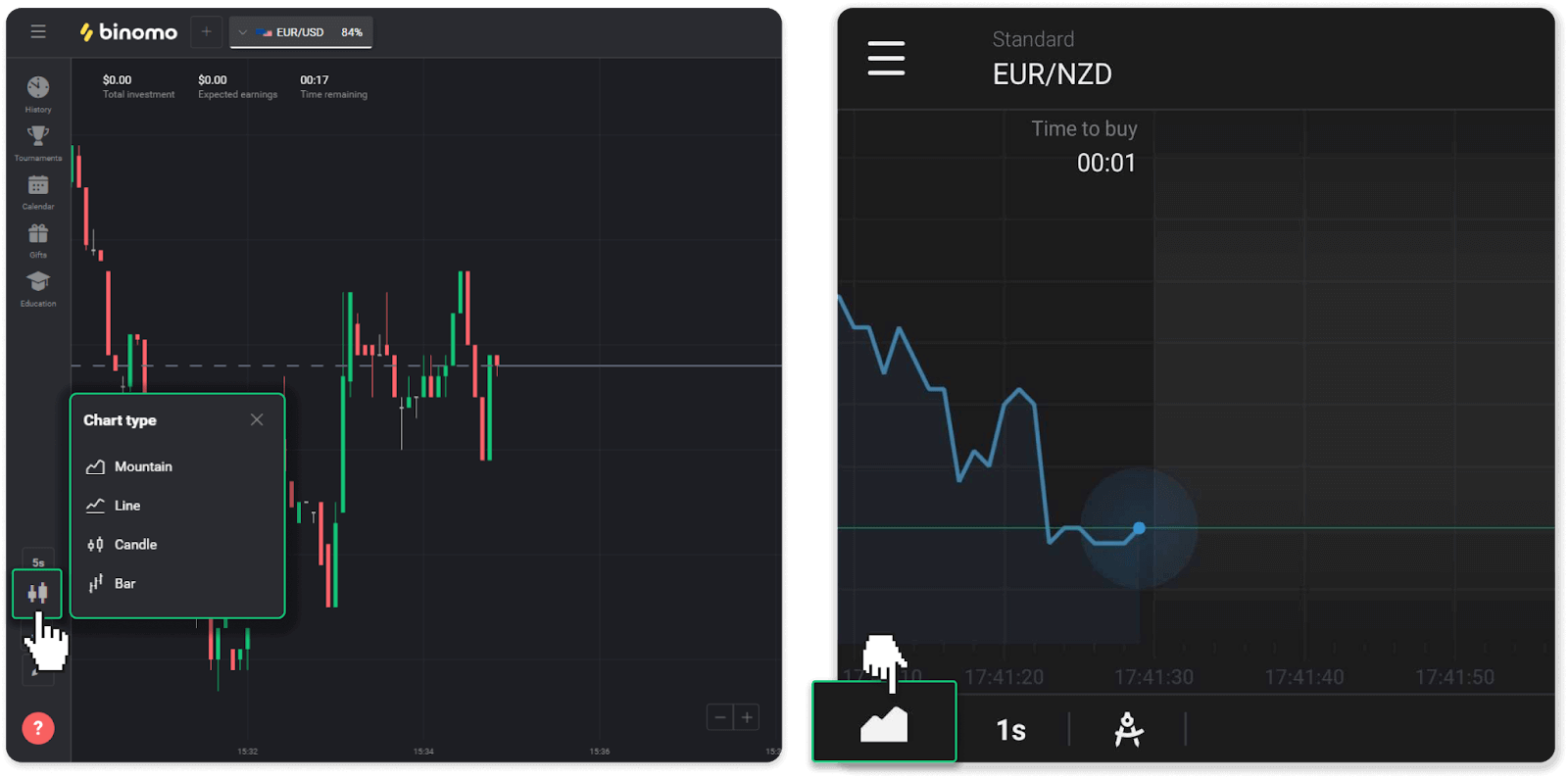
2. Да бисте изабрали временски период, кликните на икону времена. Одређује колико често се нове промене цене у средству приказују.
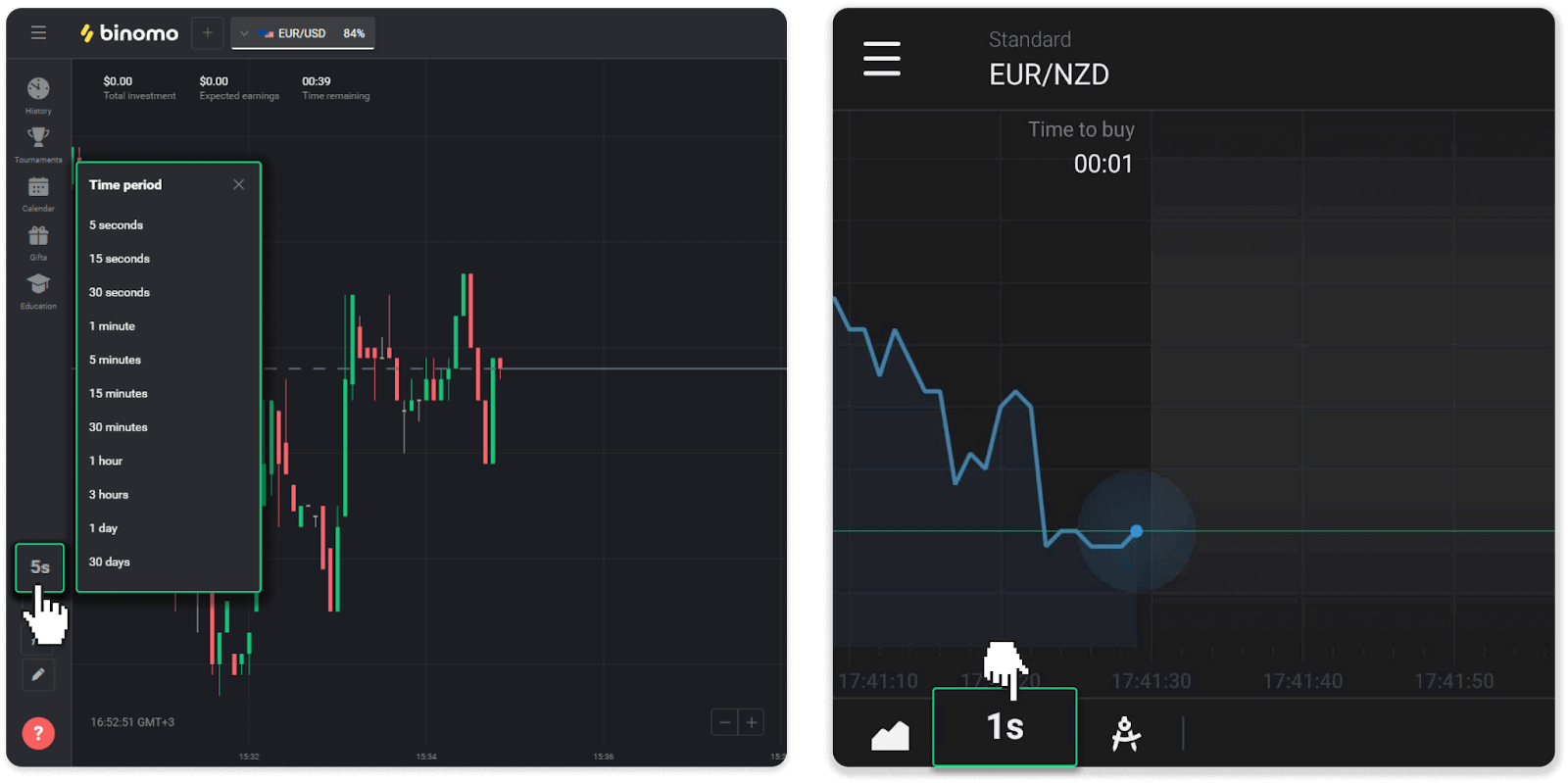
3. Да бисте увећали и умањили графикон, притисните дугмад “+” и “-” или скролујте мишем. Корисници мобилних апликација могу прстима да увећавају и умањују графикон.
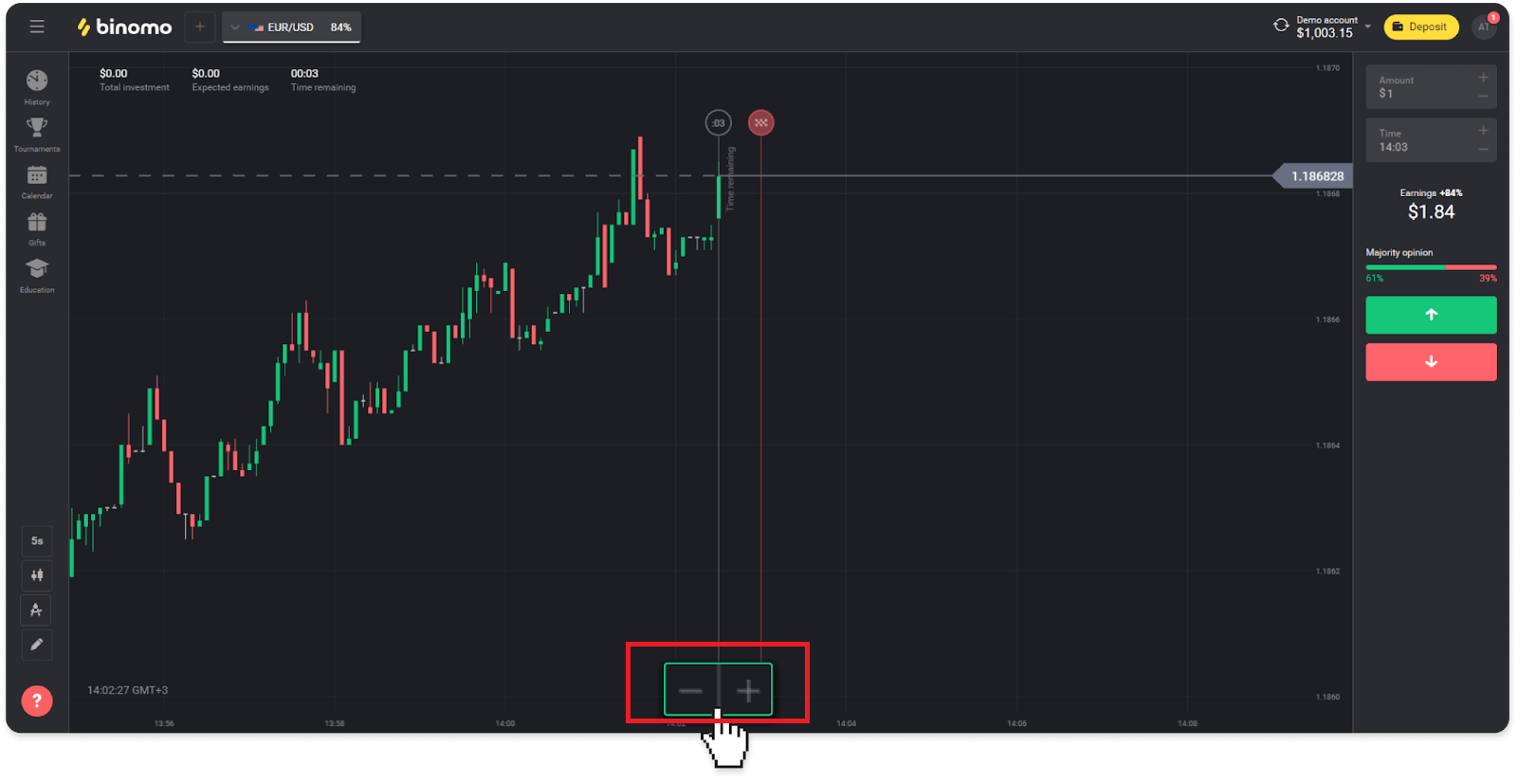
4. Да бисте видели старије промене цена, превуците графикон мишем или прстом (за кориснике мобилних апликација).
Како да користим индикаторе?
Индикатори су визуелни алати који помажу у праћењу промена у кретању цена. Трговци их користе за анализу графикона и закључивање успешнијих трговина. Индикатори иду уз различите стратегије трговања.Можете подесити индикаторе у доњем левом углу платформе.
1. Кликните на икону „Инструменти за трговање“.
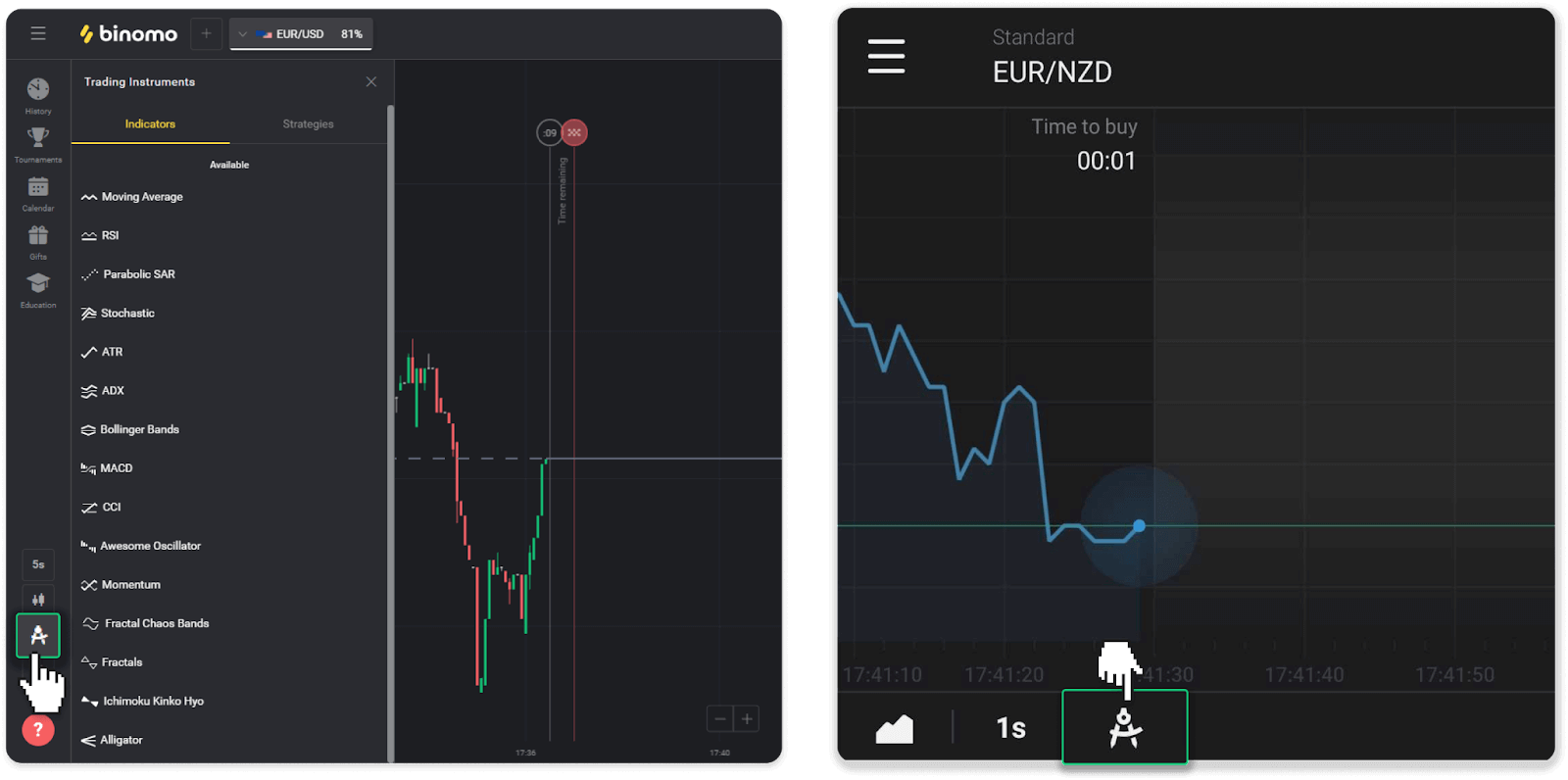
2. Активирајте индикатор који вам је потребан кликом на њега.
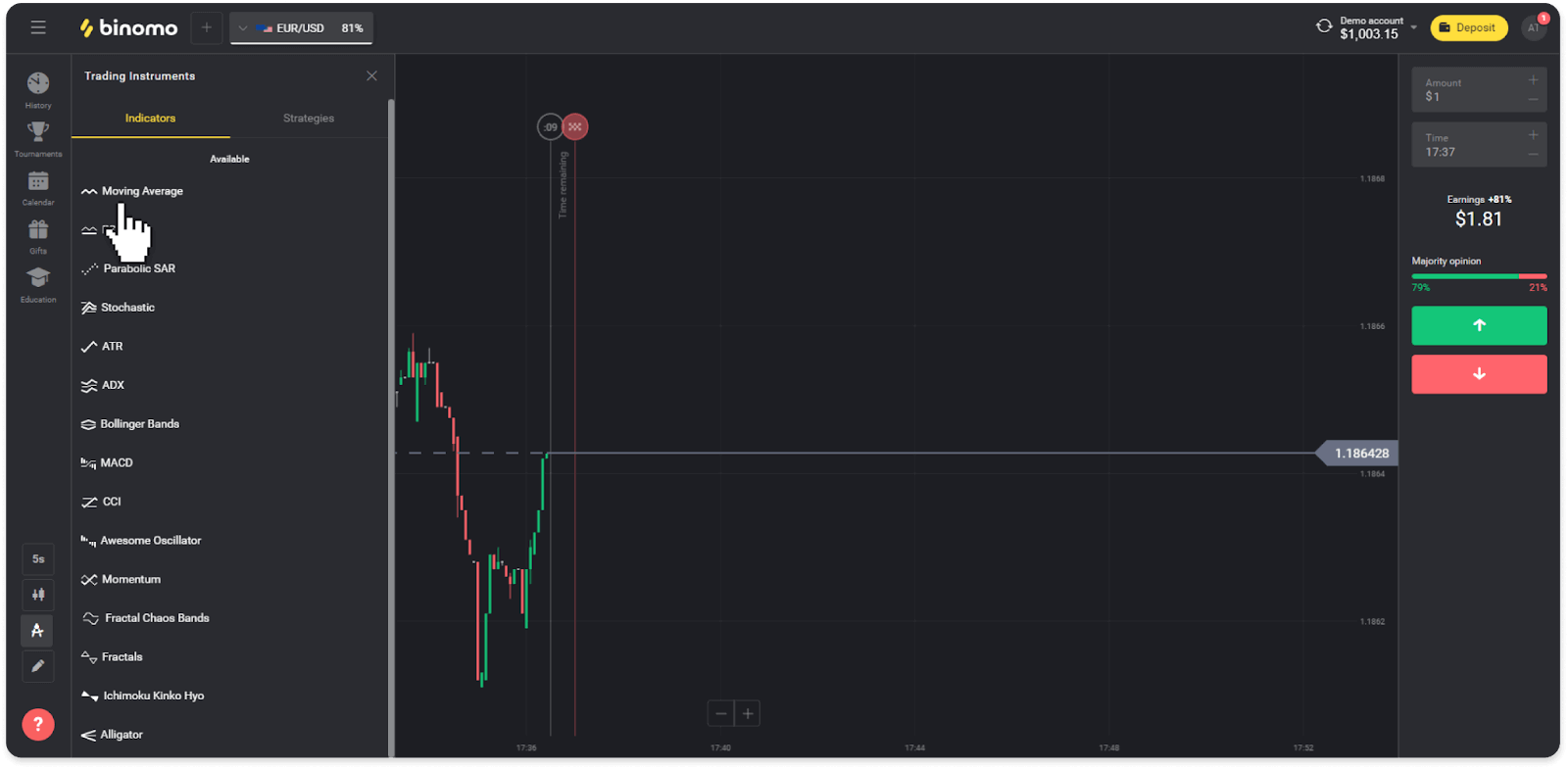
3. Подесите га како желите и притисните „Примени“.
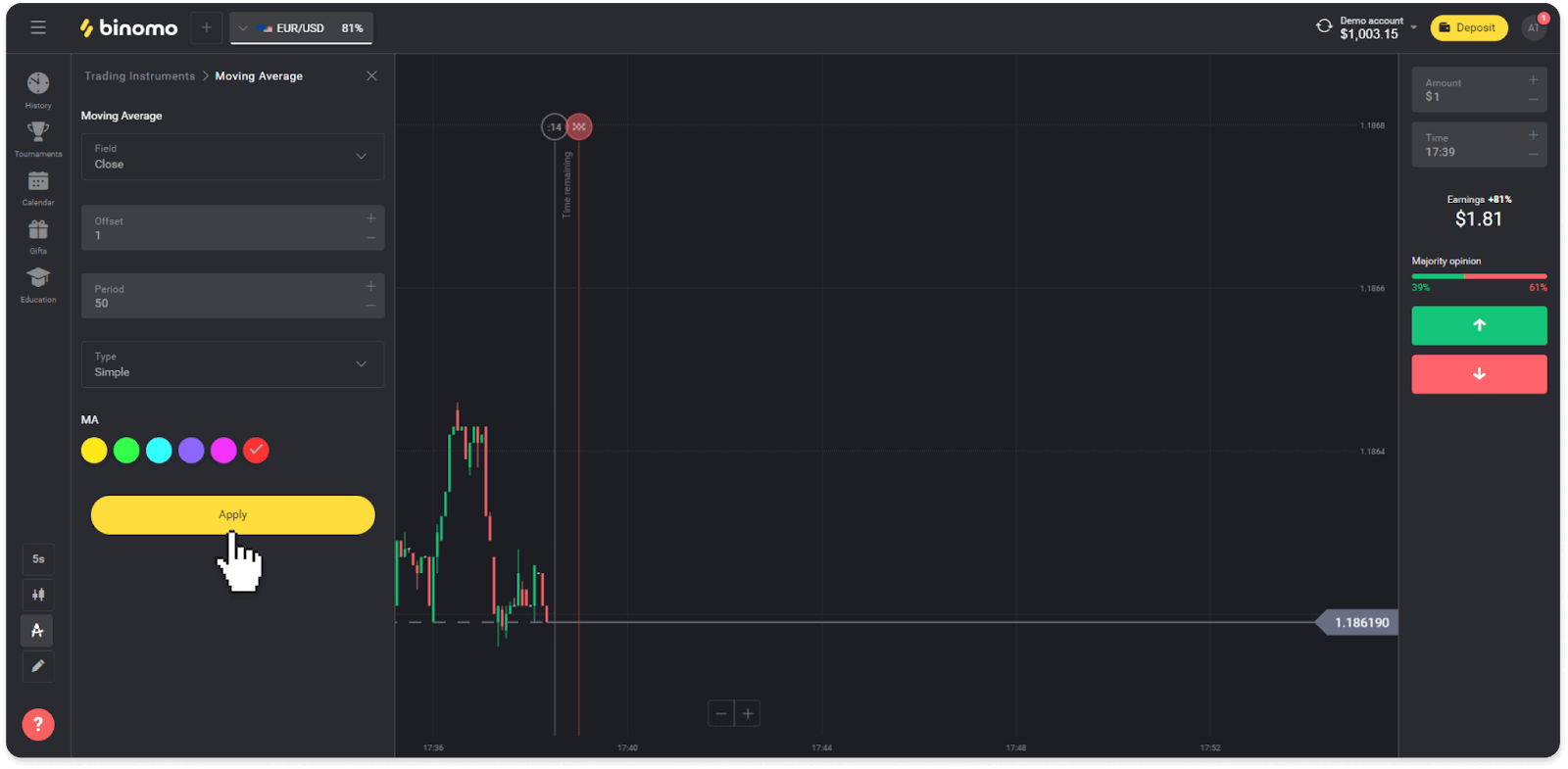
4. Сви активни индикатори ће се појавити изнад листе. Да бисте уклонили активне индикаторе, притисните икону корпе за отпатке. Корисници мобилних апликација могу пронаћи све активне индикаторе на картици „Индикатори“.
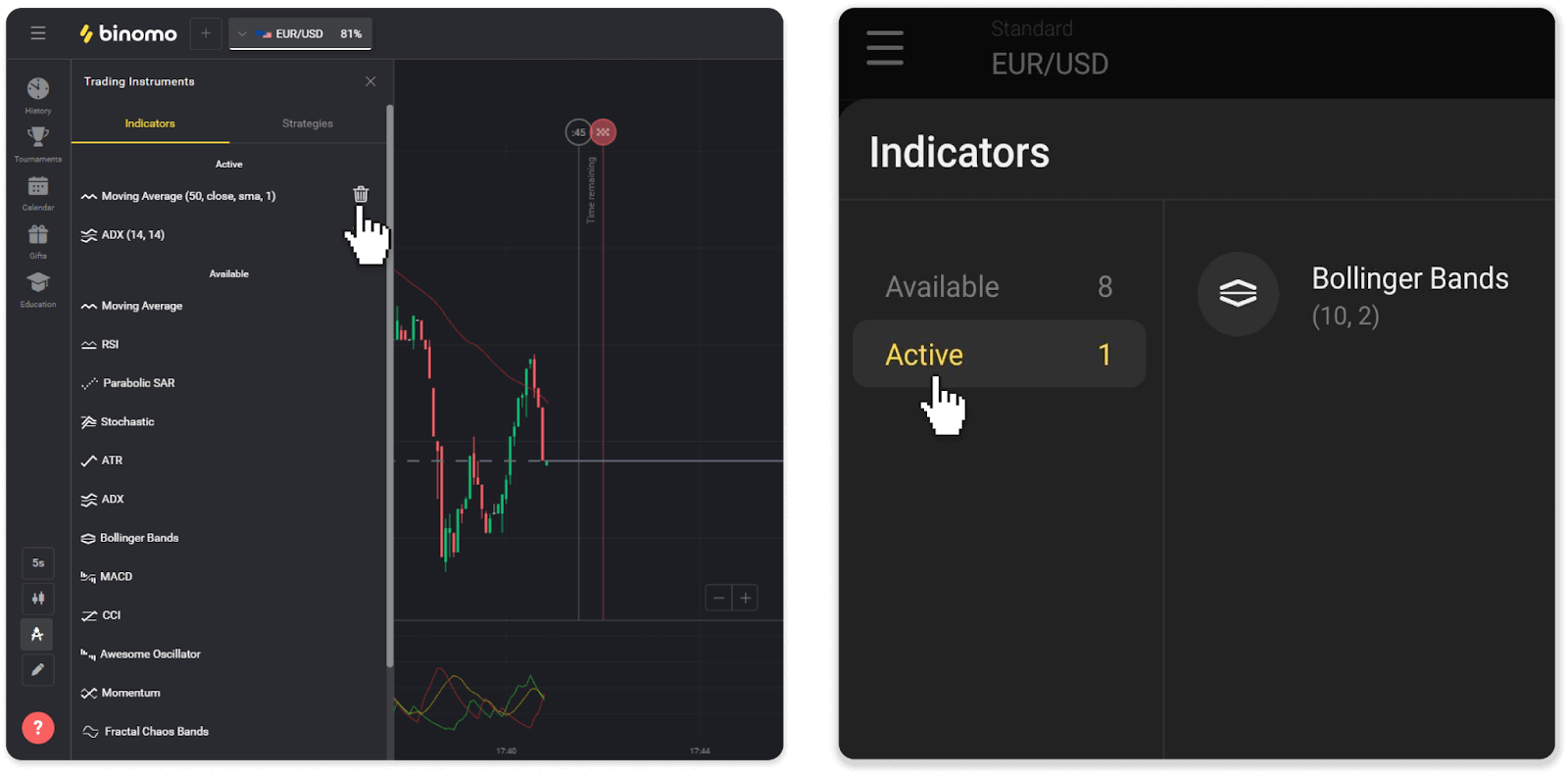
Често постављана питања (ФАК)
Могу ли да затворим трговину пре истека времена?
Када тргујете са механиком трговања са фиксним временом, бирате тачно време када ће трговина бити затворена и не може се затворити раније.Међутим, ако користите ЦФД механику, можете затворити трговину пре истека времена. Имајте на уму да је ова механика доступна само на демо налогу.
Како прећи са демо на прави налог?
Да бисте се пребацивали са једног налога на други, пратите ове кораке:1. Кликните на тип налога у горњем углу платформе.
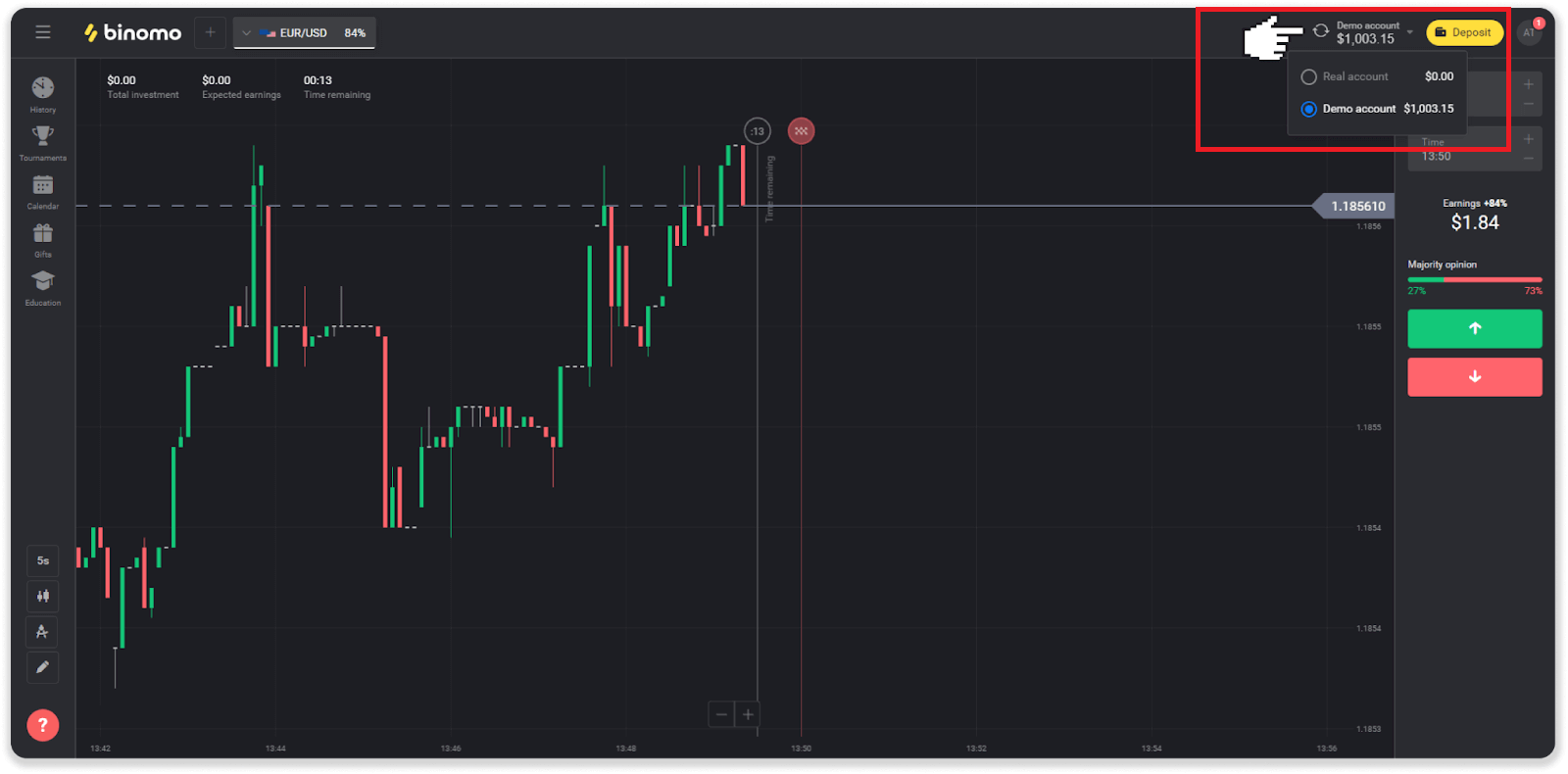
2. Изаберите „Прави налог“.
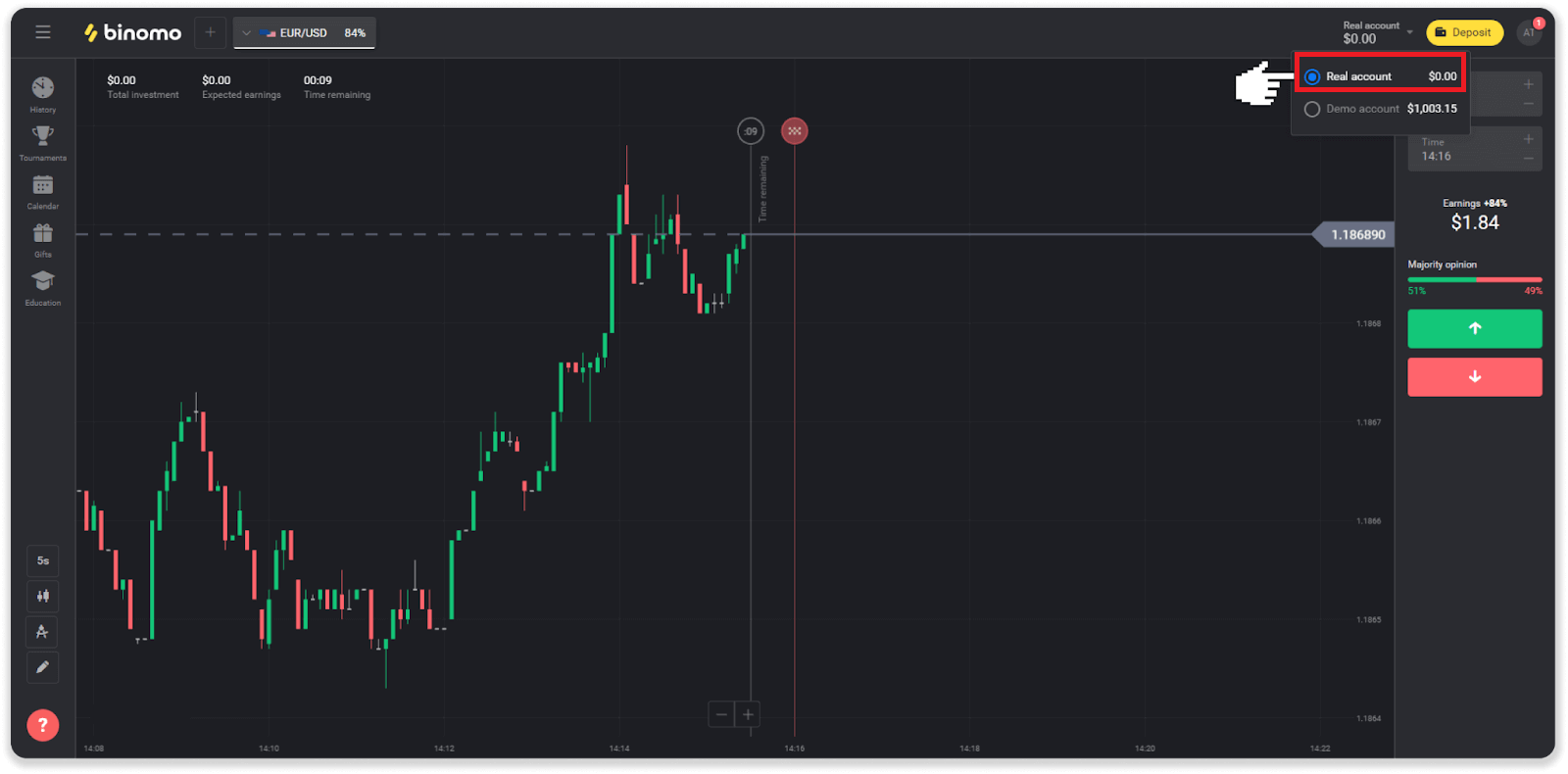
3. Платформа ће вас обавестити да сада користите права средства . Кликните на „ Трговина “.
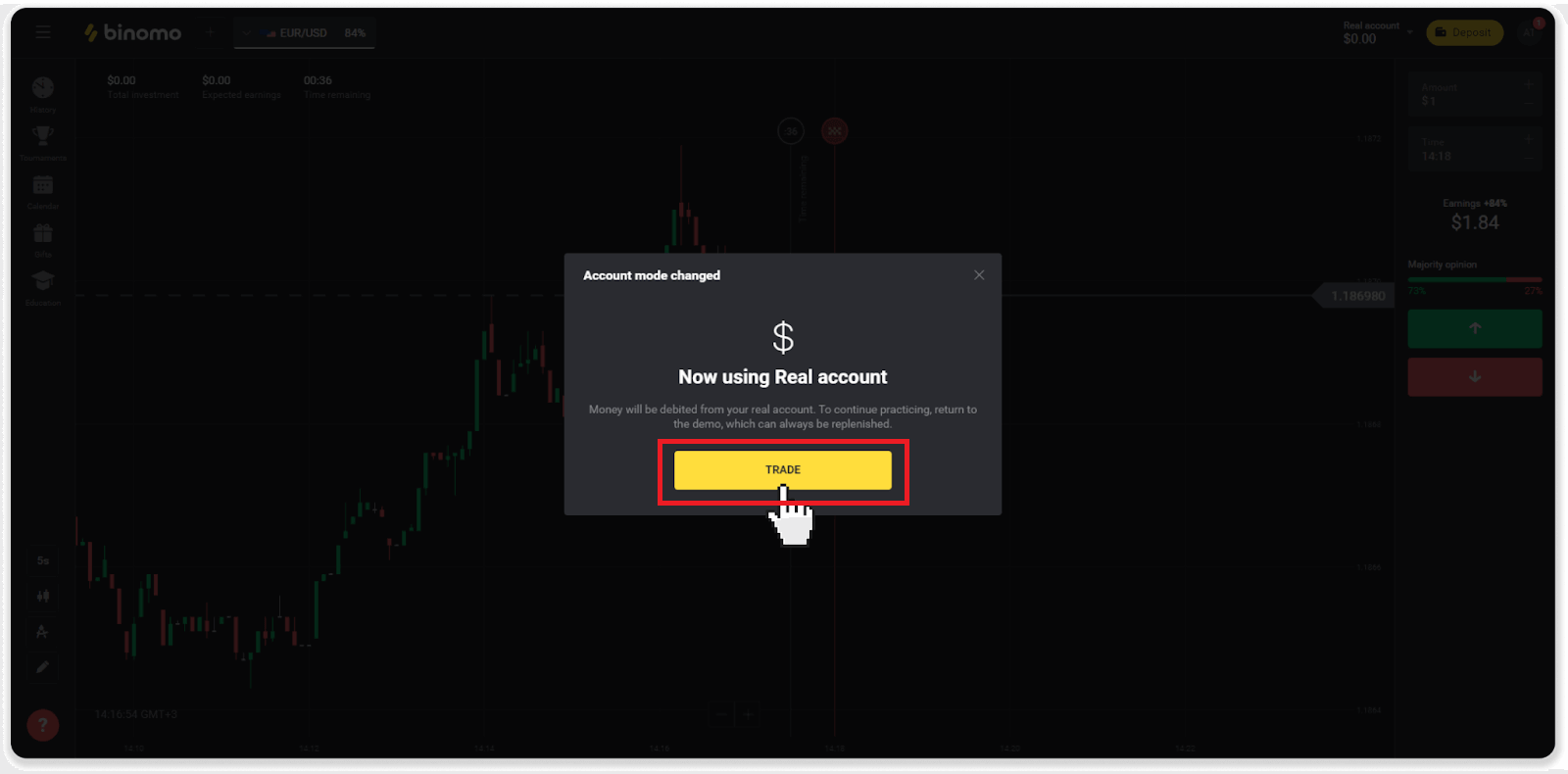
Како бити ефикасан у трговању?
Главни циљ трговања је да се правилно предвиди кретање средства како би се добио додатни профит.
Сваки трговац има своју стратегију и скуп алата за прецизније прогнозе.
Ево неколико кључних тачака за пријатан почетак трговања:
- Користите демо налог да истражите платформу. Демо рачун вам омогућава да испробате нова средства, стратегије и индикаторе без финансијских ризика. Увек је добра идеја ући у трговину припремљен.
- Отворите своје прве трговине малим износима, на пример, $1 или $2. То ће вам помоћи да тестирате тржиште и стекнете поверење.
- Користите позната средства. Тако ћете лакше предвидети промене. На пример, можете почети са најпопуларнијим средством на платформи – паром ЕУР/УСД.
- Не заборавите да истражите нове стратегије, механике и технике! Учење је најбоље средство трговца.
Шта значи преостало време?
Преостало време (време за куповину за кориснике мобилних апликација) показује колико је времена преостало за отварање трговине са изабраним временом истека. Преостало време можете видети изнад графикона (на веб верзији платформе), а такође је означено црвеном вертикалном линијом на графикону.
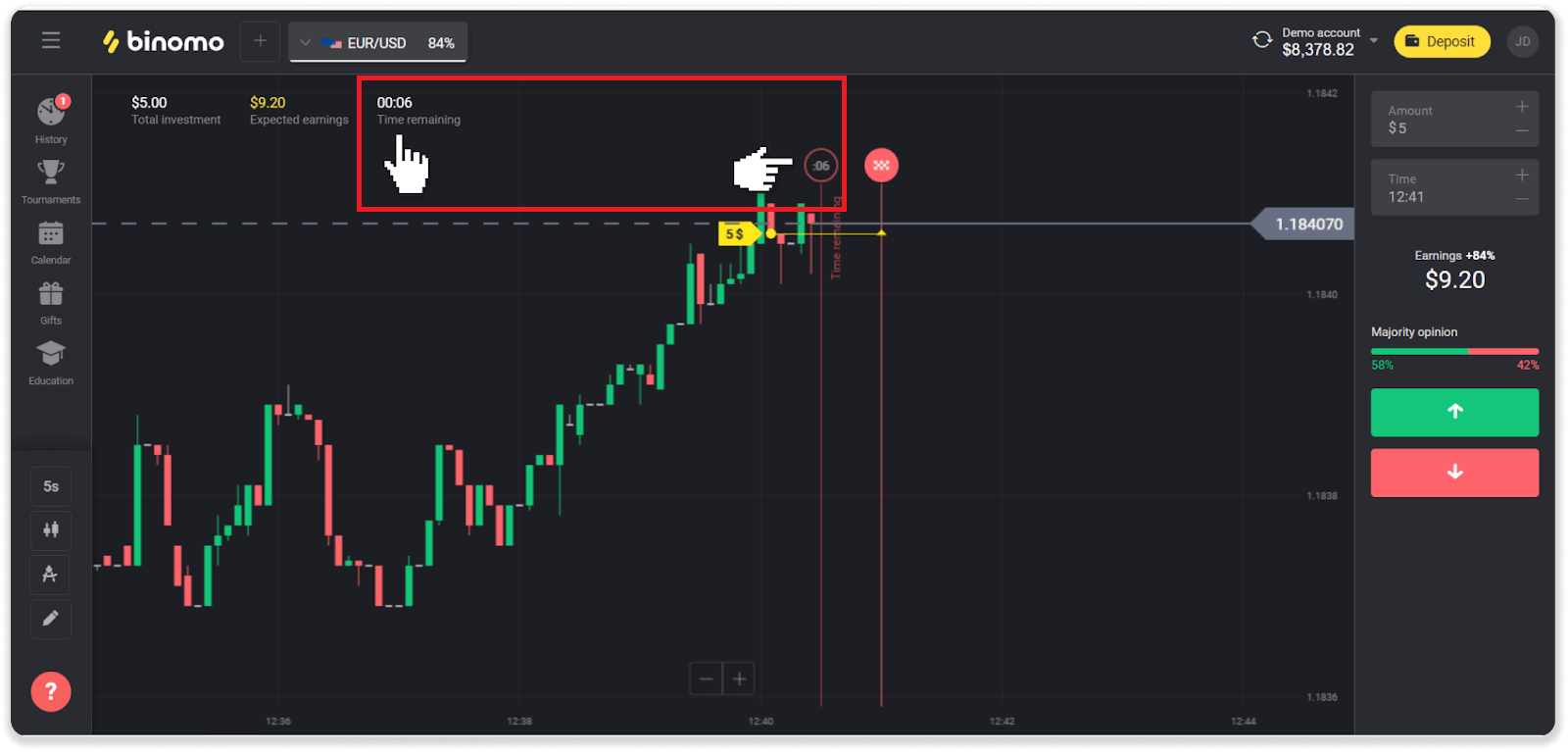
Ако промените време истека (време завршетка трговине), промениће се и преостало време.
Зашто ми нека средства нису доступна?
Постоје два разлога зашто вам одређена средства нису доступна:- Средства су доступна само трговцима са статусом налога Стандард, Голд или ВИП.
- Имовина је доступна само одређеним данима у недељи.
Напомена . Доступност зависи од дана у недељи и може се променити током дана.
Шта је временски период?
Временски период или временски оквир је период током којег се графикон формира.
Временски период можете променити кликом на икону у доњем левом углу графикона.
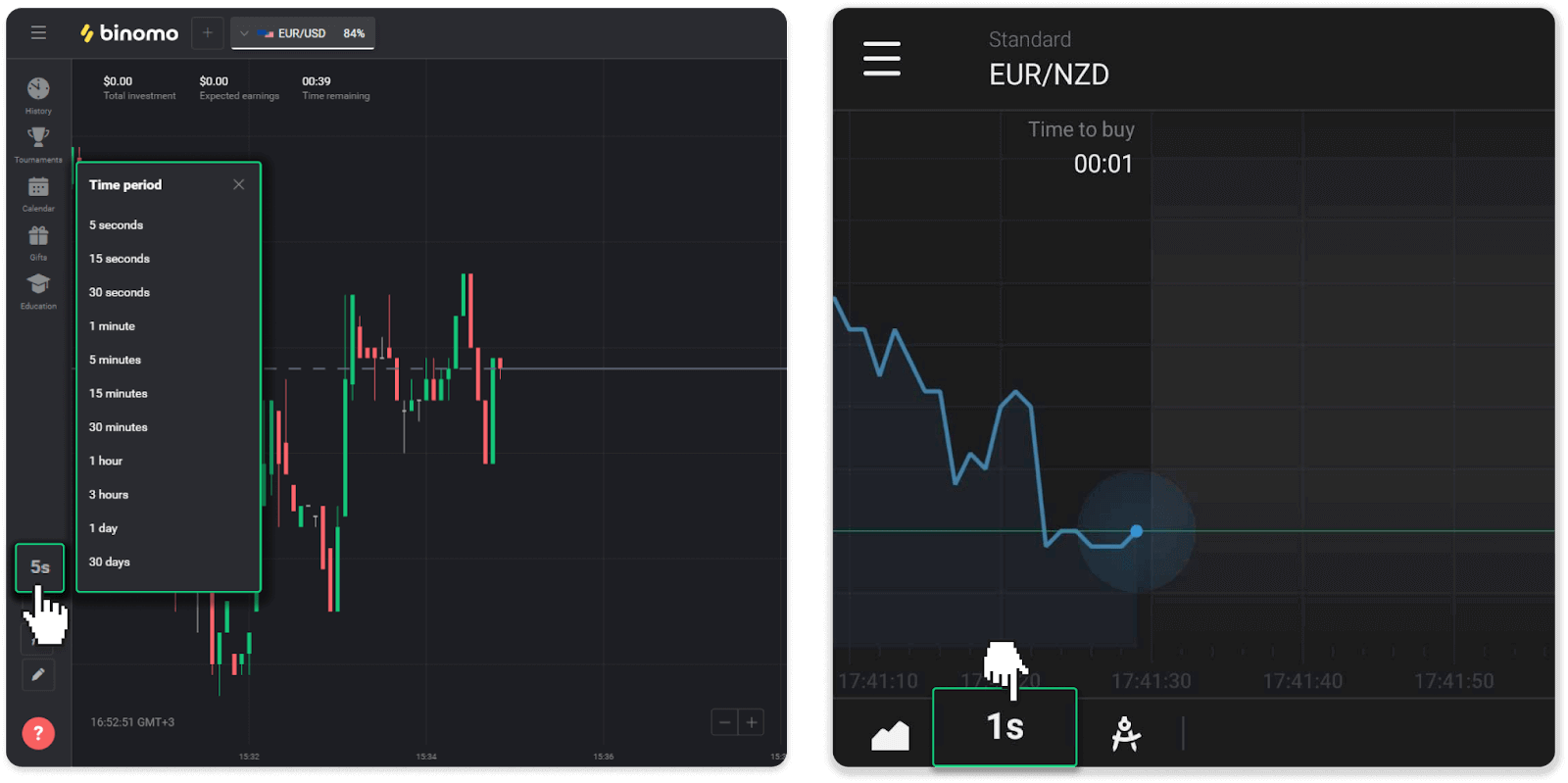
Временски периоди су различити за типове графикона:
- За графиконе „Цандле“ и „Бар“, минимални период је 5 секунди, максимални – 30 дана. Приказује период током којег се формира 1 свећа или 1 бар.
- За графиконе „Планина“ и „Линија“ – минимални период је 1 секунда, максимални 30 дана. Временски период за ове графиконе одређује учесталост приказивања нових промена цена.


